
C612/C712/ES6412/ES7412
Руководство пользователя
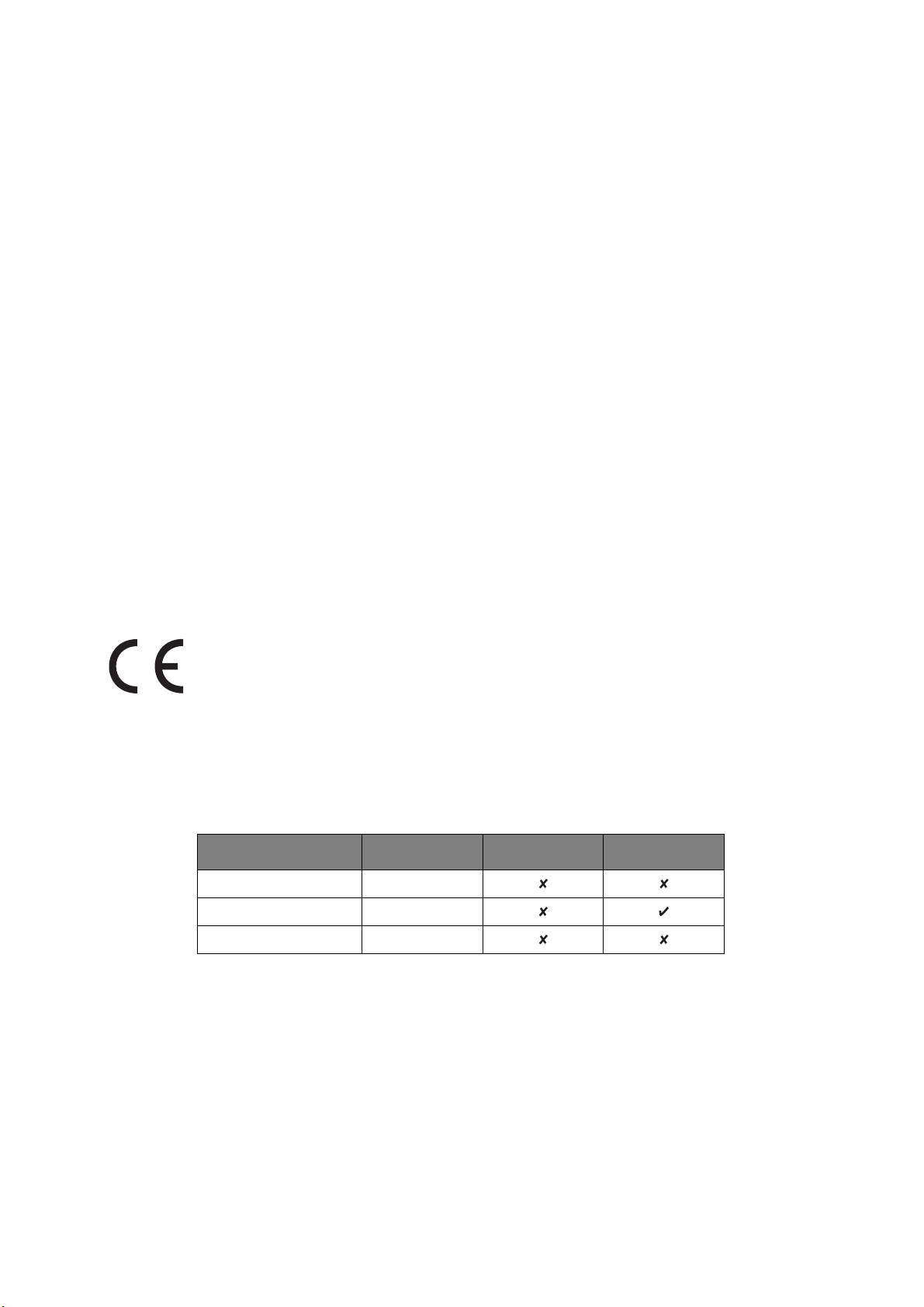
ВВЕДЕНИЕ
Мы постарались, чтобы информация в этом документе была полной, точной и своевременной.
Производитель полагает, что он не несет ответственности за все ошибки, возникшие в результате
использования этого документа. Производитель также не может гарантировать, что изменения
программного обеспечения и модификации оборудования, выполненные другими производителями
и упомянутые в этом ру
ководстве, не будут влиять на п
рименимость содержащейся в рук
информации. Упоминание каких-либо программных продуктов, разработанных другими компаниями,
необязательно означает одобрение или поддержку этих продуктов производителем.
Приложив все разумные усилия, чтобы сделать этот документ настолько точным и полезным,
насколько это возможно, мы, тем не менее, не гарантируем в любом виде, явном или
подразумеваемом, что содержащаяся здесь информация является то
чной или полной.
Драйверы и руководства последних версий можно найти на веб-узле по адресу:
https://www.oki.com/printing/
© 2016 Oki Electric Industry Co., Ltd.
OKI является зарегистрированным товарным знаком компании Oki Electric Industry Co., Ltd.
Energy Star является товарным знаком United States Environmental Protection Agency.
Microsoft, Windows, Windows Server и Windows Vista являются товарными знаками корпорации
Microsoft.
Apple, Macintosh, Rosetta, Mac и ОС Mac являются зарегистрированными товарными знаками
Apple Inc.
оводстве
Названия других продуктов, а также фирменные наименования, являются зарегистрированными
товарными знака
ми или товарными знаками их законных вл
адельцев.
Данный продукт соответствует требованиям, изложенным в документах Council Directives
2 2014/30/EU (EMC), 2014/35/EU (LVD), 2014/53/EU (RED), 2009/125/EC (ErP) и 2011/65/EU (RoHS),
с внесенными поправками, где это применимо, с учетом действующих в государствах-участниках
законов, касающихся электромагнитной совместимости, низкого напряжения, радио- и
телекоммуникационного оконечного оборудования, продуктов, использующих электроэнергию,
и ограничений на применение некоторых опасных веществ в электрическом и электронном
оборудовании.
При оценке данного продукта на соблюдение директивы по электромагнитной совместимости 2014/30/EU
были использованы указанные ниже кабели. Любые другие конфигурации могут повлиять на совместимость.
ТИП КАБЕЛЯ ДЛИНА (М) ЖИЛА ЭКРАН
Питание 1,8
USB 5,0
ЛС 15,0
В данном руководстве могут использоваться следующие условные обозначения.
• C612/ES6412 -> C612
• C712/ES7412 -> C712
Введение > 2
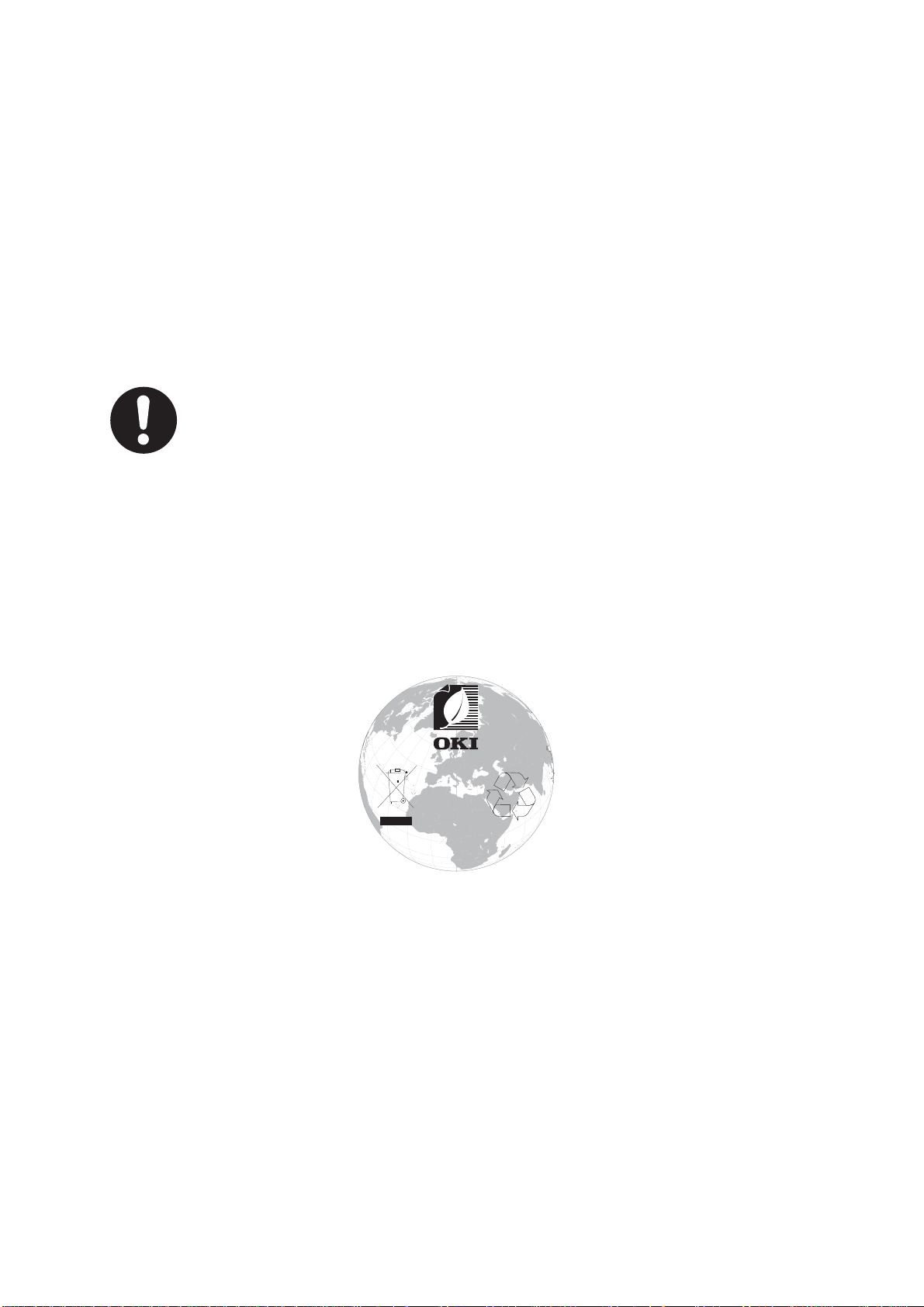
ENERGY STAR
w
w
w
.
o
k
i
.
c
o
m
/
p
r
i
n
t
i
n
g
/
Целевыми странами программы ENERGY STAR являются Соединенные Штаты Америки, Канада и
Япония.
Данная программа не применяется к другим странам.
Данный продукт соответствует только программе ENERGY STAR v2.0.
ɉȿɊȼȺə ɉɈɆɈɓɖ ɉɊɂ ɑɊȿɁȼɕɑȺɃɇɕɏ ɋɂɌɍȺɐɂəɏ
ɉɪɢ ɪɚɛɨɬɟ ɫ ɬɨɧɟɪɧɵɦ ɩɨɪɨɲɤɨɦ:
ɉɪɢ ɩɪɨɝɥɚɬɵɜɚɧɢɢ ɞɚɣɬɟ ɩɨɫɬɪɚɞɚɜɲɟɦɭ ɜɵɩɢɬɶ ɧɟɛɨɥɶɲɨɟ ɤɨɥɢɱɟɫɬɜɨ
ɯɨɥɨɞɧɨɣ ɜɨɞɵ ɢ ɨɛɪɚɬɢɬɟɫɶ ɤ ɜɪɚɱɭ. ɇȿ ɉɕɌȺɃɌȿɋɖ ɜɵɡɜɚɬɶ ɪɜɨɬɭ.
ɉɪɢ ɜɞɵɯɚɧɢɢ ɩɟɪɟɧɟɫɢɬɟ ɩɨɫɬɪɚɞɚɜɲɟɝɨ ɧɚ ɫɜɟɠɢɣ ɜɨɡɞɭɯ. Ɉɛɪɚɬɢɬɟɫɶ
ɤɜɪɚɱɭ.
ɉɪɢ ɩɨɩɚɞɚɧɢɢ ɜ ɝɥɚɡɚ ɩɪɨɦɵɜɚɣɬɟ ɛɨɥɶɲɢɦ ɤɨɥɢɱɟɫɬɜɨɦ ɜɨɞɵ ɜ ɬɟɱɟɧɢɟ
15 ɦɢɧɭɬ, ɞɟɪɠɚ ɝɥɚɡɚ ɨɬɤɪɵɬɵɦɢ. Ɉɛɪɚɬɢɬɟɫɶ ɤ ɜɪɚɱɭ.
ɉɪɢ ɩɪɨɫɵɩɚɧɢɢ
ɢɡɛɟɝɚɹ ɩɨɩɚɞɚɧɢɹ ɩɨɪɨɲɤɚ ɧɚ ɤɨɠɭ ɢɥɢ ɨɞɟɠɞɭ.
ɫɥɟɞɭɟɬ ɧɟɦɟɞɥɟɧɧɨ ɫɦ
ɵɬɶ ɯɨɥɨɞɧɨɣ ɜɨɞɨɣ ɫ ɦɵɥɨɦ,
ɂɇɎɈɊɆȺɐɂə ɉɈ ɈɏɊȺɇȿ ɈɄɊɍɀȺɘɓȿɃ ɋɊȿȾɕ
ENERGY STAR > 3
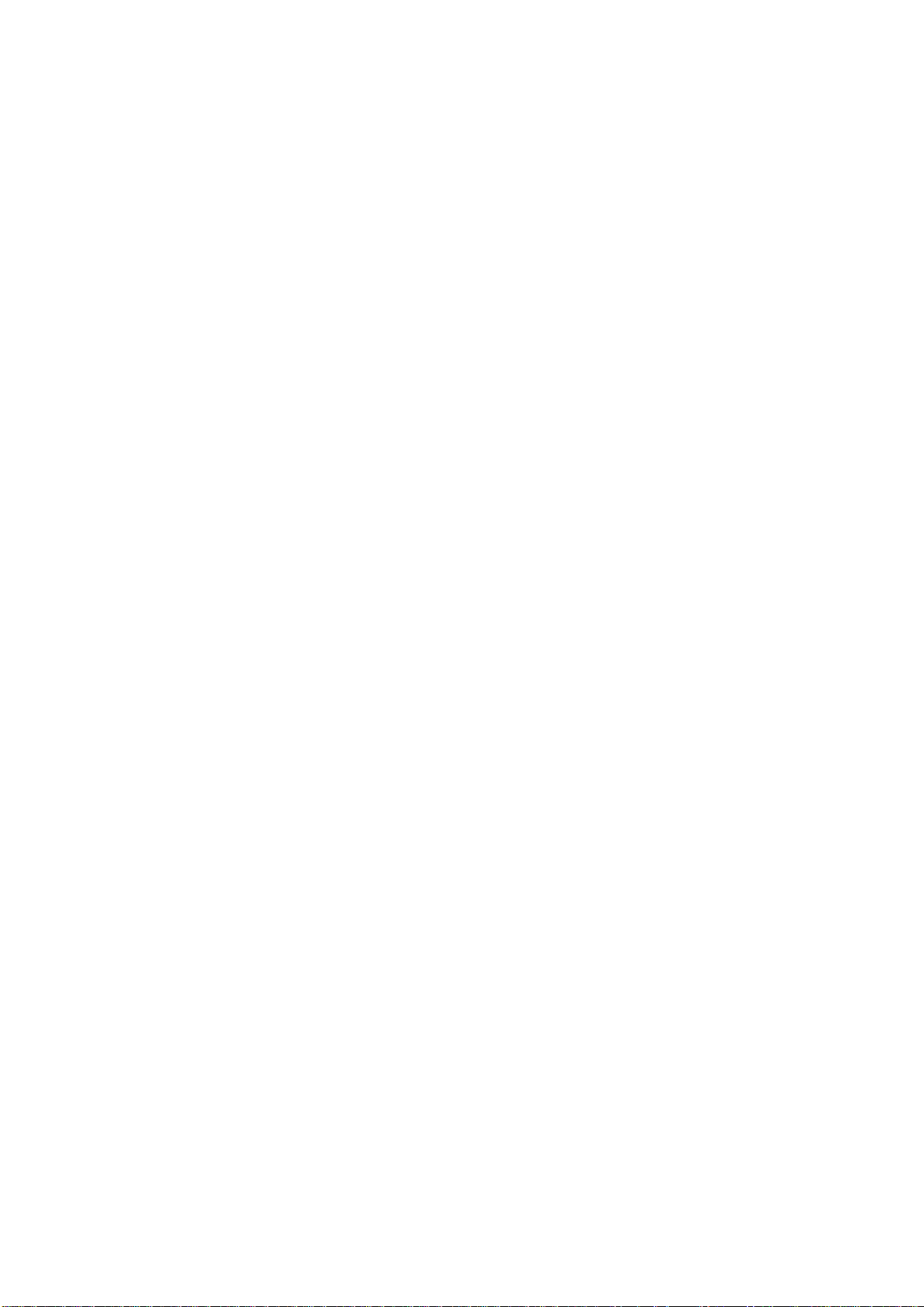
СОДЕРЖАНИЕ
Введение . . . . . . . . . . . . . . . . . . . . . . . . . . . . . . . . . . . . . . . . . . . . . . . . . . . . . . . . . . . . . . . 2
(1(5*<67$5 . . . . . . . . . . . . . . . . . . . . . . . . 3
ɉɟɪɜɚɹɩɨɦɨɳɶɩɪɢɱɪɟɡɜɵɱɚɣɧɵɯɫɢɬɭɚɰɢɹɯ . . . . . . . . . . . . . . . . . . . . . . . . . . . 3
Информация по охра
Содержание . . . . . . . . . . . . . . . . . . . . . . . . . . . . . . . . . . . . . . . . . . . . . . . . . . . . . . . . . . . . . 4
Примечания, предостережения и предупреждения . . . . . . . . . . . . . . . . . . . . . . . . . . . 6
Сведения об этом руководстве . . . . . . . . . . . . . . . . . . . . . . . . . . . . . . . . . . . . . . . . . . . . 7
Комплект документации . . . . . . . . . . . . . . . . . . . . . . . . . . . . . . . . . . . . . . . . . . . . . . . . . 7
Использование электронного руководства . . . . . . . . . . . . . . . . . . . . . . . . . . . . . . . . . . 8
Печать страниц . . . . . . . . . . . . . . . . . . . . . . . . . . . . . . . . . . . . . . . . . . . . . . . . . . . . . . . . 8
Введение . . . . . . . . . . . . . . . . . . . . . . . . . . . . . . . . . . . . . . . . . . . . . . . . . . . . . . . . . . . . . . . 9
Обзор принтера . . . . . . . . . . . . . . . . . . . . . . . . . . . . . . . . . . . . . . . . . . . . . . . . . . . . . . . 10
Вид спереди . . . . . . . . . . . . . . . . . . . . . . . . . . . . . . . . . . . . . . . . . . . . . . . . . . . . . . . 10
Вид сзади. . . . . . . . . . . . . . . . . . . . . . . . . . . . . . . . . . . . . . . . . . . . . . . . . . . . . . . . . . 12
Изменение языка экрана. . . . . . . . . . . . . . . . . . . . . . . . . . . . . . . . . . . . . . . . . . . . . . . . 13
Начало работы . . . . . . . . . . . . . . . . . . . . . . . . . . . . . . . . . . . . . . . . . . . . . . . . . . . . . . . . 13
Включение питания . . . . . . . . . . . . . . . . . . . . . . . . . . . . . . . . . . . . . . . . . . . . . . . . . 13
Отключение питания . . . . . . . . . . . . . . . . . . . . . . . . . . . . . . . . . . . . . . . . . . . . . . . . 14
нергосберегающий режим . . . . . . . . . . . . . . . . . . . . . . . . . . . . . . . . . . . . . . . . . . . 14
Э
Рекомендуемая бумага . . . . . . . . . . . . . . . . . . . . . . . . . . . . . . . . . . . . . . . . . . . . . . . . . . 15
Кассетные лотки. . . . . . . . . . . . . . . . . . . . . . . . . . . . . . . . . . . . . . . . . . . . . . . . . . . . . . . 16
Универсальный лоток . . . . . . . . . . . . . . . . . . . . . . . . . . . . . . . . . . . . . . . . . . . . . . . . . . 16
Выходной лоток (лицевой стороной вниз) . . . . . . . . . . . . . . . . . . . . . . . . . . . . . . . . . . 16
Задний выходной лоток (лицевой стороной вверх) . . . . . . . . . . . . . . . . . . . . . . . . . . 16
Устройство двухсторонней печати . . . . . . . . . . . . . . . . . . . . . . . . . . . . . . . . . . . . . . . . 17
Загрузка бумаги. . . . . . . . . . . . . . . . . . . . . . . . . . . . . . . . . . . . . . . . . . . . . . . . . . . . . . . . . 18
Кассетные лотки. . . . . . . . . . . . . . . . . . . . . . . . . . . . . . . . . . . . . . . . . . . . . . . . . . . . . . . 18
Универсальный лоток . . . . . . . . . . . . . . . . . . . . . . . . . . . . . . . . . . . . . . . . . . . . . . . . . . 21
Выполнение операций. . . . . . . . . . . . . . . . . . . . . . . . . . . . . . . . . . . . . . . . . . . . . . . . . . . 22
Функции меню . . . . . . . . . . . . . . . . . . . . . . . . . . . . . . . . . . . . . . . . . . . . . . . . . . . . . . . . . . 23
Панель оператора . . . . . . . . . . . . . . . . . . . . . . . . . . . . . . . . . . . . . . . . . . . . . . . . . . . . . 23
Порядок изменения настроек пользователем . . . . . . . . . . . . . . . . . . . . . . . . . . . . . . . 24
Порядок изменения настроек администратором . . . . . . . . . . . . . . . . . . . . . . . . . . . . 24
Печать из USB памяти . . . . . . . . . . . . . . . . . . . . . . . . . . . . . . . . . . . . . . . . . . . . . . . 25
Печать . . . . . . . . . . . . . . . . . . . . . . . . . . . . . . . . . . . . . . . . . . . . . . . . . . . . . . . . . . . . 25
Меню «конфигурация» . . . . . . . . . . . . . . . . . . . . . . . . . . . . . . . . . . . . . . . . . . . . . . . 26
Меню «информация о печа
Меню . . . . . . . . . . . . . . . . . . . . . . . . . . . . . . . . . . . . . . . . . . . . . . . . . . . . . . . . . . . . . 29
Админ.настр. . . . . . . . . . . . . . . . . . . . . . . . . . . . . . . . . . . . . . . . . . . . . . . . . . . . . . . . 33
Печать статистики. . . . . . . . . . . . . . . . . . . . . . . . . . . . . . . . . . . . . . . . . . . . . . . . . . . 48
Калибровка . . . . . . . . . . . . . . . . . . . . . . . . . . . . . . . . . . . . . . . . . . . . . . . . . . . . . . . . 49
Виртуальный принтер google . . . . . . . . . . . . . . . . . . . . . . . . . . . . . . . . . . . . . . . . . . 50
Параметры беспроводной сети (режим инфраструктуры) . . . . . . . . . . . . . . . . . . 51
Параметры беспроводной сети (режим точки доступа) . . . . . . . . . . . . . . . . . . . . 52
Меню загрузки . . . . . . . . . . . . . . . . . . . . . . . . . . . . . . . . . . . . . . . . . . . . . . . . . . . . . . 53
Обслуживание . . . . . . . . . . . . . . . . . . . . . . . . . . . . . . . . . . . . . . . . . . . . . . . . . . . . . . . . . . 55
Замена расходных материалов . . . . . . . . . . . . . . . . . . . . . . . . . . . . . . . . . . . . . . . . . . 55
Замена картриджа с тонером . . . . . . . . . . . . . . . . . . . . . . . . . . . . . . . . . . . . . . . . . 55
Замена барабана переноса изображений . . . . . . . . . . . . . . . . . . . . . . . . . . . . . . . 58
Замена блока ленты переноса . . . . . . . . . . . . . . . . . . . . . . . . . . . . . . . . . . . . . . . . 61
Замена термоэлемента . . . . . . . . . . . . . . . . . . . . . . . . . . . . . . . . . . . . . . . . . . . . . . 63
не окружающей среды. . . . . . . . . . . . . . . . . . . . . . . . . . . . . . . . . 3
ти» . . . . . . . . . . . . . . . . . . . . . . . . . . . . . . . . . . . . . . . . 28
Содержание > 4
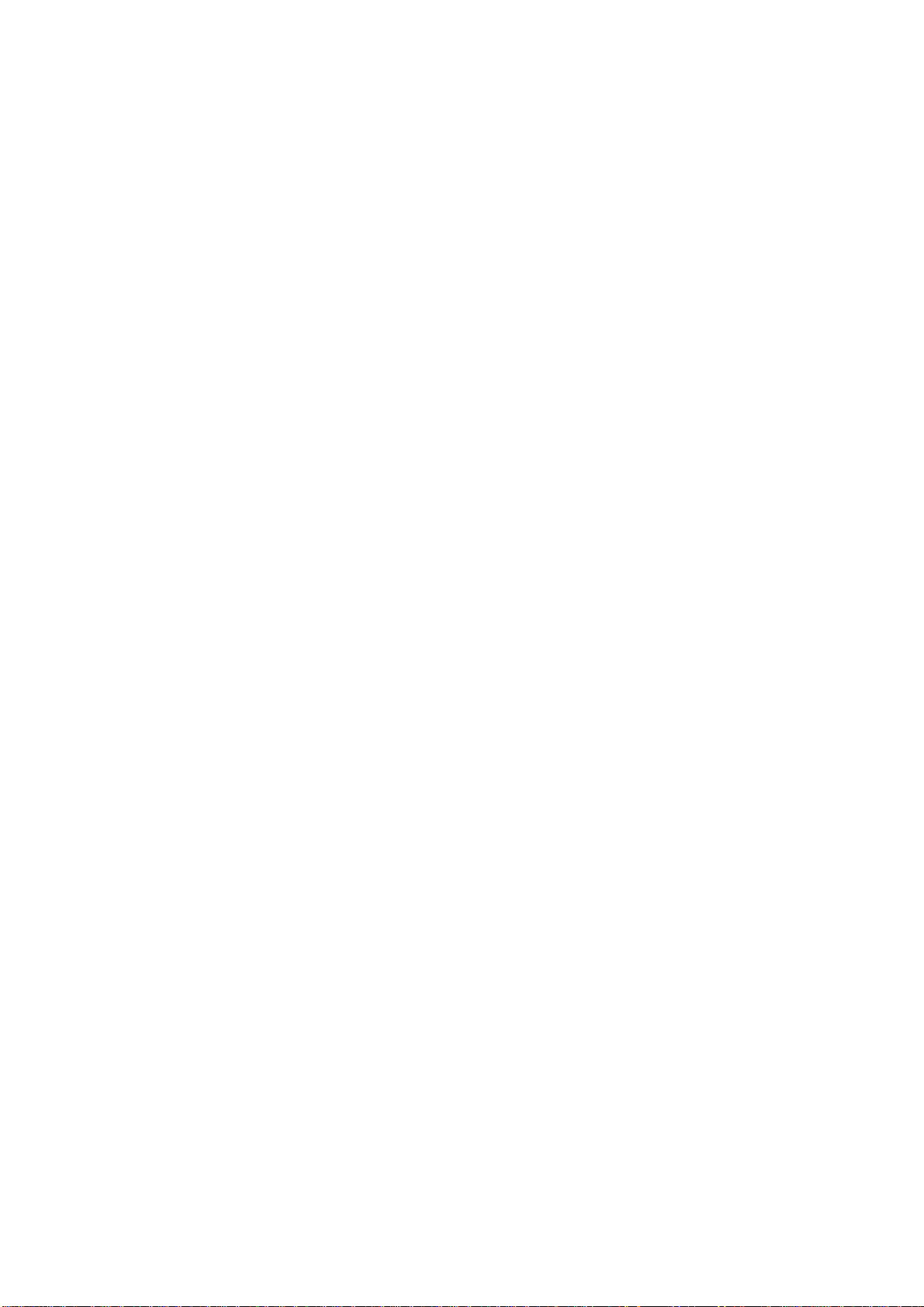
Чистка . . . . . . . . . . . . . . . . . . . . . . . . . . . . . . . . . . . . . . . . . . . . . . . . . . . . . . . . . . . . . . . 65
...корпуса устройства . . . . . . . . . . . . . . . . . . . . . . . . . . . . . . . . . . . . . . . . . . . . . . . . 65
...светодиодной головки . . . . . . . . . . . . . . . . . . . . . . . . . . . . . . . . . . . . . . . . . . . . . . 65
...валиков для подачи бумаги . . . . . . . . . . . . . . . . . . . . . . . . . . . . . . . . . . . . . . . . . 66
Установка дополнительного оборудования . . . . . . . . . . . . . . . . . . . . . . . . . . . . . . . . 67
Устройство двухсторонней печати . . . . . . . . . . . . . . . . . . . . . . . . . . . . . . . . . . . . . . . . 67
Установка дополнительной памяти . . . . . . . . . . . . . . . . . . . . . . . . . . . . . . . . . . . . . . . 68
Карта SD . . . . . . . . . . . . . . . . . . . . . . . . . . . . . . . . . . . . . . . . . . . . . . . . . . . . . . . . . . . . . 71
Модуль беспроводной ЛВС. . . . . . . . . . . . . . . . . . . . . . . . . . . . . . . . . . . . . . . . . . . . . . 73
Подключение через беспроводную ЛВС (режим инфраструктуры) . . . . . . . . . . . 75
Подключение через беспроводную ЛВС (режим точки доступа) . . . . . . . . . . . . . 79
Дополнительные лотки для бумаги . . . . . . . . . . . . . . . . . . . . . . . . . . . . . . . . . . . . . . . 80
Настройка параметров драйвера устройства . . . . . . . . . . . . . . . . . . . . . . . . . . . . 81
Футляр для хранения . . . . . . . . . . . . . . . . . . . . . . . . . . . . . . . . . . . . . . . . . . . . . . . . 81
Устранение неисправностей. . . . . . . . . . . . . . . . . . . . . . . . . . . . . . . . . . . . . . . . . . . . . . 82
Основные ко
мпоненты принтера и путь прохож
дения бумаги . . . . . . . . . . . . . . . . . 82
Коды ошибок датчиков бумаги . . . . . . . . . . . . . . . . . . . . . . . . . . . . . . . . . . . . . . . . . . . 83
Устранение замятий бумаги . . . . . . . . . . . . . . . . . . . . . . . . . . . . . . . . . . . . . . . . . . . . . 84
Перед утилизацией устройства . . . . . . . . . . . . . . . . . . . . . . . . . . . . . . . . . . . . . . . . . . . 91
Технические характеристики . . . . . . . . . . . . . . . . . . . . . . . . . . . . . . . . . . . . . . . . . . . . . 92
Указатель . . . . . . . . . . . . . . . . . . . . . . . . . . . . . . . . . . . . . . . . . . . . . . . . . . . . . . . . . . . . . . 93
&RQWDFWXV . . .
. . . . . . . . . . . . . . . . . . . . . . . . . . . . . . . . . . . . . . . . . . . . . 94
Содержание > 5
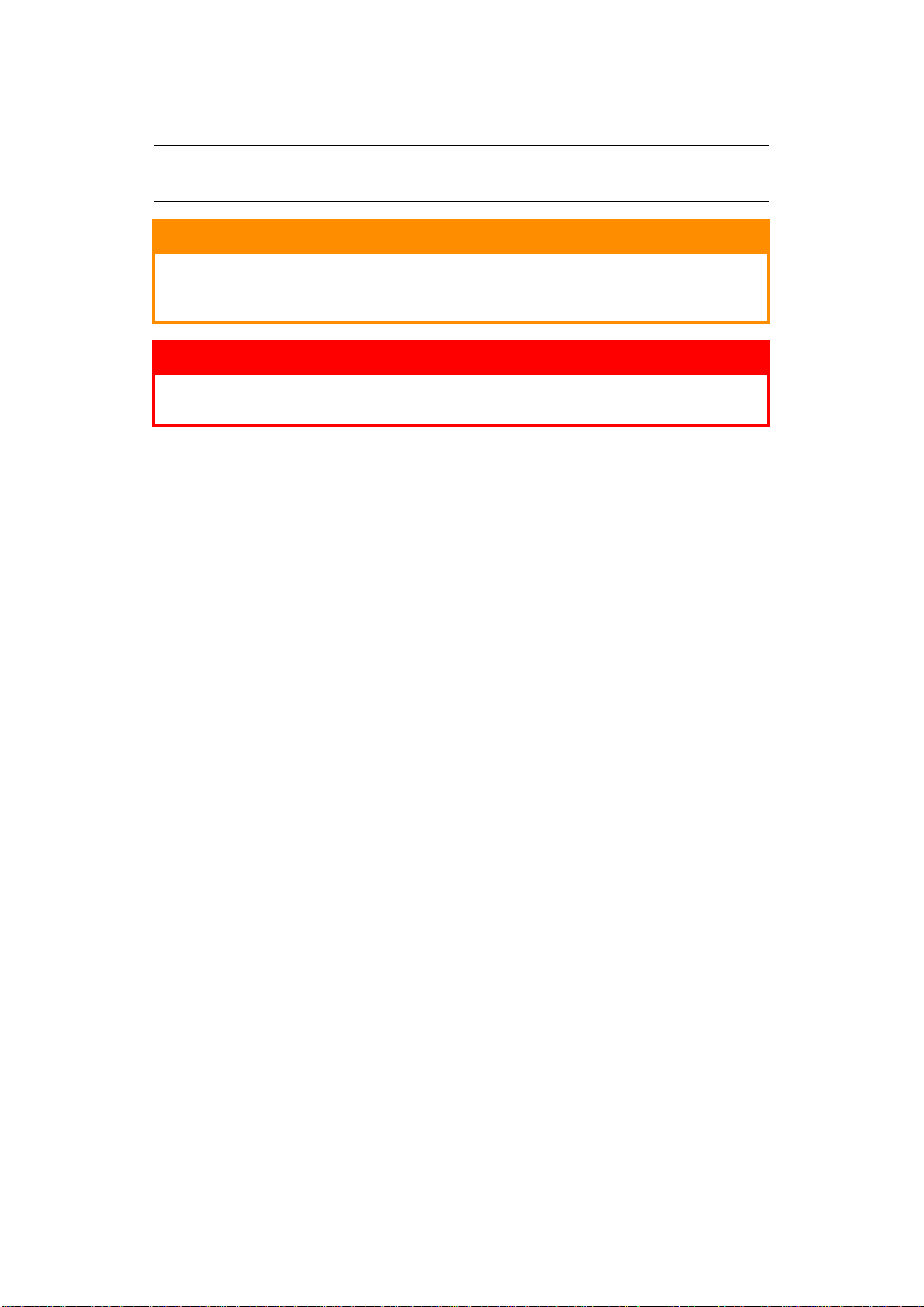
ПРИМЕЧАНИЯ, ПРЕДОСТЕРЕЖЕНИЯ И ПРЕДУПРЕЖДЕНИЯ
ПРИМЕЧАНИЕ
В примечании содержится информация, дополняющая основной текст.
ВНИМАНИЕ!
В разделе «Внимание» представлены дополнительные инструкции,
несоблюдение которых может привести к неправильной работе или
повреждению оборудования.
ПРЕДУПРЕЖДЕНИЕ!
В разделе «Предупреждение» представлены дополнительные инструкции,
несоблюдение которых может привести к травме пользователя.
С целью защиты устройства, а также для обеспечения его оптимальной работы, в данной модели
должны использоваться только фирменные и оригинальные картриджи. Неоригинальные картриджи
могут не работать с данным принтером, даже если они обозначены как «совместимые»,
или могут работать неправильно, ухудшая производительность и качество печати.
Использование неоригинальных материалов может привести к аннулированию гарантии.
Характеристики могут быть изменены без ув
едомления. Все товарные знаки заявлены.
Примечания, предостережения и предупреждения > 6
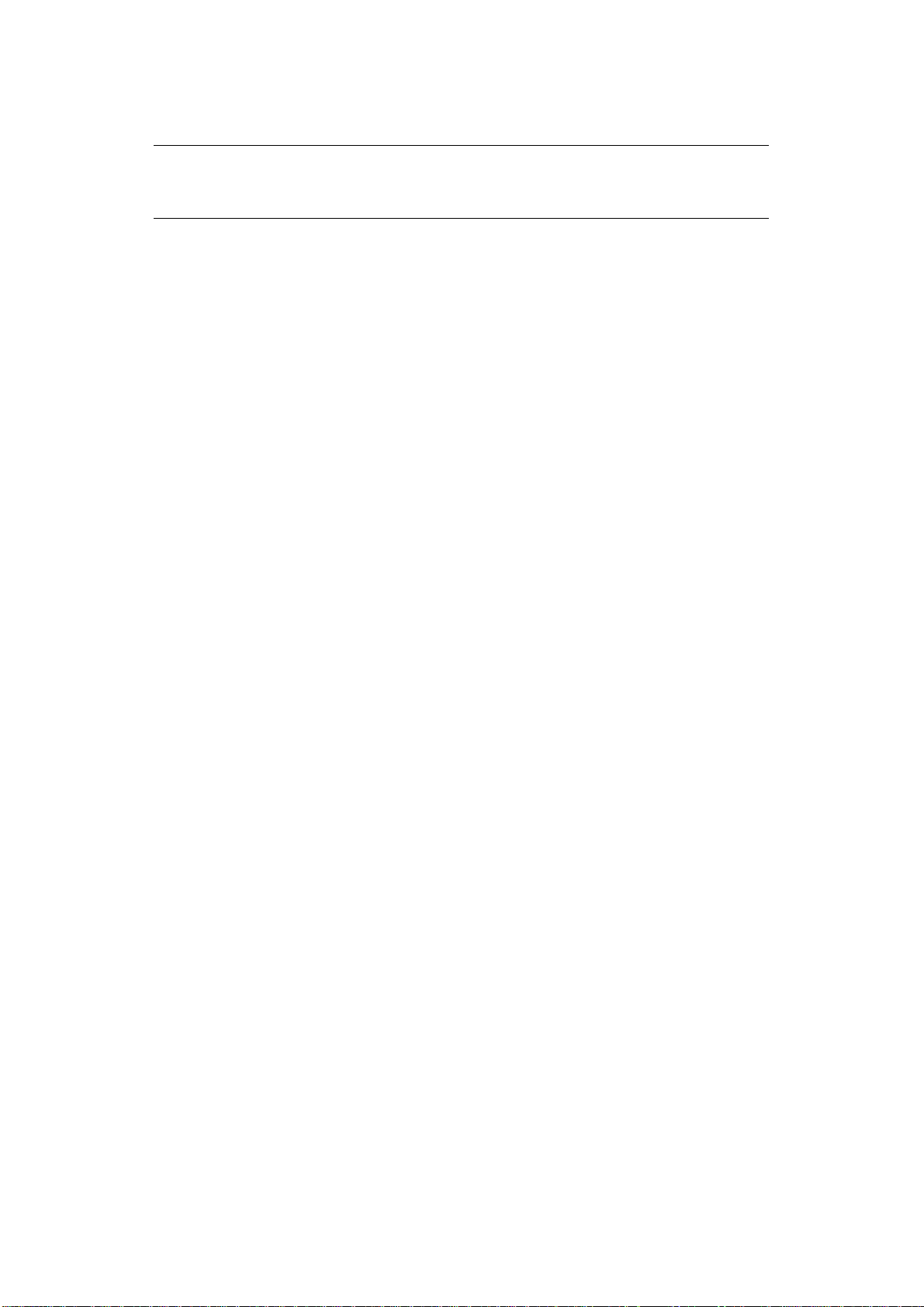
СВЕДЕНИЯ ОБ ЭТОМ РУКОВОДСТВЕ
ПРИМЕЧАНИЕ
На изображениях в данном руководстве могут присутствовать
дополнительные функции, не установленные в Вашем продукте.
КОМПЛЕКТ ДОКУМЕНТАЦИИ
Данное руководство входит в комплект электронной и печатной документации, предназначенной
для ознакомления пользователя с устройством и функциями устройства. Справочная документация,
приведенная ниже, находится в руководствах на DVD-диске, если не указано иное:
> Буклет по безопасной установке: информация по безопасному использованию устройства.
Данный печатный документ, поставляемый с устройством, необходимо прочитать перед
настройкой устройства.
> Руководств
устройства.
Данный печатный документ поставляется с устройством.
> Руководство пользователя: предназначено для ознакомления пользователя с устройством
и функциями устройства. Содержит также информацию по обслуживанию и устранению
проблем для обеспечения оптимальной работы устройства. Кроме того, предоставляется
информация о дополнительных принадлежностях для расширения функций принт
> Руководство по подключению к сети: информация для ознакомления пользователя
сфункциями встроенной сетевой платы.
> Руководство по печати: предназначено для ознакомления пользователя со многими
функциями программного обеспечения драйвера, поставляемого с устройством.
Данные печатные документы поставляются с расходными материалами и дополнительными
принадлежностями.
> Электронная справка: электронная информация, доступная в драйвере и программном
обеспе
В зависимости от ОС, модели или версии устройства описание в документе может отличаться.
о по установке: информация по распаковке, подключению и включению
ера.
чении принтера.
Сведения об этом руководстве > 7
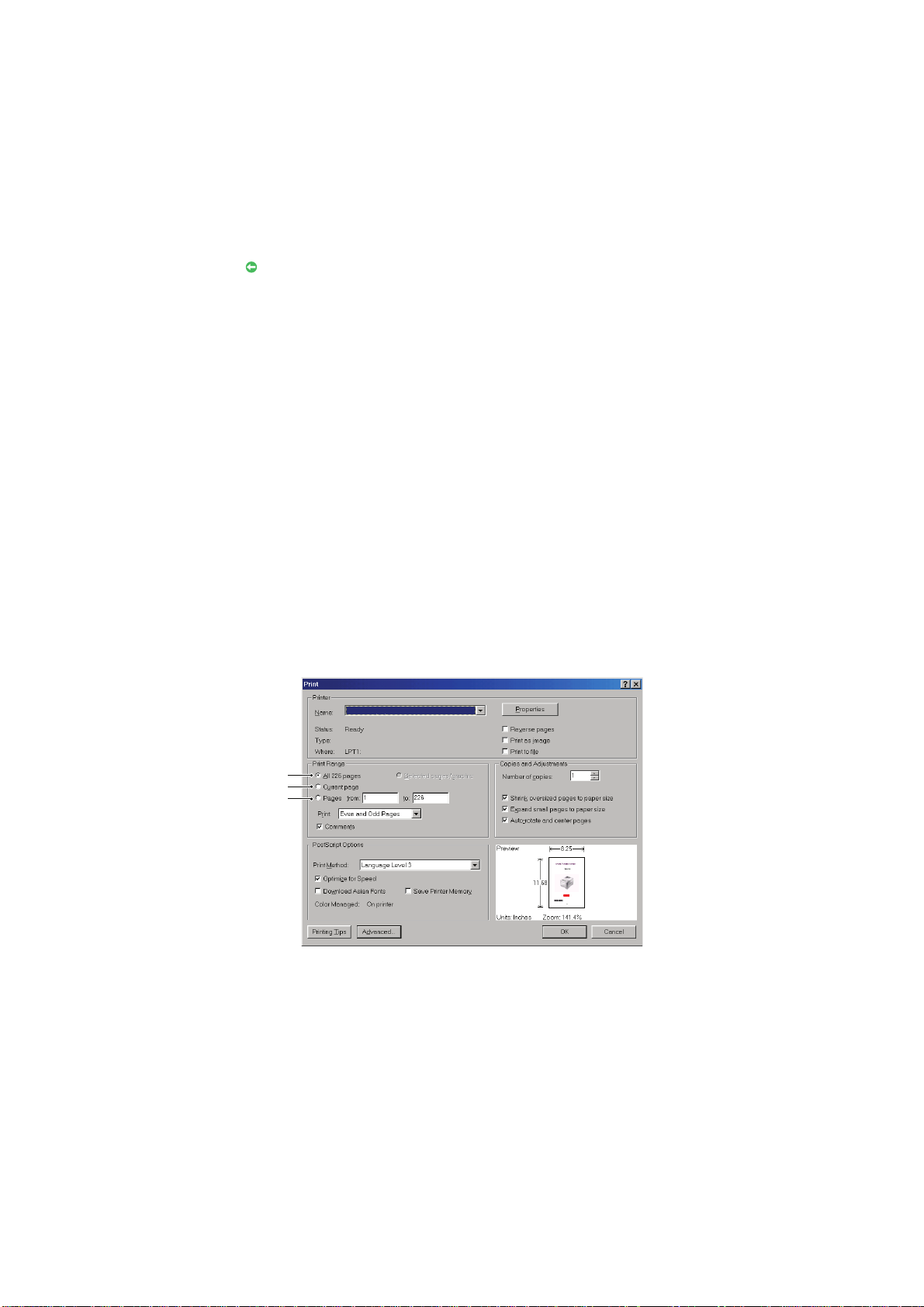
ИСПОЛЬЗОВАНИЕ ЭЛЕКТРОННОГО РУКОВОДСТВА
1
2
3
Данное руководство предназначено для просмотра в программе Adobe Reader. Используйте
элементы навигации и просмотра, представленные в программе Adobe Reader.
В данной книге представлено множество перекрестных ссылок, которые отмечены синим текстом.
Если щелкнуть перекрестную ссылку, откроется страница руководства, на которой представлена
искомая справочная информация.
С помощью кнопки программы Adobe Reader можно перейти к странице, которая просматривалась
ранее.
Существуют дв
а способа поиска определе
нной информации.
> В списке закладок в левой части экрана щелкните нужную тему, чтобы перейти к чтению
информации по этой теме. (При отсутствии закладок используйте «Содержание» на стр.4.)
> В списке закладок щелкните «Ук азатель» для перехода к указателю. (При отсутствии закладок
используйте «Содержание» на стр.4.) Найдите нужный термин в алфавитном указ
ателе
ищелкните соответствующий номер страницы, чтобы перейти к странице с искомой
информацией.
ПЕЧАТЬ СТРАНИЦ
Можно распечатать все руководство, отдельные страницы или разделы. Порядок печати:
1. На панели инструментов выберите File > Print (Файл — Печать)
(или нажмите клавиши Ctrl + P).
2. Выберите, какие страницы нужно распечатать:
(a) All pages (Все страницы) (1): печать всего руководства.
(b) Current page (Текущая страница) (2): печать нужной страницы.
(c) Pages from (Страницы с) и to (по) (3): указание номеров страниц для пе
диапазона стра
ниц.
чати
(d) Щелкните OK (ОК).
Сведения об этом руководстве > 8
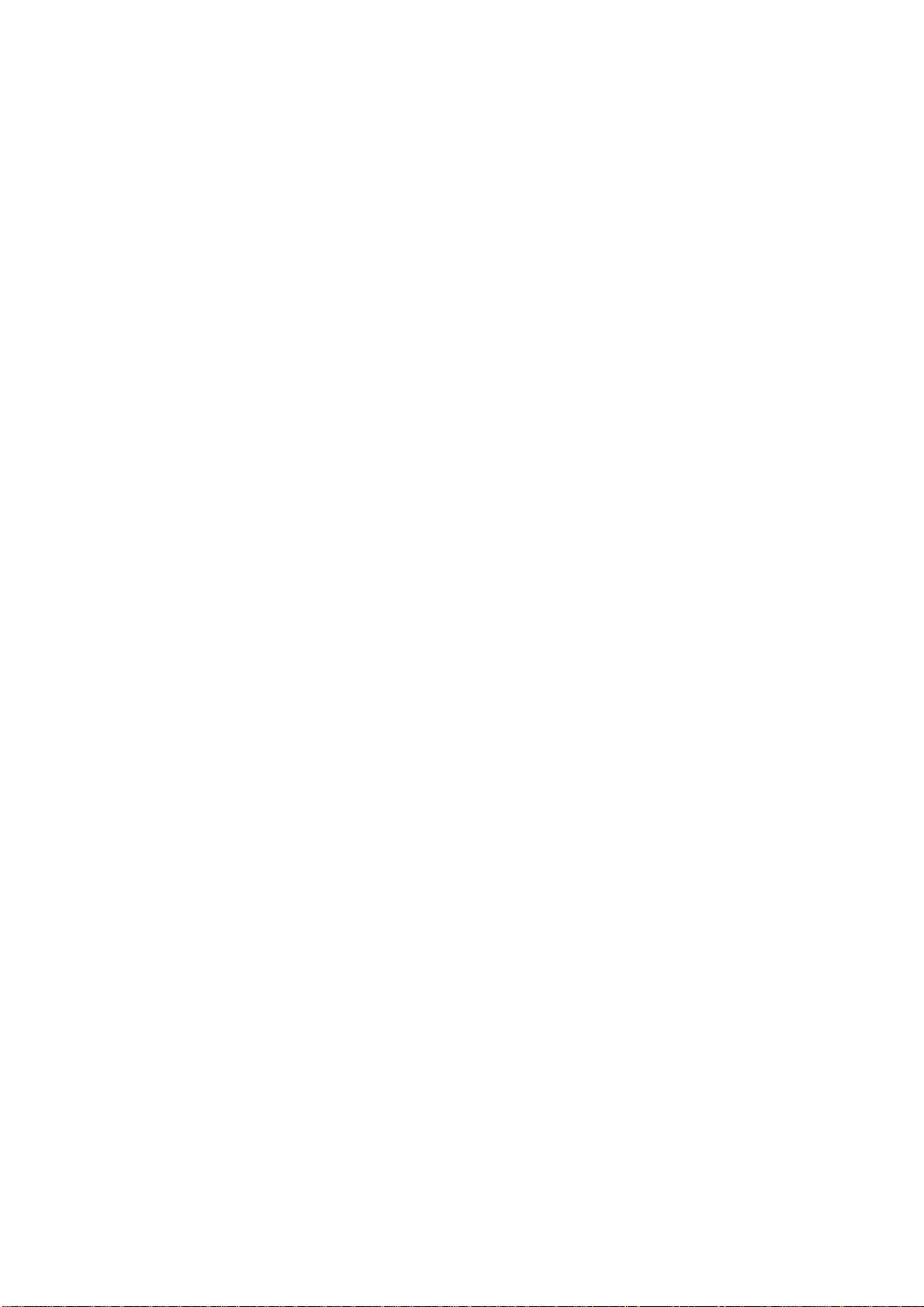
ВВЕДЕНИЕ
Благодарим за выбор нашего цветного принтера. Реализованные в нем дополнительные функции
позволяют получать яркие и насыщенные цветные распечатки, а также четкие черно-белые страницы
с высокой скоростью. Печать осуществляется на различных типах носителей, используемых для
офисной печати.
Данный принтер поддерживает следующие функции:
> Многоуровневая технология ProQ2400 позволяет получать едва различимые тона и более
мягкие оттенки цв
> Разрешающие способности печати 600 x 600, 1200 x 600 dpi (точек на дюйм) и технология
ProQ2400 для получения высококачественных изображений с высокой детализацией.
> Интернет-протокол версии 6 (IPv6).
> Однопроходная LED-технология цветной цифровой печати для высокоскоростной обработки
выводимых на печать страниц.
>
Эмуляция форматов PostScript 3, PCL 5C, PCL 6, XPS, IBM PPR и Epson FX для стандартных
операций и совместимость с большей частью компьютерного программного обеспечения.
> Сетевые соединения 110Base-T, 100Base-TX и 1000Base-T позволяют обеспечить общий
доступ к этому дорогостоящему ресурсу всем пользователям в офисной сети.
> Режим улучшения фотографий для улучшения печати фотографических изображений
(только драйвер Windows PCL).
Кроме того, доступны следующие дополнительные функции:
етов, что придает документам фотографическое качество.
> Автоматическая двухсторонняя (дуплексная) печать для экономного использования бумаги
и компактной печати больших документов (стандартная функция для моделей «dn»).
> Дополните
уменьшения вмешательства оператора, использования различной бумаги для фирменных
бланков, бумаги иных размеров или других носителей для печати.
> Дополнительная память позволяет печатать страницы с более сложным содержимым.
Например, печатать плакаты с высокой разрешающей способностью.
> Карта памяти SD для хранения надпечаток, макроопределений и загружаемых шрифтов,
ат
акже для автоматической подборки нескольких копий многостраничных документов
изагрузки профилей сопроцессора сжатия изображений (ICC).
> Футляр для хранения.
> Беспроводная ЛВС.
льный лоток для бумаги для загрузки дополнительных 530 страниц с целью
Введение > 9
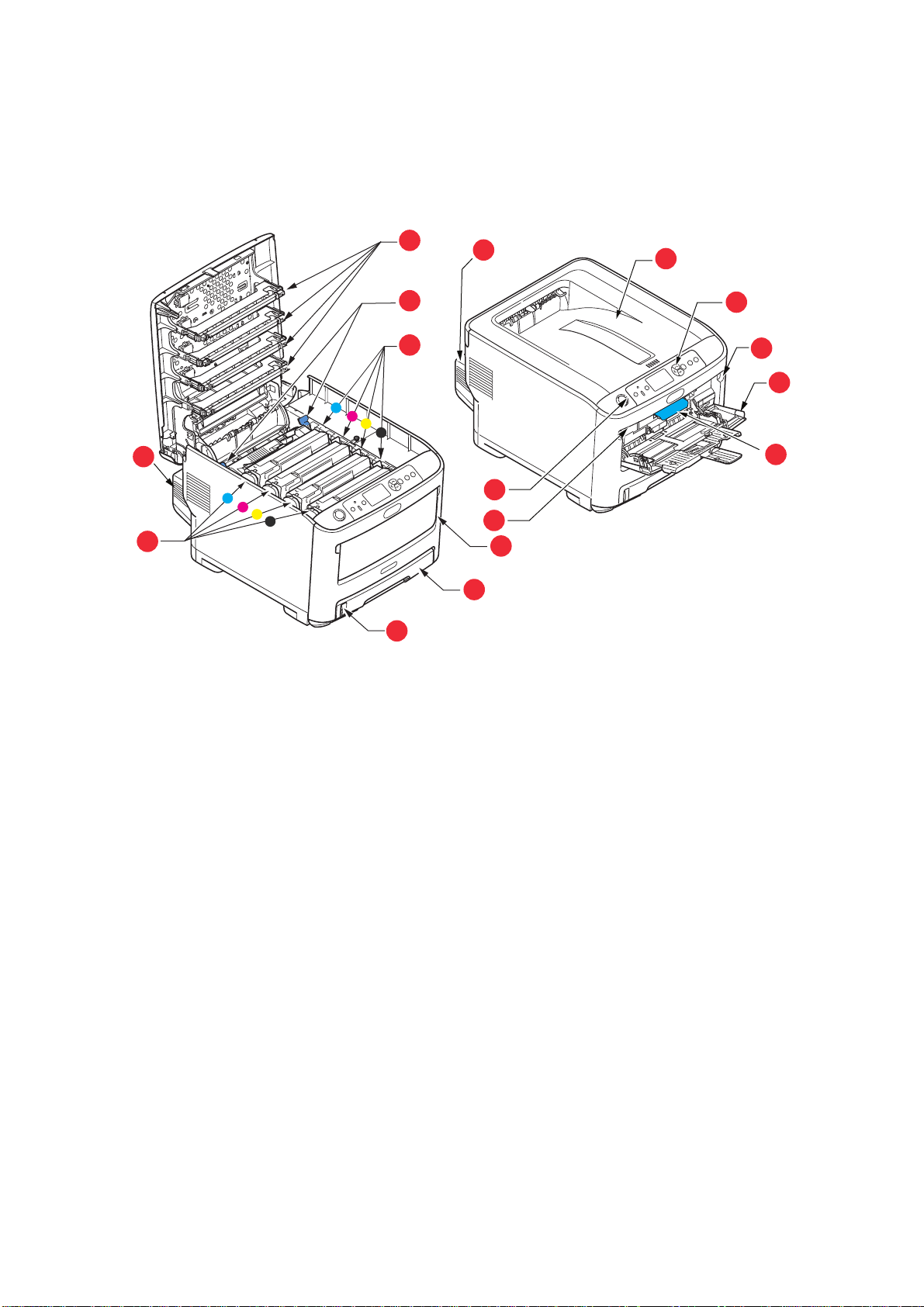
ОБЗОР ПРИНТЕРА
1
2
3
14
4
5
9
10
11
6
12
13
7
7
13
8
ВИД СПЕРЕДИ
C612/ES6412
1. Выходной лоток (лицевой стороной вниз).
Точка назначения стандартных копий печати.
Вмещает до 250 листов бумаги плотностью 80 г/м².
2. Панель оператора.
Меню, контролируемое оператором, и ЖК-панель.
3. Лоток для бумаги.
Стандартный лоток для бумаги. Вмещает
до 300 листов бумаги плотностью 80 г/м².
4. Универсальный лоток.
Используется для подачи плотной бумаги, конвертов
идругих специальных носителей. Кроме того, он может
использоваться для ручной подачи отдельных листов.
a. Язык отображения может быть изменен. (См. раздел «Изменение языка экрана» на стр.13.)
5. Индикатор уровня бумаги.
6. Рычаг осво
7. Углубление для освобождения универсального
a
лотка.
8. Кнопка освобождения выходного лотка.
9. LED-головки.
10. Рычаги освобождения термоэлемента.
11. Картриджи с тонером (голубой, пурпурный,
желтый, черный).
12. Идентификаторы картриджей (голубой,
пурпурный, желтый, черный).
13. Устройство двухсторонней печати (при наличии).
14. Выключатель питания.
бождения передней крышки.
Введение > 10
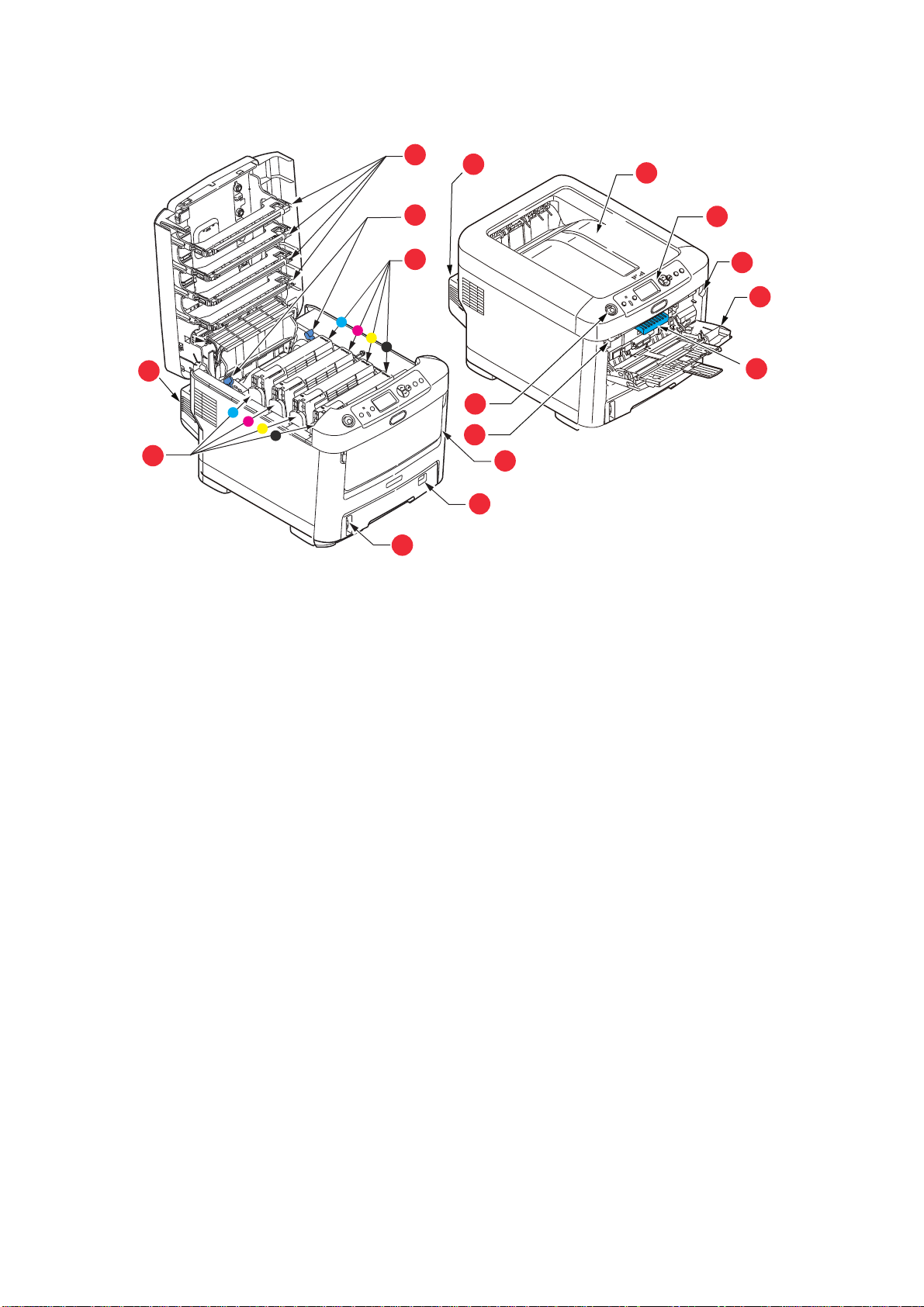
C712/ES7412
1
2
3
4
5
9
10
11
6
12
13
7
7
13
8
14
1. Выходной лоток (лицевой стороной вниз).
Точка назначения стандартных копий печати.
Вмещает до 350 листов бумаги плотностью 80 г/м².
2. Панель оператора.
Меню, контролируемое оператором, и ЖК-панель.
3. Лоток для бумаги.
Стандартный лоток для бумаги. Вмещает
до 530 листов бумаги плотностью 80 г/м².
4. Универсальный лоток.
Используется для подачи плотной бумаги, конвертов
идругих специальных носителей. Кроме того, он может
использоваться для ручной подачи отдельных листов.
a. Язык отображения может быть изменен. (См. раздел «Изменение языка экрана» на стр.13.)
a
5. Индикатор уровня бумаги.
6. Рычаг осво
7. Углубление для освобождения универсального
лотка.
8. Кнопка освобождения выходного лотка.
9. LED-головки.
10. Рычаги освобождения термоэлемента.
11. Картриджи с тонером (голубой, пурпурный,
желтый, черный).
12. Идентификаторы картриджей
(голубой, пурпурный, желтый, черный).
13. Устройство двухсторонней печати
(при наличии).
14. Выключатель питания.
бождения передней крышки.
Введение > 11
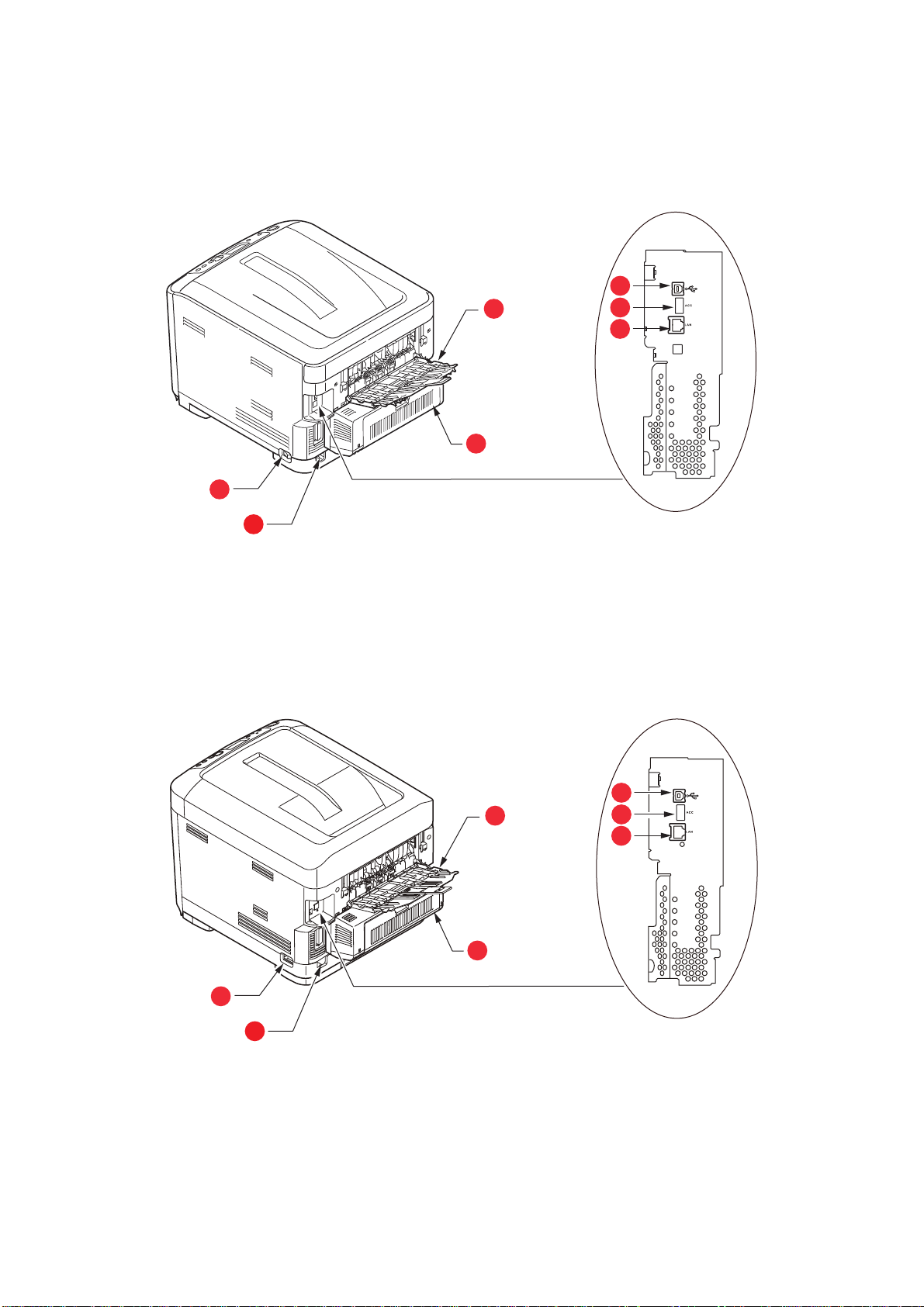
ВИД СЗАДИ
1
2
3
4
5
6
7
1
2
3
4
5
6
7
На этом изображении показаны панель разъемов, задний выходной укладчик и расположение
дополнительного устройства двухсторонней печати.
C612/ES6412
1. Основной выключатель питания.
2. Разъем питания сети переменного тока.
3. Устройство двухсторонней печати (при наличии).
4. Задний выходной лоток
(укладчик лицевой стороной вверх).
a. Сетевой интерфейс может быть оснащен защитной крышкой, которую необходимо снять
C712/ES7412
перед подключением.
5. Интерфейс USB.
6. Интерфейс ACC (USB-хост).
7. Сетевой интерфейс.
a
1. Основной выключатель питания.
2. Разъем питания сети переменного тока.
3. Устройство двухсторонней печати (при наличии).
4. Задний выходной лоток
(укладчик лицевой стороной вверх).
a. Сетевой интерфейс может быть оснащен защитной крышкой, которую необходимо снять
перед подключением.
Введение > 12
5. Интерфейс USB.
6. Интерфейс ACC (USB-хост).
7. Сетевой интерфейс.
a
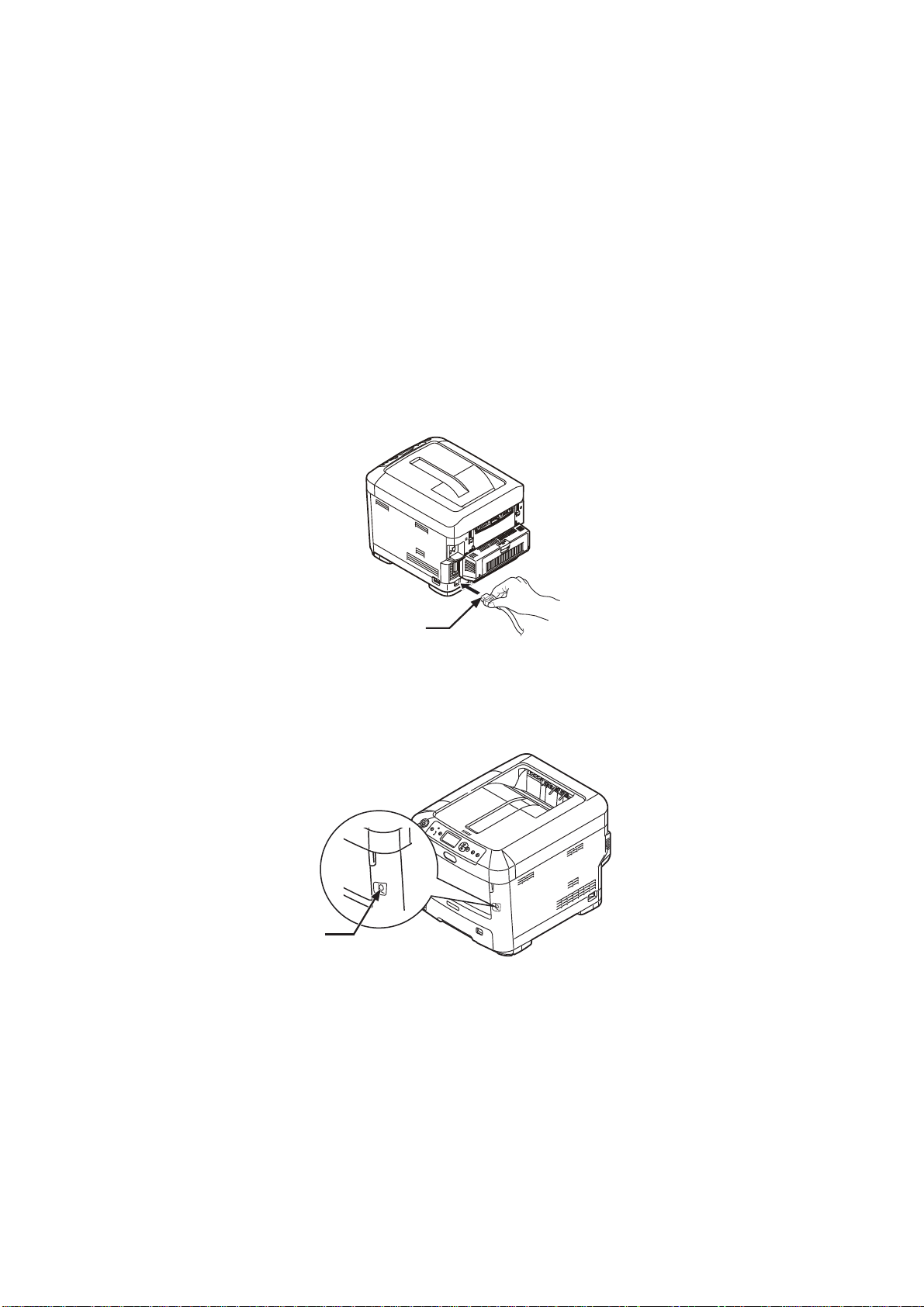
Когда для складывания бумаги используется задний укладчик, бумага выводится через задний
отсек принтера и помещается в укладчик лицевой стороной вверх. Задний укладчик, как правило,
используется для плотных носителей. Если задний укладчик используется совместно с лотком
универсального устройства подачи, используется прямой путь прохождения бумаги. Это позволяет
избежать изгиба бумаги при прохождении через внутре
возможность печатать на носителях плотностью 250 г/м².
нние компоненты ус
тройства и дает
ИЗМЕНЕНИЕ ЯЗЫКА ЭКРАНА
Данный параметр можно установить на панели оператора в меню (Админ.настр. > Другие
настройки > Параметры языка > Выбор языка).
НАЧАЛО РАБОТЫ
В
КЛЮЧЕНИЕ ПИТАНИЯ
1. Подключите кабель питания (1) к разъему питания на принтере.
1
2. Подключите кабель питания к электрической розетке.
3. Включите основной выключатель питания.
4. Для того чтобы включить питание, удерживайте выключатель питания (2) в нажатом
положении около 1 секунды.
2
После включения принтера загорится индикатор на выключателе питания.
Как только принтер будет готов к работе, на панели оператора отобразится сообщение
«Готов к пе
чати».
Введение > 13

О
ТКЛЮЧЕНИЕ ПИТАНИЯ
1. Удерживайте нажатым выключатель питания (2) в течение примерно секунды.
На панели оператора отобразится сообщение «Завершение работы. Подождите.
Принтер выключится автоматически», и индикатор питания начнет мигать с частотой в 1
секунду. Затем принтер отключится автоматически, и индикатор питания погаснет.
ПРИМЕЧАНИЕ
> Выключение принтера может занять до 5 минут. Дождитесь выключения
принтера.
> Удерживайте выключатель питания нажатым в течение не менее 5 секунд,
чтобы принудительно выключить принтер. Принудительное выключение
производится только при сбое принтера.
2. Выключите основной выключатель питания.
ЭНЕРГОСБЕРЕГАЮЩИЙ РЕЖИМ
Если не использовать устройство в течение некоторого времени, оно перейдет в режим
энергосбережения для управления энергопотреблением устройства. Для включения или
выключения режима энергосбережения нажмите кнопку Power Save/Wake Up
(Экономия энергии/нормальный режим работы) на панели управления.
Введение > 14
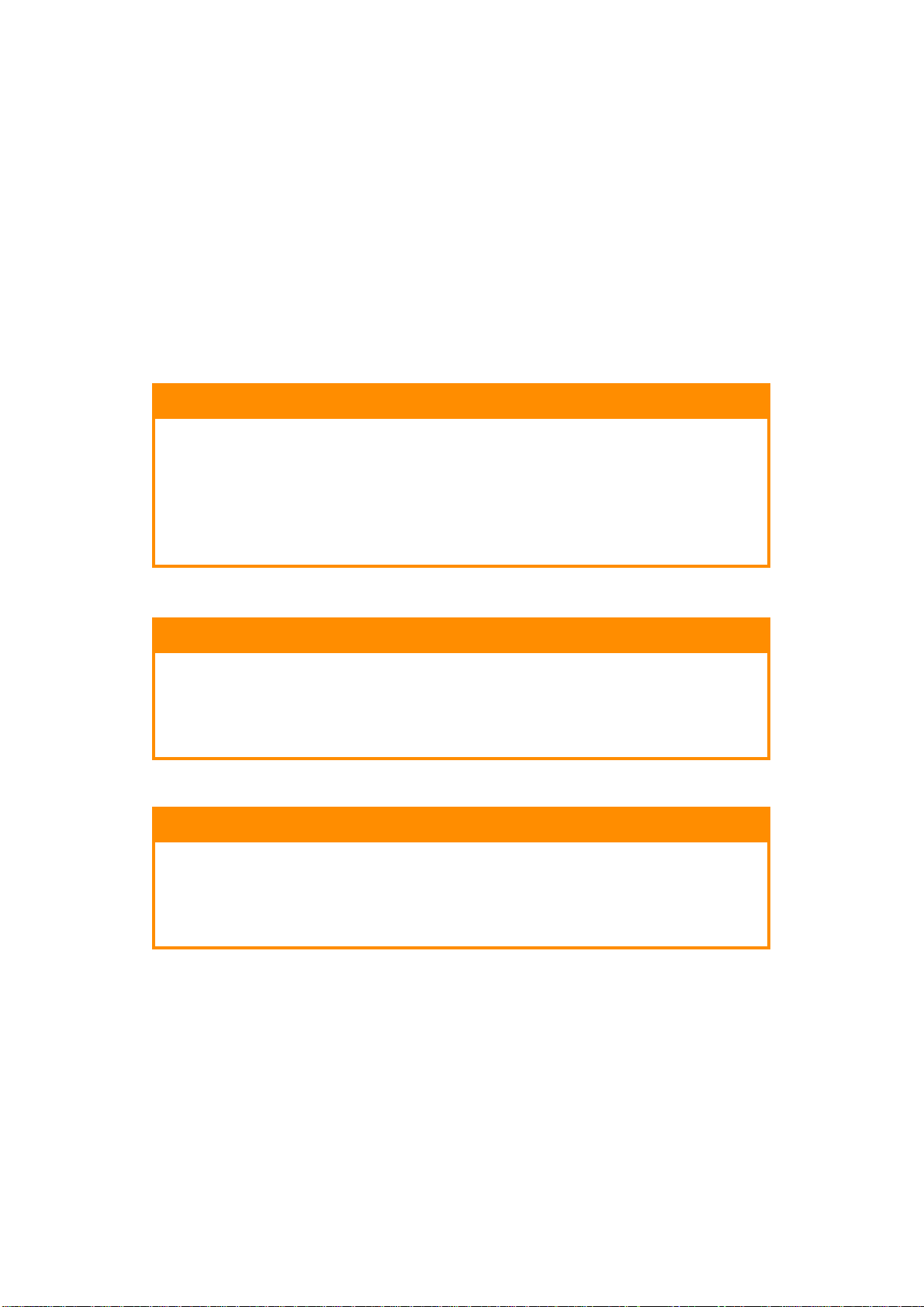
РЕКОМЕНДУЕМАЯ БУМАГА
Принтер может работать с разнообразными носителями печати, включая бумагу различной
плотности и форматов, этикетки и конверты. В данном разделе представлены общие
рекомендации по выбору носителя и объяснения по использованию каждого типа.
Наилучшая производительность достигается при использовании стандартной бумаги плотностью
75–90 г/м², предназначенной для использования в копировальных аппаратах и принтерах.
Подходящими типами явл
> Бума
> Бумага Color Copy от компании Mondi плотностью 90 г/м²
Не рекомендуется использовать тисненую или очень грубую текстурированную бумагу.
Бумагу с предварительно напечатанной информацией
га M-Real Data Copy Everyday плотностью 80 г/м²
Для печати можно использовать бумагу с предварительно напечатанной
информацией, но чернила не должны смещаться от высоких температур,
используемых при печати.
Непрерывное использование бумаги с предварительно напечатанной
информацией может привести к постепенному снижению скорости подачи
бумаги и замятию бумаги. Выполните чистку валиков для подачи бумаги
в соответствии с описанием в разделе на стр.66.
яются:
ВНИМАНИЕ!
Kонверты
ВНИМАНИЕ!
Конверты не должны быть изогнуты, скручены или деформированы
другим образом. Кроме того, клапан должен иметь прямоугольную форму,
а клей должен выдерживать высокую температуру валика давления,
используемого в этом типе принтера. Конверты с прозрачными окошками
использовать нельзя.
Наклейки
ВНИМАНИЕ!
Наклейки также должны быть типа, рекомендованного для использования
в копировальных аппаратах и лазерных принтерах, который подразумевает,
что страница основания носителя полностью покрыта наклейками. Другие
типы наклейки могут повредить принтер, если наклейки отклеятся в ходе
печати.
Рекомендуются наклейки Avery White Label типов 7162, 7664, 7666 (A4) или 5161 (Letter).
Рекомендуемая бумага > 15
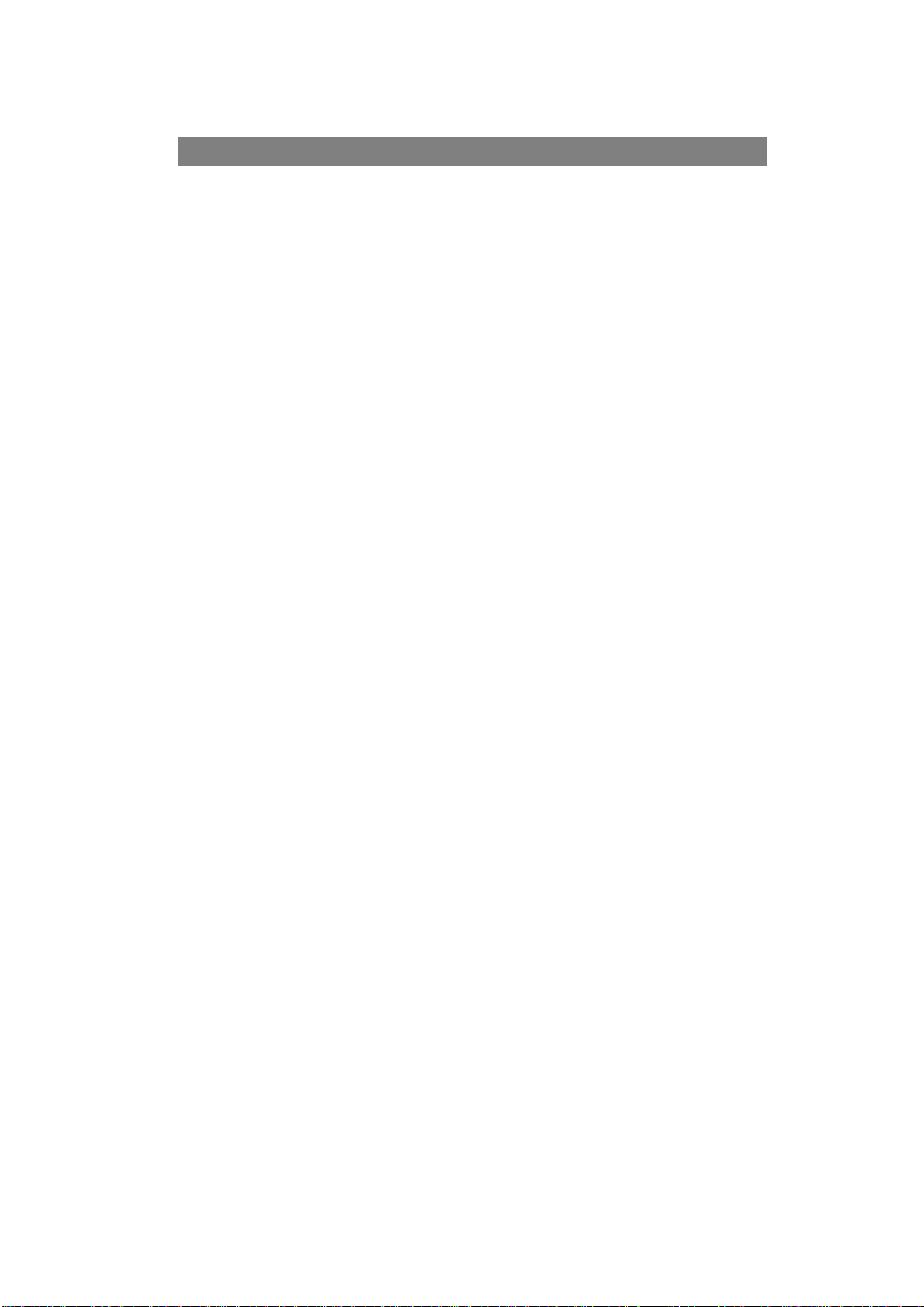
КАССЕТНЫЕ ЛОТКИ
РАЗМЕР РАЗМЕРЫ ПЛОТНОСТЬ (Г/М²)
a
A6
A5 148 x 210 мм
B5 182 x 257 мм
Executive 184,2 x 266,7 мм
A4 210 x 297 мм
Letter 215,9 x 279,4 мм
Legal 13 дюймов 216 x 330 мм
Legal 13,5 дюймов 216 x 343 мм
Legal 14 дюймов 216 x 356 мм
a. C712: печать на бумаге формата A6 осуществляется только из универсального лотка.
105 x 148 мм Тонкая 64–74 г/м²
Средней легкости 75–90 г/м²
Средняя 91–105 г/м²
Плотная 106–120 г/м²
Сверхплотная1 121–188 г/м²
Сверхплотная2 189–220 г/м²
Сверхплотная3 221–250 г/м²
Лоток 1/2/3: 64–220 г/м²
Универсальный лоток: 64–250 г/м²
Если в другой лоток (второй или третий лоток, если таковые имеются, или универсальный лоток)
загружена аналогичная бумага, можно настроить принтер на автоматическое переключение на
этот лоток в том случае, если в текущем лотке заканчивается бумага. При печати из приложений
Windows данная функция включается в настройках драйвера. При печати в других системах
данная функция включается в ме
ню печати. (См. раздел «Функции меню» на стр.23.)
УНИВЕРСАЛЬНЫЙ ЛОТОК
Универсальный лоток позволяет использовать те же форматы бумаги, что и кассетные лотки,
но плотностью до 250
стороной вверх на задней стороне устройства. Это обеспечит практически прямой путь
прохождения бумаги через принтер.
г/м². Для очень плотной бумаги используйте укладчик бумаги лицевой
Универсальный лоток может подавать бумагу шириной от 76 мм до 215,9 мм и длиной
от 127,0 мм до 1320 мм (печать плакатов).
При необходимости печати на бумаге длиной свыше 356 мм (Legal 14 дюймов) используйте
бумагу плотностью от 90
г/м² до 128 г/м² и задний укладчик бумаги лицевой стороной вверх.
Используйте универсальный лоток для печати на конвертах. Одновременно можно загрузить
до 10 конвертов с учетом того, что максимальная глубина укладчика составляет 10 мм.
ВЫХОДНОЙ ЛОТОК (ЛИЦЕВОЙ СТОРОНОЙ ВНИЗ)
C612: Выходной лоток, расположенный в верхней части принтера, вмещает до 250 листов
стандартной бумаги плотностью 80 г/м² и позволяет загружать бумагу плотностью до 188 г/м².
C712: Выходной лоток, расположенный в верхней части принтера, вмещает до 350 листов
стандартной бумаги плотностью 80 г/м² и позволяет загружать бумагу плотностью до 188 г/м².
Страницы, печатаемые в порядке чтения (сначала
первая страница), сортируются в порядке
чтения (последняя страница сверху, лицевой стороной вниз).
ЗАДНИЙ ВЫХОДНОЙ ЛОТОК (ЛИЦЕВОЙ СТОРОНОЙ ВВЕРХ)
Для использования заднего выходного лотка, расположенного на задней стороне принтера, его
необходимо открыть и вытянуть удлинитель. В этом случае бумага будет выводиться этим путем
независимо от настроек драйвера.
Задний выходной лоток вмещает до 100 листов стандартной бумаги плотностью 80 г/м² и
позволяет загружать бумагу плотностью до 250 г/м².
Всегда используйте этот укладчик и универсальное устройс
выше 188 г/м².
Рекомендуемая бумага > 16
тво подачи для бумаги плотностью
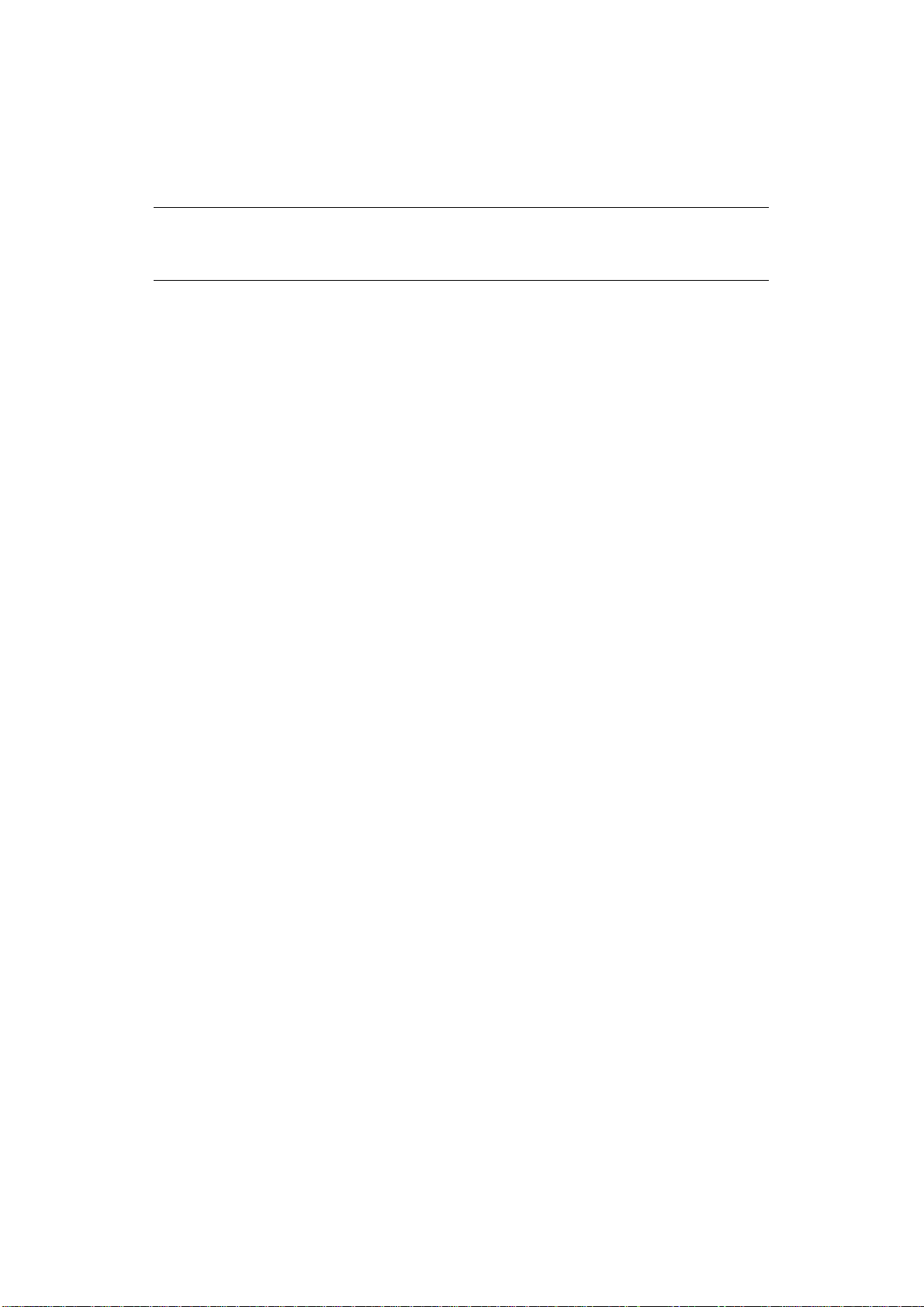
УСТРОЙСТВО ДВУХСТОРОННЕЙ ПЕЧАТИ
Данная функция предоставляет возможность автоматической двухсторонней печати того
же диапазона размеров бумаги, что и лоток 2 (т. е. все размеры для кассетных лотков
за исключением A6), с использованием бумаги плотности 64–220 г/м².
ПРИМЕЧАНИЕ
Устройство двухсторонней печати поставляется в стандартной
комплектации модели «dn».
Рекомендуемая бумага > 17
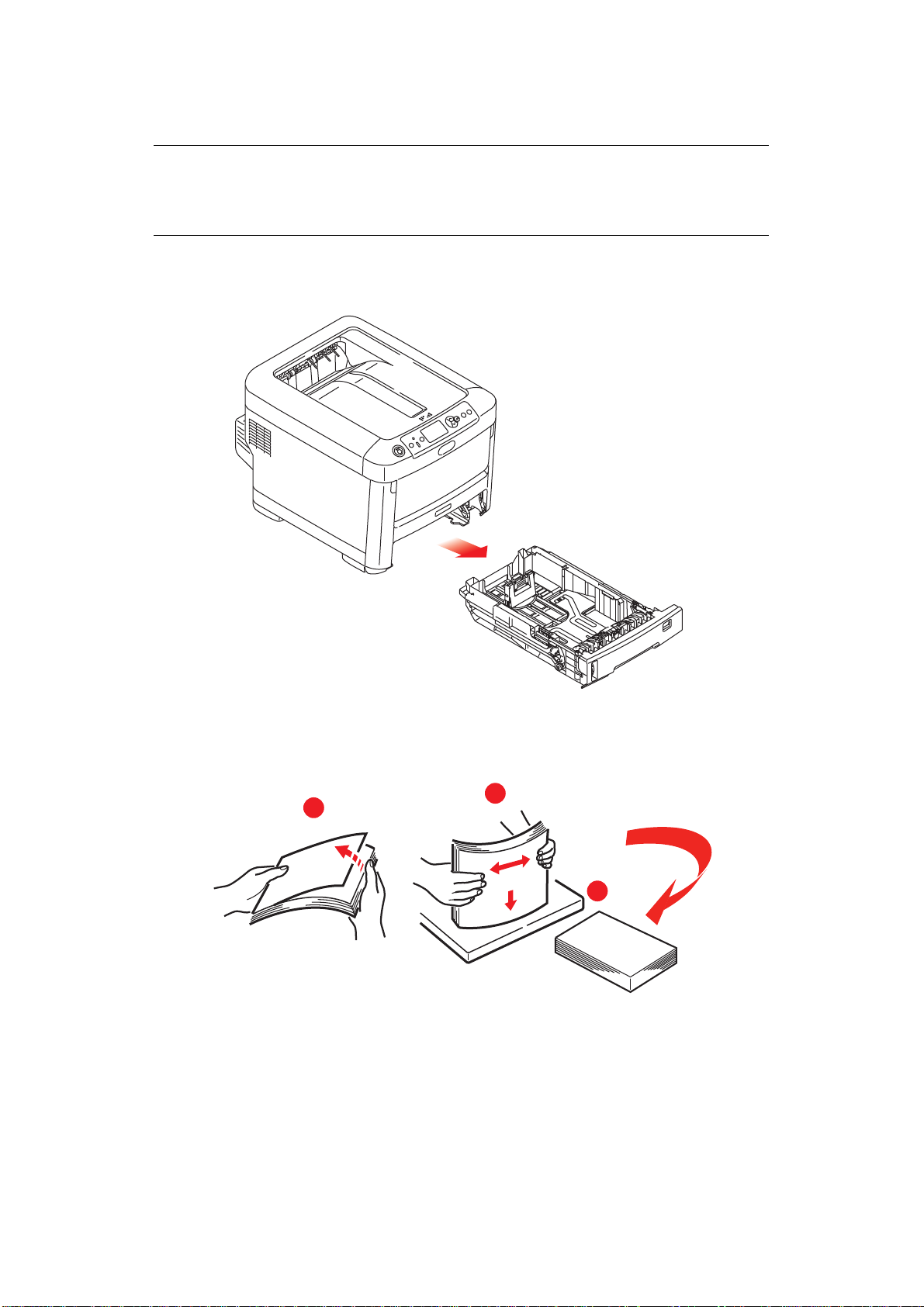
ЗАГРУЗКА БУМАГИ
1
2
3
ПРИМЕЧАНИЕ
В целях иллюстраций используется изображение принтера C712.
При использовании принтера C612 принцип его функционирования
остается тем же с некоторыми указанными исключениями.
КАССЕТНЫЕ ЛОТКИ
1. Извлеките лоток для бумаги из принтера.
Разверните бумагу для загрузки по краям (1) и в середине (2), чтобы обеспечить
2.
надлежащее разделение всех листов, затем постучите краем стопки по плоской
поверхности, чтобы вновь выровнять ее (3).
Загрузка бумаги > 18
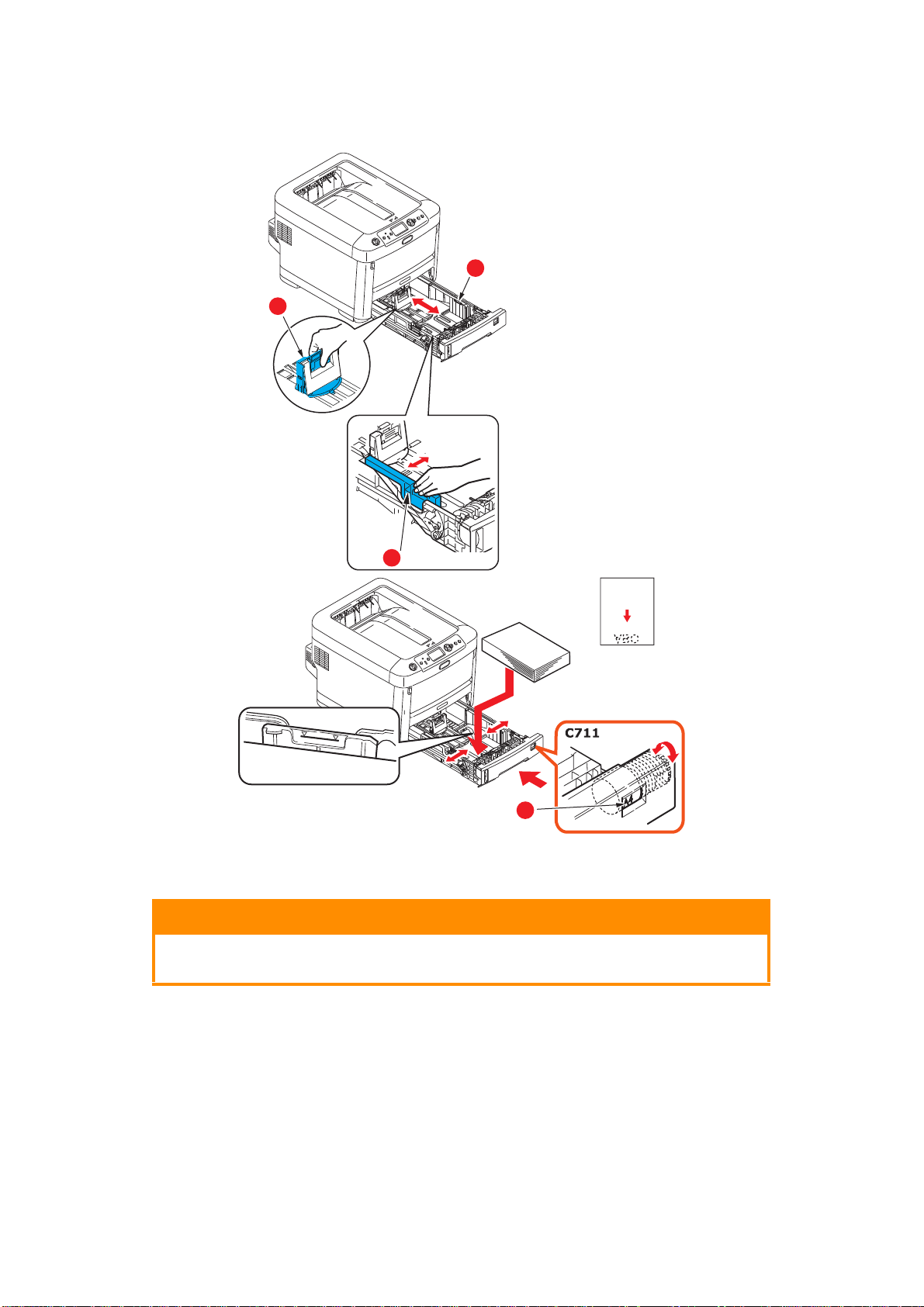
3. Загружайте бумагу (фирменные бланки должны быть направлены лицевой стороной
вниз и верхним краем к передней стороне принтера), как показано на рисунке.
b
a
b
c
> Отрегулируйте задний упор (a) и направляющие бумаги (b) по размеру используемой
бумаги.
ВНИМАНИЕ!
ТОЛЬКО ДЛЯ ПРИНТЕРА C712: ВАЖНО. На шкале размера бумаги (c) установите
значение размера используемой бумаги (в примере выше это A4).
Предотвращение замятий бумаги:
> Не оставляйте промежутка между бумагой, направляющими и задним упором.
> Не перегружайте лоток для бумаги. Емкость зависит от типа бумаги.
> Не загруж
> Не загружайте одновременно бумагу разных форматов или типов.
> Осторожно закрывайте лоток для бумаги.
айте поврежденную бумагу.
Загрузка бумаги > 19
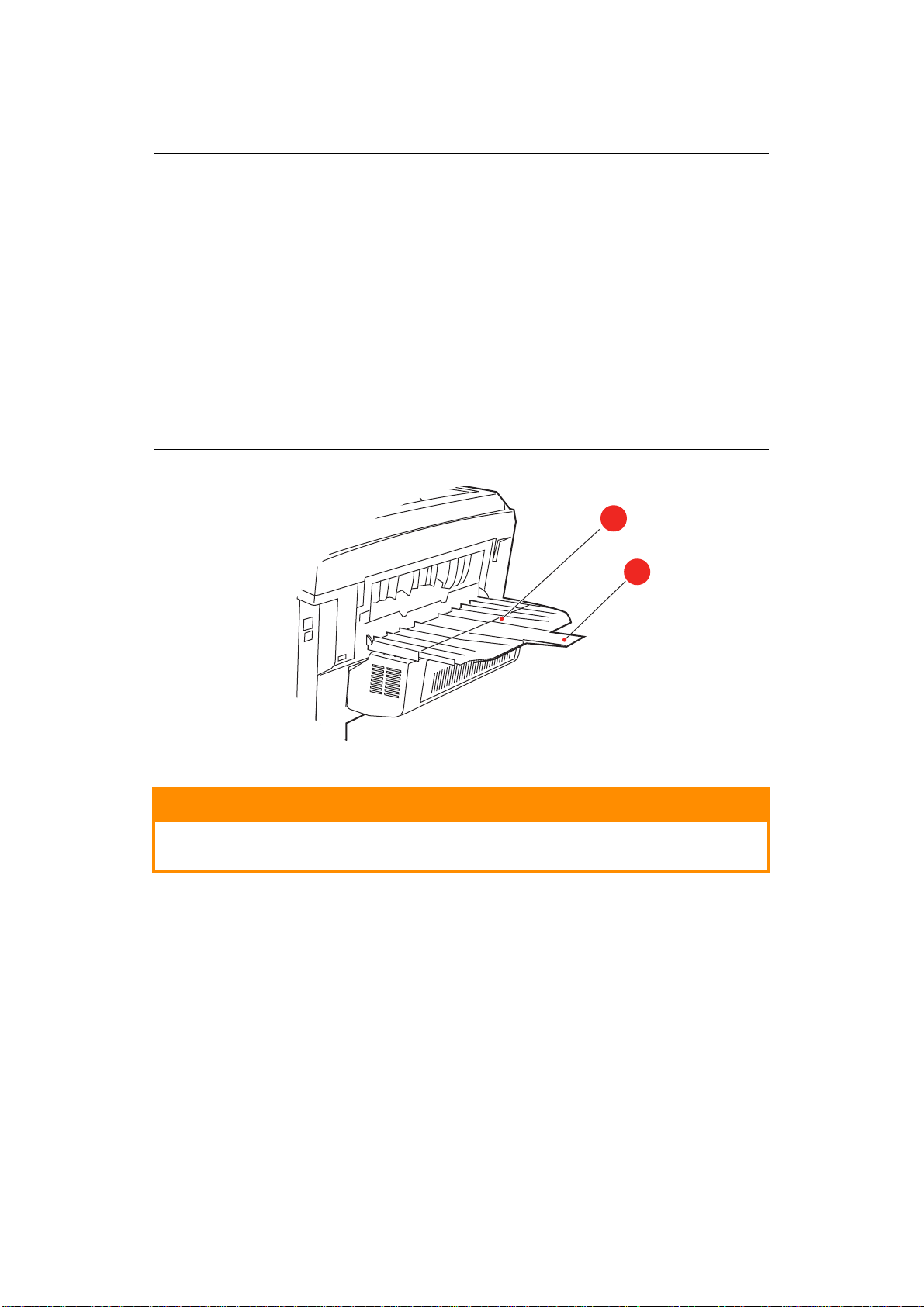
> Не вынимайте лоток для бумаги во время печати (за исключением описанных ниже
a
b
случаев для второго лотка).
ПРИМЕЧАНИЕ
> При наличии двух лотков, и если печать ведется из первого (верхнего) лотка,
второй (нижний) лоток можно вынуть во время печати, чтобы повторно
загрузить в него бумагу. Однако если печать ведется из второго (нижнего)
лотка, первый (верхний) лоток не вынимайте. Это может привести
кзамятию бумаги.
> При печати лицевой стороной вниз убедитесь, что за
(a) закрыт (бумага выходит в верхней части принтера). Емкость укладчика
составляет около 250 листов для принтера C612 и 350 листов для
принтера C712 в зависимости от плотности бумаги.
> При печати лицевой стороной вверх убедитесь, что задний выходной лоток (a)
открыт и удлинитель (b), поддерживающий бумагу, выдвинут. Емкость
укладчика составляет около 100 листов в зависимости от пл
> При печати на плотной бумаге (стопка карточек и т. д.) всегда используйте
задний выходной лоток.
дний выходно
отност
й лоток
и бумаги.
ВНИМАНИЕ!
Не открывайте и не закрывайте задний вывод бумаги при печати,
это может привести к замятию.
Загрузка бумаги > 20
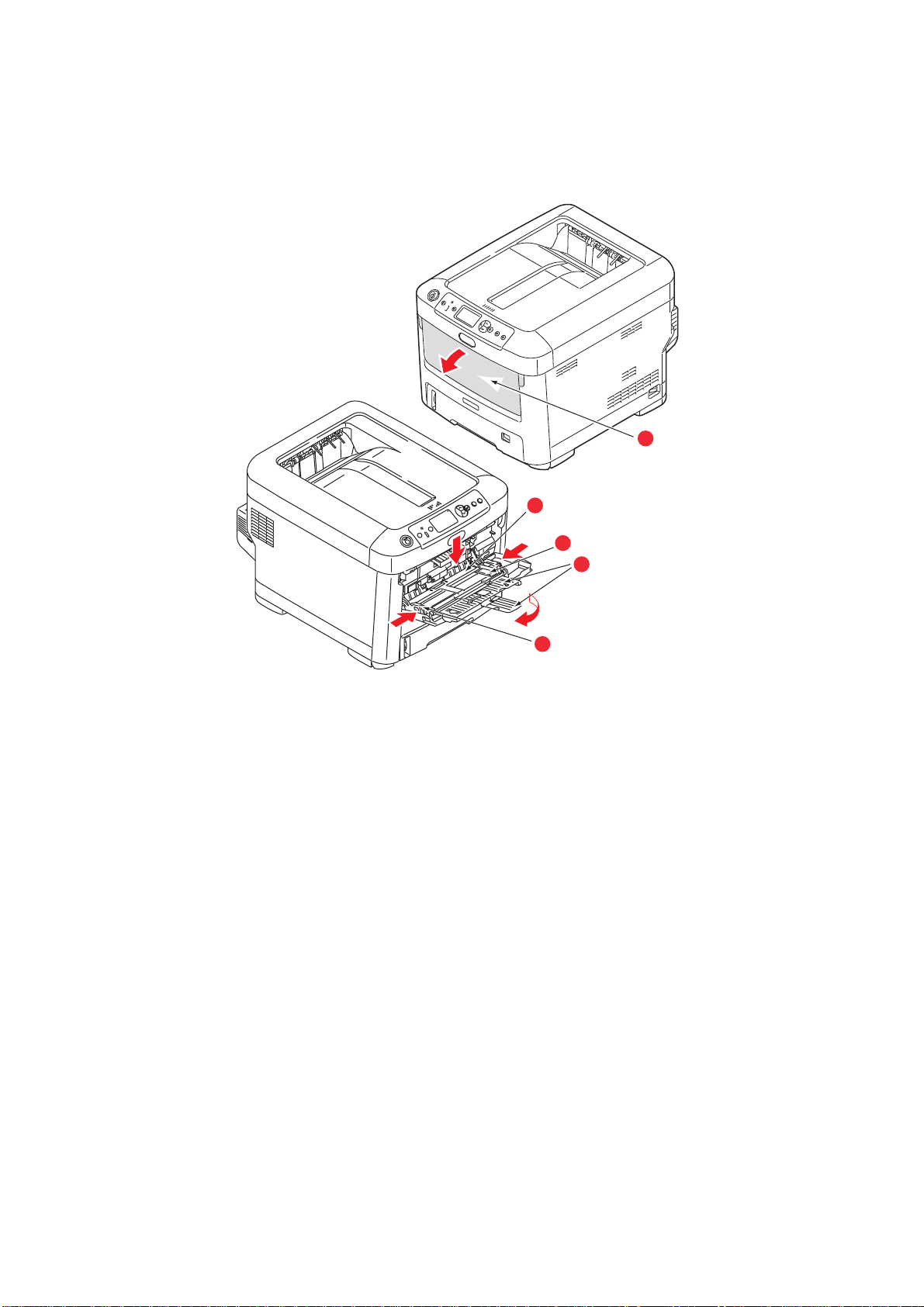
УНИВЕРСАЛЬНЫЙ ЛОТОК
1. Откройте универсальный лоток (a).
2. Выдвиньте удлинители, поддерживающие бумагу (b).
a
c
d
b
d
3. Слегка нажмите на платформу для бумаги (c), чтобы убедиться, что она зафиксирована.
4. Загрузите бумагу и отрегулируйте направляющие бумаги (d) по размеру используемой
бумаги.
> При односторонней печати на фирменных бланках загружайте их в универсальный
лоток лицевой стороной вверх и верхним краем к принтеру.
> При двухсторонней (дуплекс
ной) печати на фирменных бланках загружайте их лицевой
стороной вниз и верхним краем, направленным от принтера. (Чтобы использовать данную
функцию, необходимо установить дополнительное устройство для двухсторонней печати.)
> Конверты следует загружать лицевой стороной вверх, верхним краем влево и коротким
краем к принтеру. Не выбирайте двухстороннюю печать для конвертов.
> Не загружайте больше 100 лис
тов или 10 конвертов. Максимальная глубина укладчика
составляет 10 мм.
5. Нажмите фиксирующую кнопку лотка для освобождения платформы для бумаги, чтобы
поднять и зафиксировать бумагу на месте.
6. Установите правильный размер бумаги для универсального лотка в меню носителей
(см. главу «Функции меню» на стр.23).
Загрузка бумаги > 21
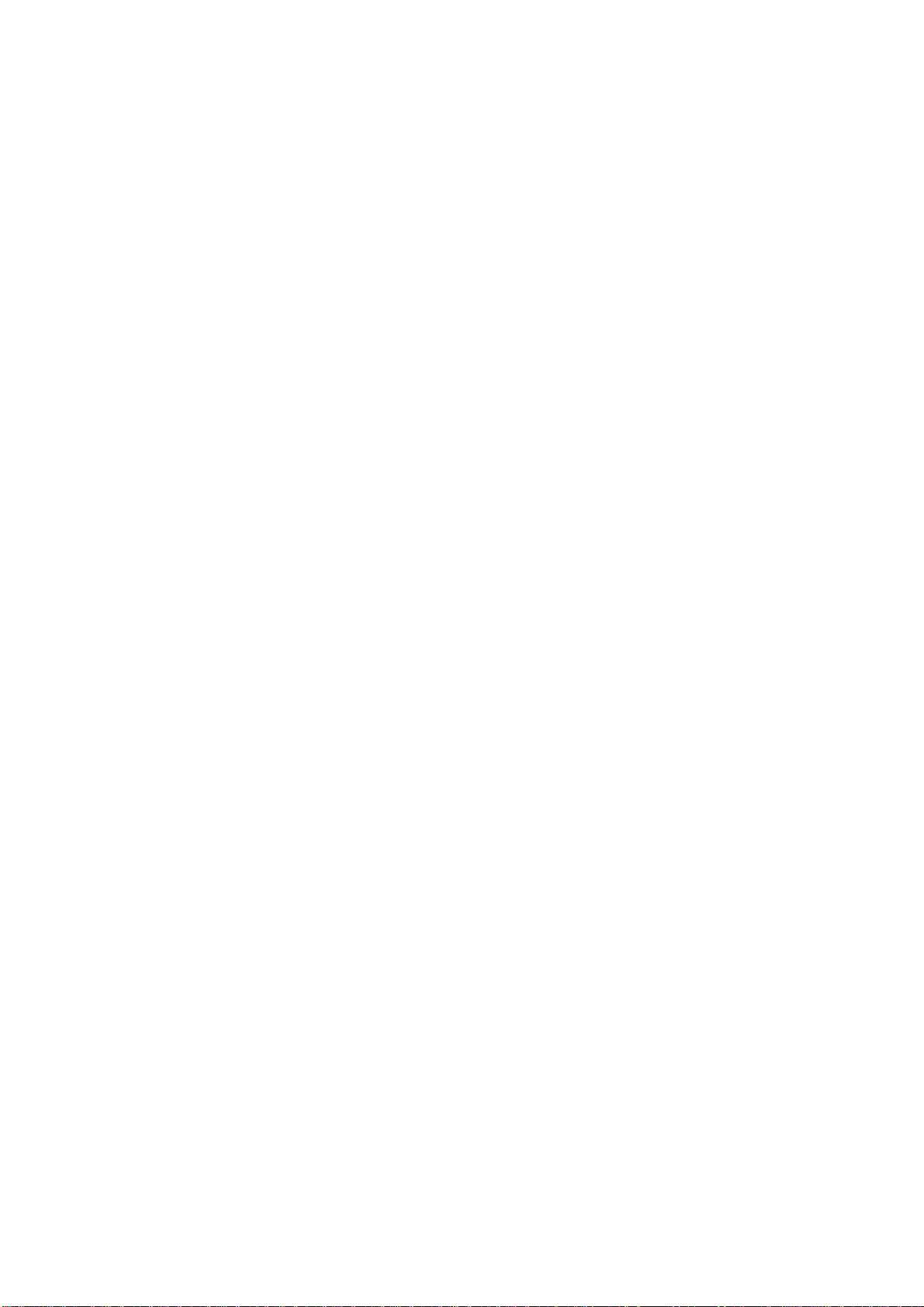
ВЫПОЛНЕНИЕ ОПЕРАЦИЙ
Полную информацию о способах использования аппарата и обо всех дополнительных
принадлежностях, позволяющих эффективно выполнять задачи печати, см в руководстве
по печати и руководстве по штриховым кодам.
Полную информацию о доступе к функциям безопасности принтера и их использовании
см. вруководстве по безопасности.
Выполнение операций > 22
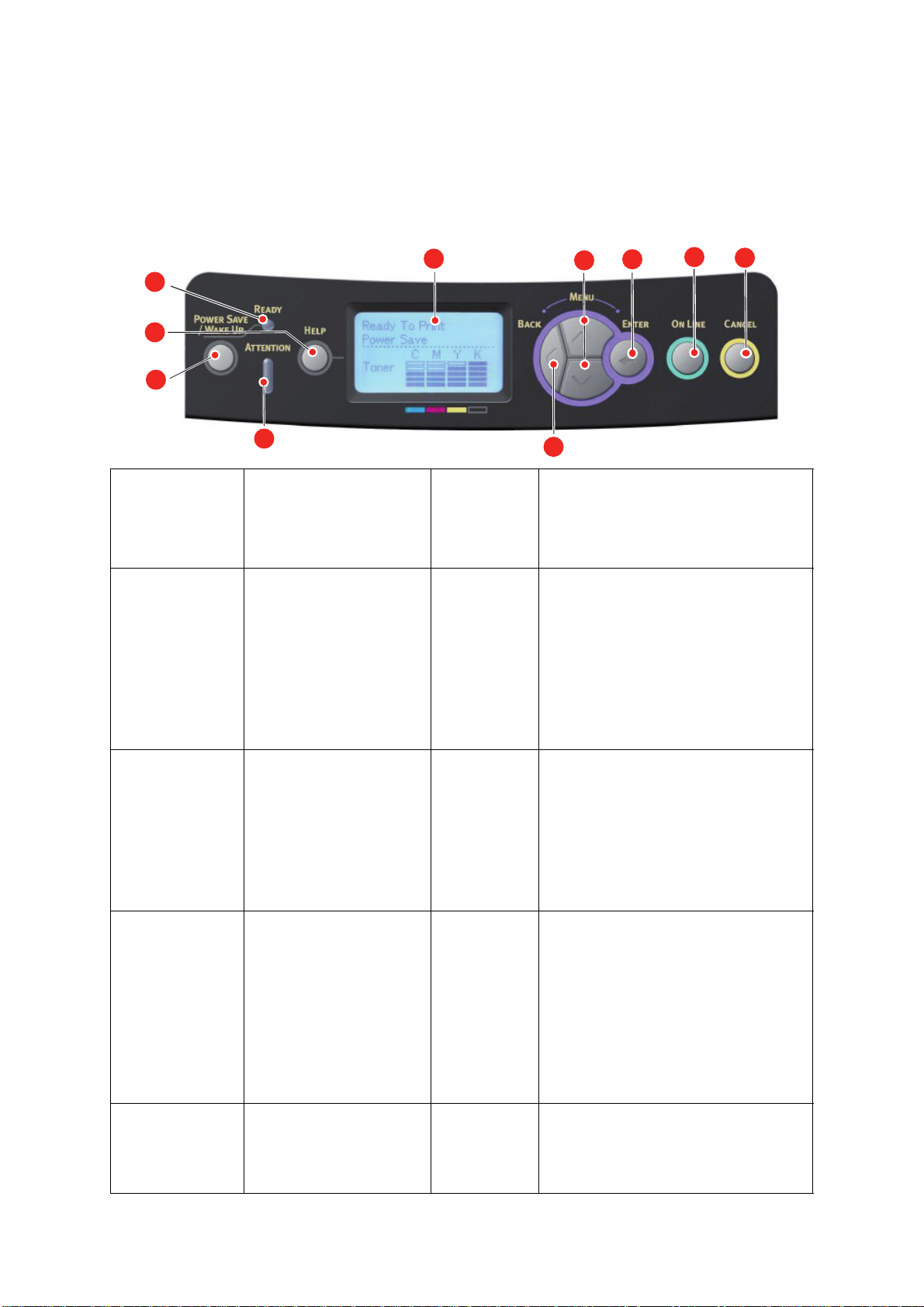
ФУНКЦИИ МЕНЮ
2
1
3
4
8
7
6
5
9
10
В этом разделе перечислены меню жидкокристаллического дисплея, доступ к которым
осуществляется с помощью элементов управления, расположенных на панели оператора
принтера.
ПАНЕЛЬ ОПЕРАТОРА
1. Светодиодный
индикатор «Ready»
(Гото в)
3. Кнопки прокрутки
меню
5. Светодиодный
индикатор
«Attention»
(Внимание)
7. Кнопка «Enter»
(Ввод)
9. Кнопка «Help»
(Справка)
ВКЛЮЧЕН: готовность
к приему данных.
МИГАЕТ: обработка данных.
ВЫКЛЮЧЕН: устройство
выключено.
Переход в режим меню.
Врежиме меню позволяют
просматривать элементы
меню.
Удерживайте нажатыми
втечение 2 секунд для
перехода в начало или
в конец меню.
ВКЛЮЧЕН: выдается
предупреждение. Печать
еще возможна (например,
заканчивается тонер).
МИГАЕТ: произошла
ибка. Печать
ош
(например, нет тонера).
ВЫКЛЮЧЕН: нормальное
состояние.
В режиме ГОТОВ или
НЕ ГОТОВ: осуществляет
переход в реж
В режиме меню: определя
выбранную настройку.
Предоставляет совет при
наличии ошибки, например,
при появлении сообщения
о неправильном размере
бумаги.
невозможна
им меню.
ет
2. Дисплей Отображает информацию осостоянии
4. Кнопка
«On Line»
(Пуск)
6. Кнопка
«Back» (Назад)
8. Кнопка
«Cancel»
(Отмена)
10. Кнопка
«Power Save/
Wake Up»
(Энергосбере-
жение/запуск)
принтера и сообщения об ошибках.
Переключение между режимами ГО
и НЕ ГОТОВ.
Если нажа
переход в состояние ГОТОВ.
Выполняет прокрутку экрана СПРАВКА.
При нажатии начинает печать на бумаге,
загруженной после появления сообщений
«WRONG PAPER» (Неправильный тип
бумаги) или «WRONG PAPER SIZE»
(Неправильный размер бумаги).
Возврат к предыдущему элементу меню
более высокого уровня.
Нажатие этой кнопки в течение 4 секунд
инициирует процедуру выключения
принтера; выберите Да для продолжения
или Нет для прерывания.
Если нажата в течение двух секунд, удаляет
напечатанные или полученные данные.
Если нажата в течение двух или более
секунд, удаляет данные после появления
сообщений WRONG PAPER SIZE
(Неправильный размер бумаги), RUN OUT
OF PAPER (Бумага закончилась), TRAY 1
IS OPEN (Лоток 1 открыт) или TRAY 1
IS NOT FOUND (Лоток 1 не найден).
Если нажата в ре
перехо
Нажатие этой кнопки переключает аппарат
в «спящий» (дежурный) режим или режим
запуска. См. раздел «Энергосберегающий
режим» на стр.14.
та в режиме меню, выполняет
жиме меню, выполняет
д в состояние ГОТОВ.
ТОВ
Функции меню > 23
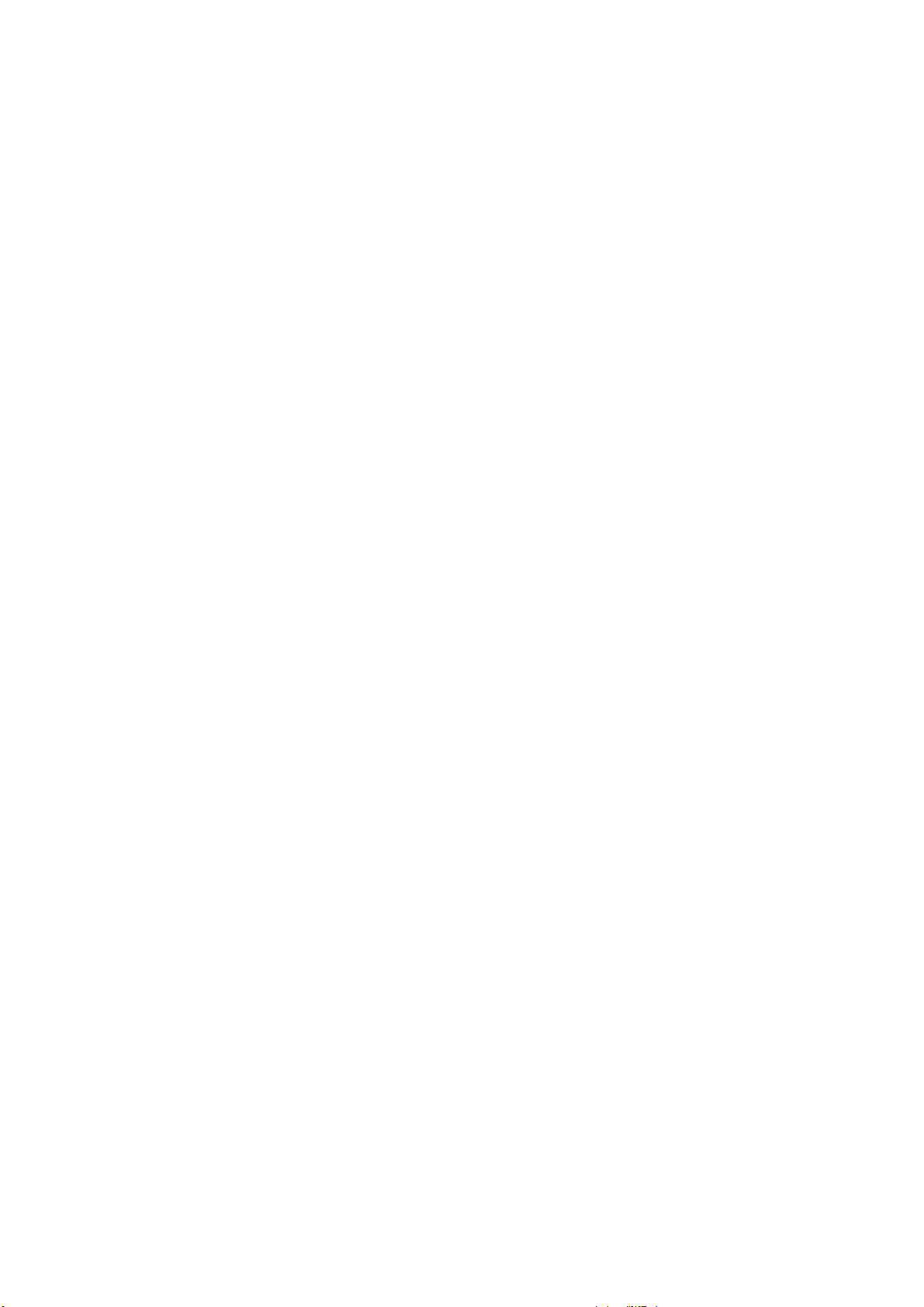
ПОРЯДОК ИЗМЕНЕНИЯ НАСТРОЕК ПОЛЬЗОВАТЕЛЕМ
Следует отметить, что большинство этих настроек могут (и довольно часто) переопределяться
настройками в драйвере принтера. Однако некоторые настройки драйвера можно оставить как
«Настройка принтера», они затем станут значениями по умолчанию для настроек, определяемых
в этих меню принтера.
Заводские, установленные по умолчанию настройки выделены жирным шрифтом в следующих
таблицах.
В нормальных рабочих условиях, называемых «режимом ожид
дисплея принтера отображается сообщение Готов к печати. Чтобы перейти в этом состоянии
в систему меню, нажмите кнопки меню со стрелками вверх и вниз на панели оператора для
перемещения вверх или вниз по списку до появления нужного меню на дисплее. Затем выполните
следующие действия:
1. Нажмите кнопку Enter (Ввод) для п
2. Используйте кнопки со стрелками вверх и вниз в MENU (МЕНЮ) на панели управления
для прокрутки меню. Когда на экране появится нужный для изменения элемент, нажмите
кнопку Enter (Ввод) для просмотра подменю для этого элемента.
3. Используйте кнопки со стрелками вверх и вниз в MENU (МЕНЮ) для перехода вверх
ивниз по э
нажмите кнопку Enter (Ввод) для отображения настройки.
4. Используйте кнопки со стрелками вверх и вниз в MENU (МЕНЮ) для перехода вверх
ивниз по доступным настройкам элементов подменю. Когда на экране появится нужный
для изменения элемент, нажмите кнопку Enter (Ввод) для отображе
Рядом с настройкой появится звездочка (*), означающая, что в данный момент
действует эта настройка.
5. Выполните одно из следующих действий:
> Нажмите кнопку Back (Назад) еще раз, чтобы перейти вверх к списку меню;
или…
> Нажмите кнопку On Line (Пуск) или Cancel (Отмена), чтобы выйти из системы меню
и вернуться в режим ожидания.
лементам подменю. Когда на экране появится нужный для изменения элемент,
ерехода в меню.
ания», в окне жидкокристаллического
ния настройки.
ПОРЯДОК ИЗМЕНЕНИЯ НАСТРОЕК АДМИНИСТРАТОРОМ
Каждую из категорий меню пользователя можно либо ВКЛЮЧИТЬ, либо ВЫКЛЮЧИТЬ.
Выключенные (запрещенные) категории не отображаются в меню пользователя. Эти настройки
могут изменяться только системным администратором.
1. ВЫКЛЮЧИТЕ принтер. ВКЛЮЧИТЕ принтер, одновременно удерживая нажатой кнопку
Enter (Ввод).
При появлении Boot Menu отпустите кнопку.
2. Нажмите кнопку Enter (Ввод).
3. В строке Enter Password введите пароль администратора:
(a) С помощью кнопок MENU
букве или цифре.
(b) Нажмите кнопку Enter (Ввод) для ввода выбранного значения и перейдите
кследующей букве или цифре.
(c) Повторите действия (a) и (b), пока не будут введены все буквы или цифры.
Введите пароль от 6 до 12 символов.
(Пароль по умолчанию: 999999).
4. Нажмите кнопк
у Enter (Ввод).
(МЕНЮ) со стрелками вверх и вниз перейдите к нужной
Функции меню > 24
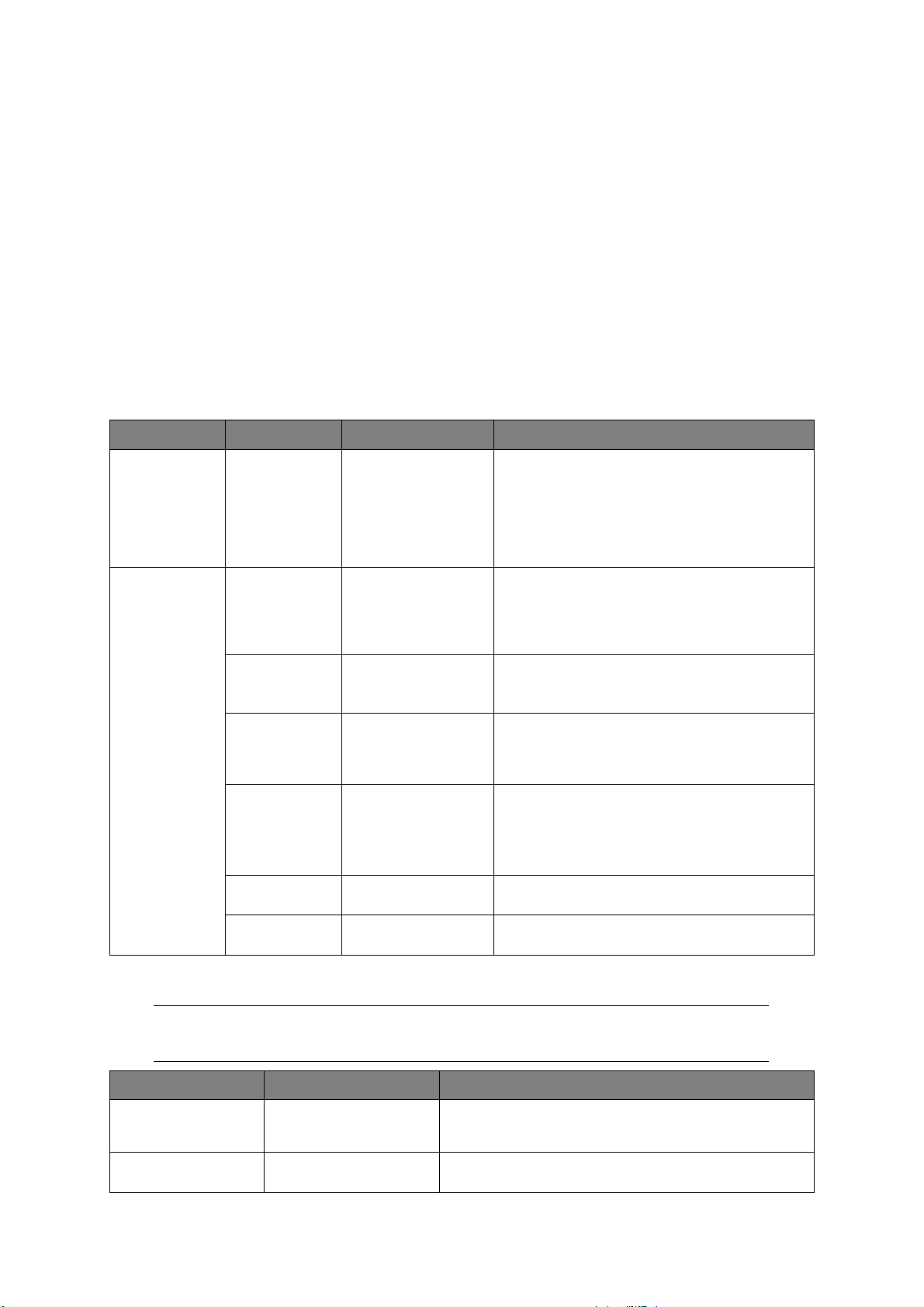
5. Нажимайте кнопку MENU (МЕНЮ) со стрелкой вверх или вниз, пока не появится «категория»,
которую необходимо изменить.
6. Нажмите кнопку Enter (Ввод).
7. Нажимайте кнопку MENU со стрелкой вверх или вниз , пока не появится «элемент»,
который нужно изменить.
8. Нажмите кнопку Enter (Ввод).
9. С помощью кнопки MENU (МЕНЮ) со стрелками вверх или вниз укажите необходимый
параметр.
10. Нажмите кноп
ку Enter (Ввод). Рядом с настройкой появится звездочка (*), означающая,
что в данный момент действует эта настройка.
11. Нажмите кнопку On Line (Пуск) для переключения в режим готовности. Аппарат
автоматически выполнит перезагрузку.
П
ЕЧАТЬ ИЗ
ЭЛЕМЕНТ ДЕЙСТВИЕ ПОЯСНЕНИЕ
Выбр.файл для
печ.
(После выбора
файла.
Заголовок на
ЖК-экране —
это имя файла.)
Настройка
печати
USB
ПАМЯТИ
Печать Печать выбранного файла с текущими
Подача бумаги МЦ лоток (xx)
Лот.1 (xx)
Лот.2 (xx)
Лот.3 (xx)
Копии 1
–
999
Дуплекс Вкл.
Выкл.
Переплет Длинный край
Короткий край
Уместить Вкл.
Выкл.
жим цв печат
Ре
и Цвет
Моно
настройками.
Определение лотка для бумаги. (xx) — размер
бумаги, загруженной в лотках. Строки аналогичны
тем, которые отображаются на дисплее.
ЛОТОК 2, 3: отображаются только в том случае,
и установлены.
если он
ов к а количества копий.
Устан
Выбор дуплексной печати.
Для блока дуплекса, который является
стандартным компонентом принтера, данный
элемент меню отображается всегда.
Выбор метода переплета для режима дуплексной
печати.
Отображение состояний:
В указанном выше меню «Дуплекс» выбран
параметр «Вкл.».
Выбор функции размещения.
Установка режима печати (цветной/монохромный).
П
ЕЧАТЬ
ПРИМЕЧАНИЕ
Данное меню отображается, только если установлена дополнительная карта SD.
ЭЛЕМЕНТ ДЕЙСТВИЕ ПОЯСНЕНИЕ
Общая печать Печать
Удалить
Конфиденц. печать Печать
Удалить
Печать документов и сохранение их в качестве данных для
печати, которые можно совместно использовать со всеми
пользователями принтера на драйвере.
Печать конфиденциальных документов, которые
принадлежат индивидуальному пользователю.
Функции меню > 25
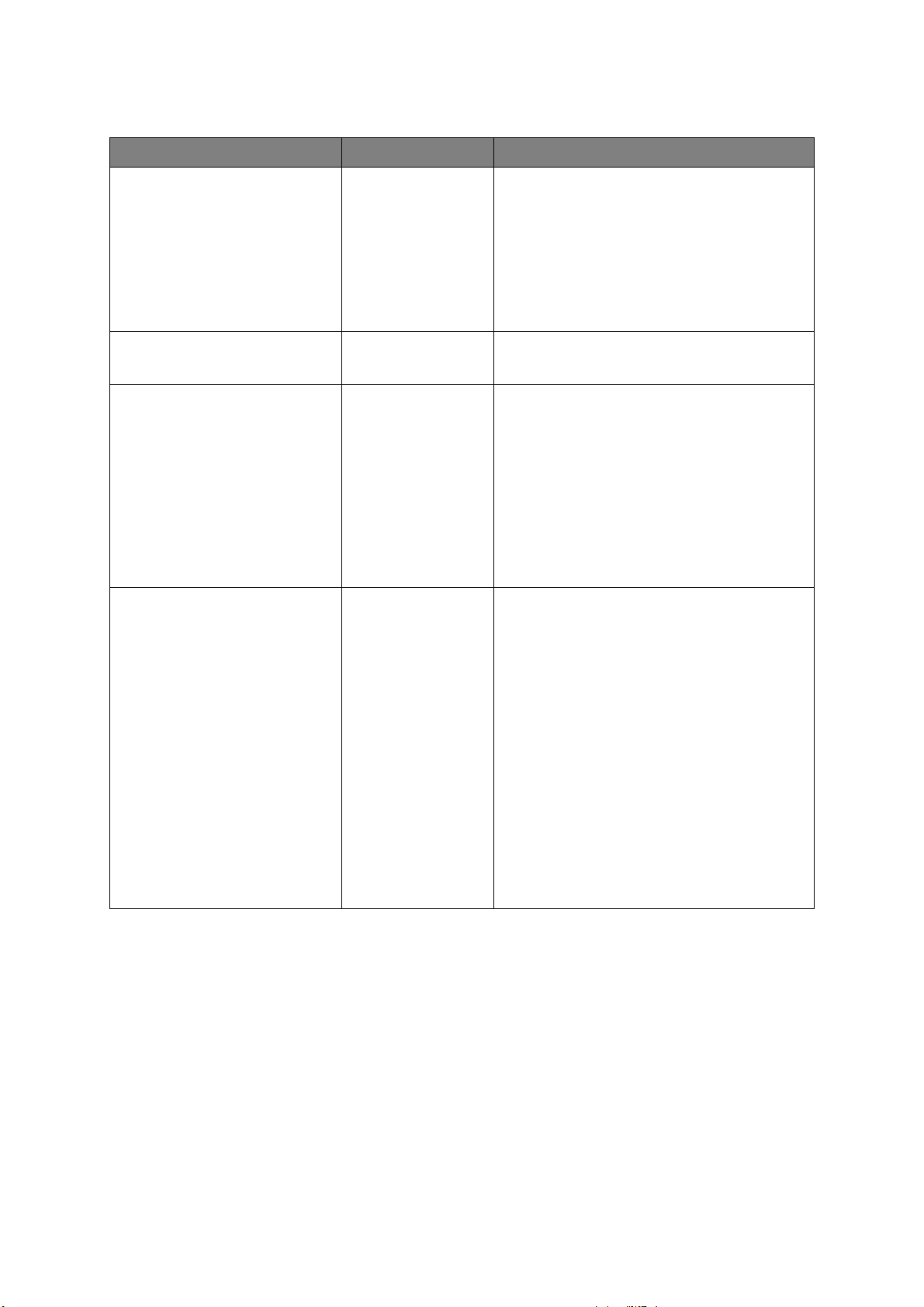
М
ЕНЮ «КОНФИГУРАЦИЯ
»
ЭЛЕМЕНТ ДЕЙСТВИЕ ПОЯСНЕНИЕ
Счетчик лотка МЦ лоток
Лот.1
Лот.2*
Лот.3*
*Примечание.
Доступно только при
наличии
дополнительных
лотков
Количество отпечаток A4/Letter Цвет
Моно
Ресурс расх.матер. Голуб ой тонер (n.nK)
Пурпурный тонер (n.nK)
Желтый тонер (n.nK)
Черный тонер (n.nK)
Голуб ой барабан
Пурпурный барабан
Желтый барабан
Черный барабан
Ремень
Термоэлемент
Сеть
* Если встроенная беспроводная
ЛВС не поддерживается, или для
беспроводного модуля установлено
значение «Выключить» даже при
поддержке встроенной
беспроводной ЛВС
Имя принт.
Короткое имя прнт.
Проводное
Адрес IPv4
Маска сети
Адрес шлюза
MAC-адрес
Версия микрокода NIC
Версия Web Remote
Адрес IPv6 (локальный)
Адрес IPv6 (адрес без
учета состояния)
Адрес IPv6 (адрес с
отслеживанием
состояния)
Выберите элемент для отображения общего
количества страниц, напечатанных из
соответствующего лотка.
Отображение преобразованного количества
страниц для цветной или монохромной печати в
формате A4/Letter.
Выберите элемент для отображения процентного
значения оставшегося расходного материала.
Отображение полного имени устройства.
Отображение сокращенного имени устройства.
Отображение состояний (включено/выключено)
проводной ЛВС.
Отображение адреса IPv4 сети.
Отображение маски сети.
Отображение адреса шлюза сети.
Отображение MAC-адреса устройства.
Отображение версии микропрограммного
обеспечения сети.
Отображение версии Web remote.
Отображение адреса IPv6 (локального) сети.
Отображение адреса IPv6 (адрес без уч
состояния) сети.
Отображение адреса IPv6 (адрес с отслеживанием
состояния) сети.
ета
Функции меню > 26
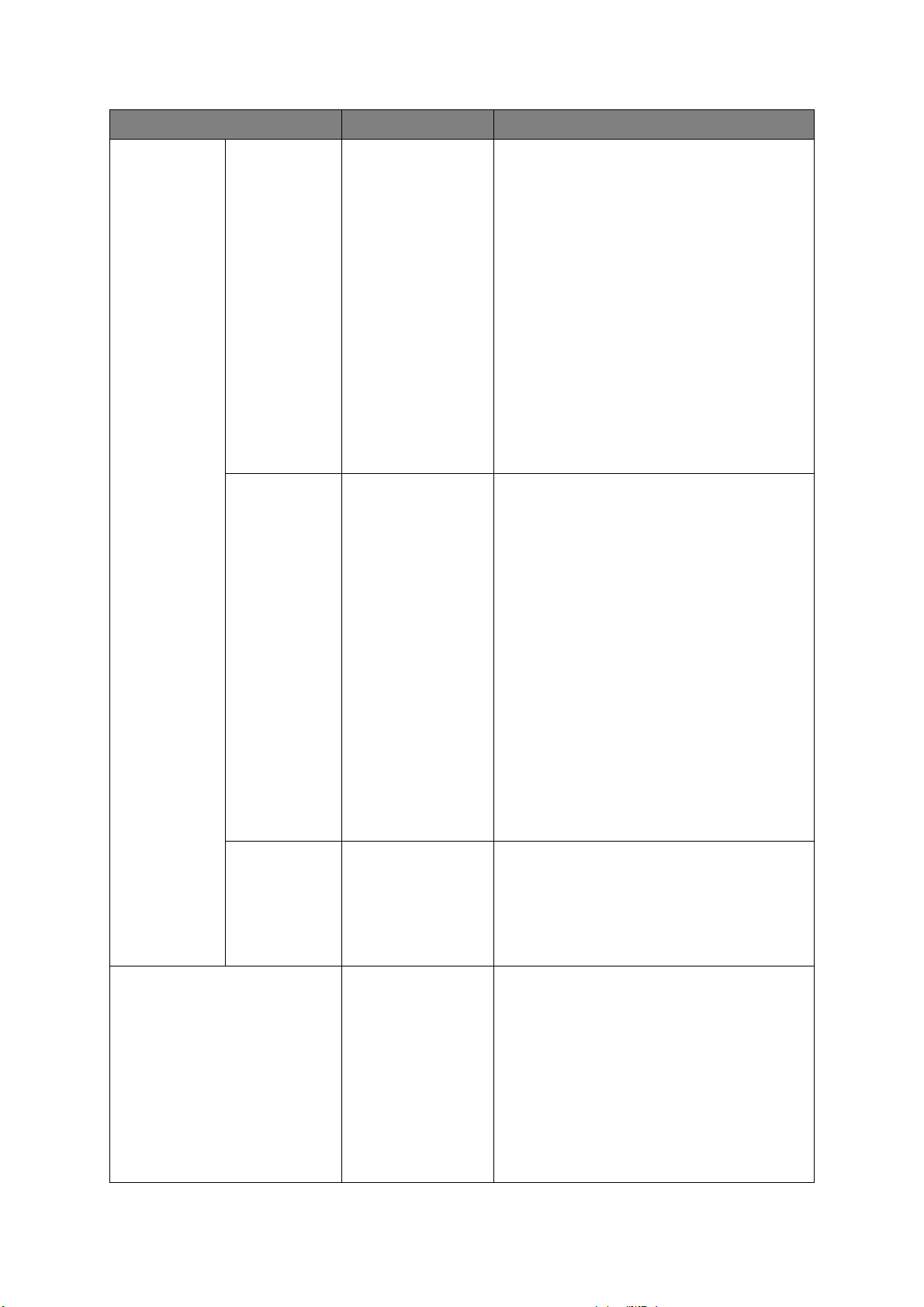
ЭЛЕМЕНТ ДЕЙСТВИЕ ПОЯСНЕНИЕ
Сеть
Если
поддерживается
встроенная
беспроводная
ЛВС, или для
беспроводного
модуля
установлено
значение
«Включить».
Система Серийный номер
Информация о
сети
Информация о
беспроводной
сети (режим
инфраструктуры)
Информ.о
б.сети(реж.бесп
р.точки дост.)
Имя принт.
Короткое имя прнт.
Включение шлюза по
умолчанию
Проводное
Адрес IPv4
Маска сети
Адрес шлюза
MAC-адрес
Версия микрокода NIC
Версия Web Remote
Адрес IPv6 (локальный)
Адрес IPv6 (адрес без
учета состояния)
Адрес IPv6 (адрес с
отслеживанием
состояния)
Версия
микропрограммного
обеспечения
Беспроводная сеть
(режим инфраструктуры)
SSID
Безопасность
Состояние
Диапазон
Отмена
RSSI
Адрес IPv4
Маска сети
Адрес шлюза
MAC-адрес
Адрес IPv6 (локальный)
Адрес IPv6 (адрес без
учета состояния)
Адрес IPv6 (адрес с
отслеживанием
состояния)
Беспр.(точка дост.)
SSID
Пароль
Подключенные
устройства
Адрес IPv4
Инвентар. номер
Версия
микропрограммного
обеспечения
Версия CU
Версия PU
Номер функции
ОЗУ
Флэш-память
Карта SD
Дата и время
Отображение полного имени устройства.
Отображение сокращенного имени устройства.
Отображение допустимого шлюза по умолчанию.
Отображение состояний (включено/выключено)
проводной ЛВС.
Отображение адреса IPv4 сети.
Отображение маски сети.
Отображение адреса шлюза сети.
Отображение MAC-адреса устройства.
Отображение версии микропрограммного
обеспечения сети.
Отображение версии Web remote.
Отображение адреса IPv6 (ло
Отображ
состояния) сети.
Отображение адреса IPv6 (адрес с отслеживанием
состояния) сети.
Версия микропрограммного обеспечения
беспроводной ЛВС.
Отображение состояний (включено/выключено)
беспроводной ЛВС (режим инфраструктуры).
SSID адресата соединения.
Параметры безопасности функции беспроводной ЛВС.
Состояние беспроводного соединения.
Используемый диапазон.
Используемый номер канала.
Сила принимаемого сигнала. Процент силы сигнала.
Отображение адреса IPv4 сети.
Отображение маски сети.
Отображение адреса шлюза сети.
Отображение MAC-адреса устройства.
Отображение адреса IPv6 (локального) сети.
Отображение адреса IPv6 (адрес без учета
состояния) сети.
Отображение адреса IPv6 (адрес с отслеживанием
состояния) сети.
Отображение состояний (включено/выключено)
беспроводной ЛВС (реж
Отображение SSID адресата соединения.
Отображение пароля.
Отображение количества подключенных устройств.
Отображение адреса IPv4.
Отображение сведений о приведенных выше
элементах.
ение адреса IPv6 (адрес без учета
кального) сети.
им точки дост
упа).
Функции меню > 27
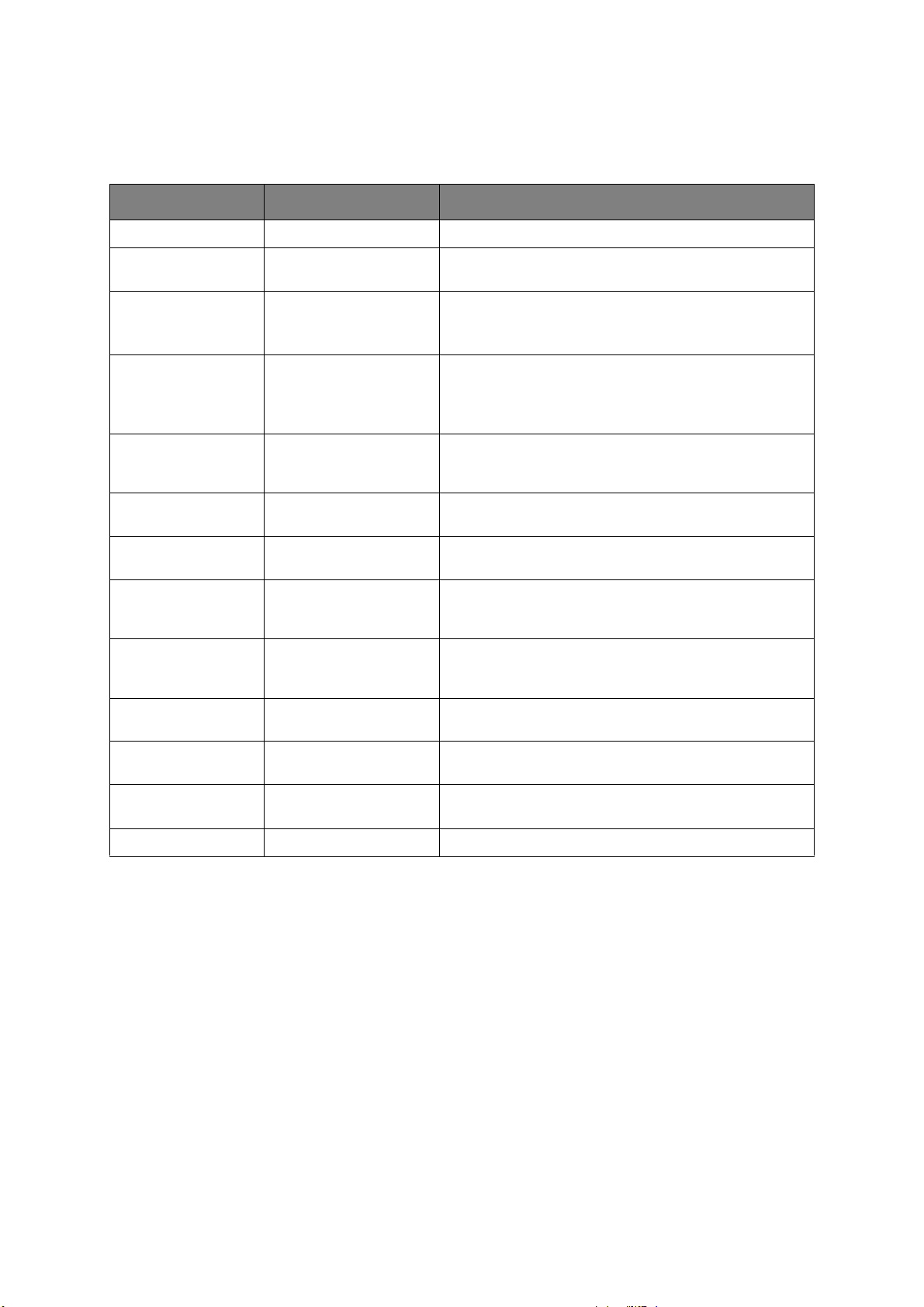
М
ЕНЮ «ИНФОРМАЦИЯ О ПЕЧАТИ
»
Данное меню служит для быстрого отображения различных элементов, параметры которых
сохранены на устройстве.
ЭЛЕМЕНТ ДЕЙСТВИЕ ПОЯСНЕНИЕ
Конфигурация Выполнить Выберите «Выполнить» для печати отчета о конфигурации.
Сеть Выполнить Прокрутите страницу вниз до этого параметра и выберите
«Выполнить» для печати информации о сети.
Пробная страница
DEMO1 Выполнить Прокрутите страницу вниз до этого параметра и выберите
Список файлов Выполнить Прокрутите страницу вниз до этого параметра и выберите
Шрифты PS Выполнить Прокрутите страницу вниз до этого параметра и выберите
«Выполнить» для печати пробной страницы.
«Выполнить» для печати списка файлов за
(Отображ
FileSystem).
«Выполнить» для печати списка гарнитур шрифтов эмуляции
Postscript.
ается только в том случае, если установлена
даний.
Шрифты PCL Выполнить Прокрутите страницу вниз до этого параметра и выберите
Шрифты IBM PPR Выполнить Прокрутите страницу вниз до этого параметра и выберите
Шрифты EPSON FX Выполнить Прокрутите страницу вниз до этого параметра и выберите
Отчет загрузки Выполнить Прокрутите страницу вниз до этого параметра и выберите
Отчет о расходных
материалах
урнал ошибок Выполнит
Ж
Список профилей
цвета
Журнал заданий Выполнить Печать истории заданий.
Выполнить Печать отчета о расходных материалах.
ь Прокрутите страницу вниз до этого параметра и выберите
Выполнить Прокрутите страницу вниз до этого параметра и выберите
«Выполнить» для печати списка шрифтов PCL.
полнить» для печати спи
«Вы
«Выполнить» для печати списка шрифтов для эмуляции
Epson FX.
«Выполнить» для печати напечатанных страниц в цветном и
монохромном режимах.
«Выполнить» для печати журнала ошибок.
«Выполнить» для печати списка цветовых профилей.
ска шрифтов IBM PPR.
Функции меню > 28
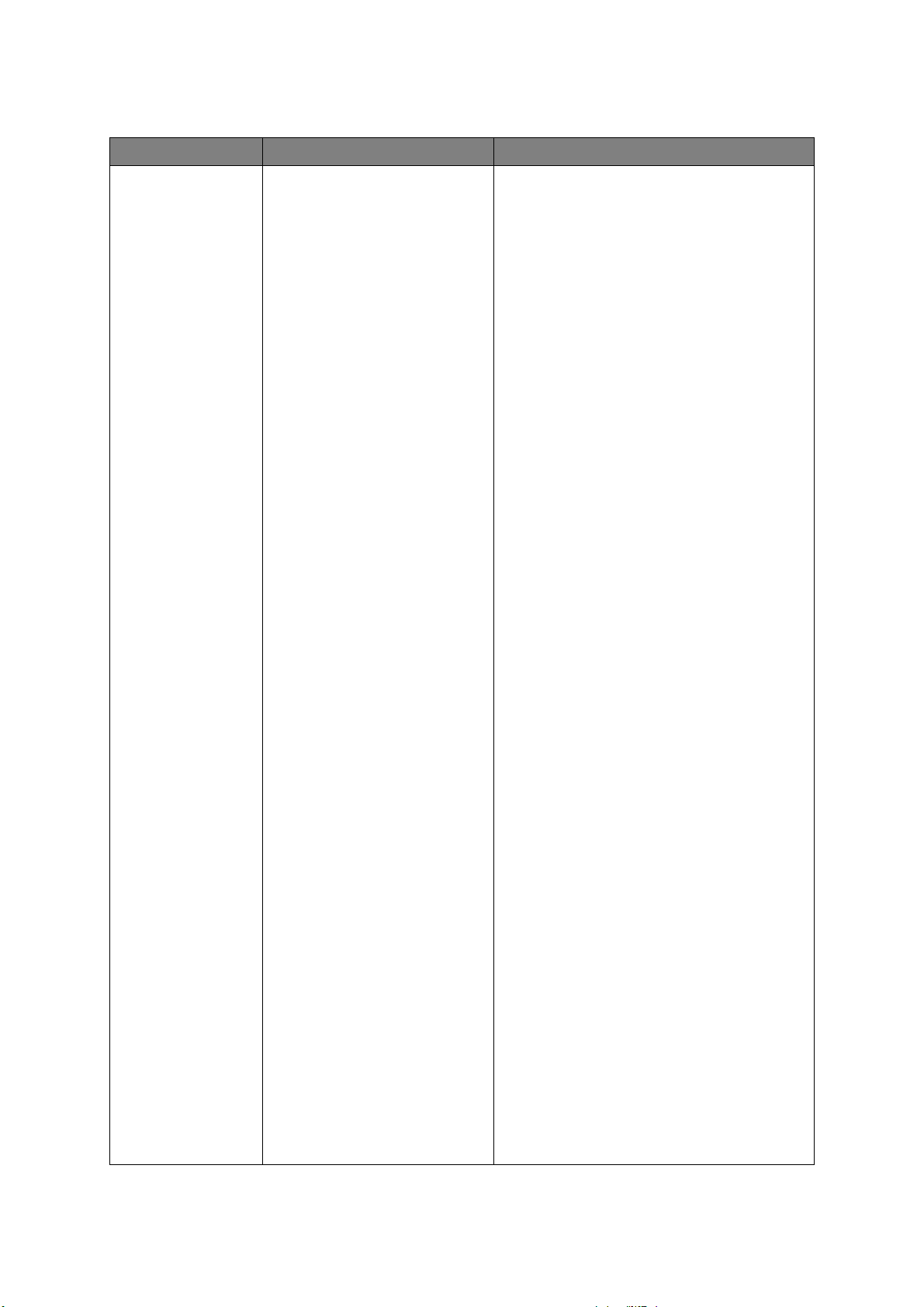
М
ЕНЮ
ЭЛЕМЕНТ ДЕЙСТВИЕ ПОЯСНЕНИЕ
Настройка лотка Настр.:МЦЛ
Размер бумаги: A4/A5/A6/B5/B6/
Размер по оси X: 2,5 дюйма
Размер по оси Y: 5 дюймов
Тип носителя: Обычная/бланк/
Вес носителя: Легк./
Использ.лотка: При
B6 Half/Legal14/
Legal13.5/Legal13/
Letter/Executive/
Statement/
8.5"SQ/Folio/
16K (184 x 260 мм)/
16K (195 x 270 мм)/
16K (197 x 273 мм)/
Пользоват./
индексная карта/
4 x 6 дюймов/
5 x 7 дюймов/
конверт COM-9/
конверт COM-10/
конверт Monarch/
конверт DL/
конверт C5/
Hagaki/
Oufukuhagaki/
Nagagata#3/
Nagagata#4/
Yougata#4
–
8,3 дюйма
–
8,5 дюйма
64
миллиметра
–
210
миллиметров
–
216 миллиметров
–
11 дюймов
–
11, 7 дюйма
–
52 дюйма
127 миллиметров
–
279 миллиметров
–
297 миллиметров
–
1321 миллиметров
пленка/Наклейки/
высокосортная/
переработанная/
картон/грубая/
конверт/
Глянцевая бумага/
ПОЛЬЗОВАТЕЛЬ
СКИЕ ТИПЫ 1–5
Средн.Легк./
средняя/тяжелая/
Оч.Тяж.1/
Оч.Тяж.2/
Оч.Тяж.3
несоответствии/
Не
использовать
Настройка параметров
Вес носителя/Использование лотка.
используйте клавиши прокрутки и кнопку
ПОЛЬЗОВАТЕЛЬСКИЕ ТИПЫ 1–5 отображаются
только в том случае, если они сохранены на ПК.
Настройка использования МЦ лотка.
При несоответствии: в случае несоответствия
бумаги выполняется запрос бумаги из МЦ лотка
указанного ло
вместо
Не использовать
режимах «Автоматический выбор лотка» и
«Автоматическая смена лотков».
Размер бумаги/Тип носителя/
тка.
: делает МЦ лоток недоступным в
Для выбора
Ввод
.
Функции меню > 29

ЭЛЕМЕНТ ДЕЙСТВИЕ ПОЯСНЕНИЕ
Настройка лотка
(прод.)
Настр.:лоток1 Настройка параметров Размер бумаги/Тип
По умолчанию:
Размер бумаги:
C612 A4/A5/A6/B5/
Legal14/
Legal13.5/
Legal13/Letter/
Executive/
Statement/
8.5"SQ/Folio/
16K (184 x 260 мм)/
16K (195 x 270 мм)/
16K (197 x 273 мм)/
Пользоват.
C712 Кассета/
Пользоват.
Размер по оси X:
C612 4,1 дюйма
–
8,3 дюйма
–
8,5 дюйма
105 миллиметров
–
210
миллиметров
–
216 миллиметров
C712 5,8 дюйма
–
8,3 дюйма
–
8,5 дюйма
148 миллиметров
–
210
миллиметров
–
216 миллиметров
Размер по оси Y:
C612 5,8 дюйма
–
11 дюймов
–
11, 7 дюйма
–
14 дюймов
148 миллиметров
–
279 миллиметров
–
297
миллиметров
–
356 миллиметров
C712 8,3 дюйма
–
11 дюймов
–
11, 7 дюйма
–
14 дюймов
210 миллиметров
–
279 миллиметров
–
297
миллиметров
–
356 миллиметров
носителя/Вес носителя. Для выбора используйте
клавиши прокрутки и кнопку Ввод.
Функции меню > 30

ЭЛЕМЕНТ ДЕЙСТВИЕ ПОЯСНЕНИЕ
Настройка лотка
(прод.)
Настройка системы Вр.ре
Тип носителя: Обычная/бланк/
Вес носителя: Легк./
Настройка лотка 2*
Настройка лотка 3*
Подача бумаги
По умолчанию: Лоток 1
Автоперек
По умолчанию: Вкл.
Порядок лотков
По умолчанию: Вниз
Последн. стр.дуплекса
По умолчанию: Пропуск пустой
стр.
По умол
Таймер сна
По умолчанию: 1
Время Автовыкл
По умолчанию: 4
Тихий режим
По умолчанию: Вкл.
Уда л . предупрежд.
По умолчанию: ГОТОВ
Автопродолжение
По умолчанию: Выкл.
Задерж.руч.подачи
По умолчанию: 60
Время ожидания
По умолчанию: 40
Ожидание лок.
По умолчанию: 40
л.лотков
жима экон.пит.
чанию: 1
высокосортная/
переработанная/
картон/
Грубая бумага/
Глянце вая бумага/
ПОЛЬЗОВАТЕЛЬ
СКИЕ ТИПЫ 1–5
Средн.Легк./
средняя/тяжелая/
Оч.Тяж.1/
Оч.Тяж.2
ПОЛЬЗОВАТЕЛЬСКИЕ ТИПЫ 1–5 отображаются
только в том случае, если они сохранены на ПК.
*Примечание. Отображается только в том случае,
если элемент установлен.
Выберите лоток. Для выбора используйте клавиши
прокрутки и кн
ВКЛЮЧЕНИЕ/ВЫКЛЮЧЕНИЕ автоматического
переключения. Для выбора используйте клавиши
прокрутки и кнопку Ввод.
Выбор порядка лотков: Вниз/Вверх/Лоток подачи
бумаги. Для выбора используйте клавиши прокрутки
и кнопку Ввод.
С помощью параметра «Пропуск пу
выводится на печать последняя страница в режиме
симплексной печати при печати нечетных страниц в
режиме дуплексной печати.
С помощью параметра «Всегда печатать» выводится
на печать последняя страница в режиме дуплексной
печати при печати нечетных страниц в режиме
дуплексной печати.
* Отображается при установке блока дуплексной
печати.
Выберите 1/2/3/4/5/10/15/30/60/120/180 минут.
Для выбора используйте клавиши прокрутки и кнопку
Ввод.
Выберите 1/2/3/4/5/10/15/30/60/120/180 минут.
Для выбора используйте клавиши прокрутки и кнопку
Ввод.
Выберите 1/2/3/4/8/12/18/24 часа.
Для выбора используйте клавиши прокрутки и кнопку
Ввод.
Выберит
клавиши прокрутки и кнопку Ввод.
Выберите один из параметров: ГОТОВ/Задание.
Для выбора используйте клавиши прокрутки и кнопку
Ввод. Толь к о задание PS.
Выберите Вкл./Выкл. Для выбора используйте
клавиши прокрутки и кнопку Ввод.
Выберит
используйте клавиши прокрутки и кнопку Ввод.
Выберите Выкл./5/10/20/30/40/50/60/90/120/150/180/
210/240/270/300 секунд. Для выбора используйте
клавиши прокрутки и кнопку Ввод.
Выберите 0/5–40–290/295/300 секунд.
Для выбора используйте клавиши прокрутки и кнопку
Ввод.
е Вкл./Выкл. Для выб
е Выкл./30 секунд/60 секун
опку Ввод.
стой стр.»
ора используйте
д. Для выбора
Функции меню > 31

ЭЛЕМЕНТ ДЕЙСТВИЕ ПОЯСНЕНИЕ
Настройка системы
(прод.)
Настройка печати Настр.полож.печати
Ожидание сети
По умолчанию: 90
Мало тонера
По умолчанию: Продолжить
Реж.печати без цвет. тонера
По умолчанию:
Восст.при замятии
По умолчанию: Вкл.
Отчет об ошибках
По умолчанию: Выкл.
Шестнадцатер.
дамп Выполнить
По умолчанию: 0,00
Уст.черн.для бумаги
-2/-1/0/+1/+2
По умолчанию: 0
Уст.цвет.для бумаги
-2/-1/0/+1/+2
По умолчанию: 0
Уст.черн.для пленки
-2/-1/0/+1/+2
По умолчанию: 0
Уст.цвет.для пленки
-2/-1/0/+1/+2
По умолчанию: 0
Настройка SMR
+3/+2/+1/0/-1/-2/-3/
По умолчанию: 0
Настройка BG
+3/+2/+1/0/-1/-2/-3/
По умолчанию: 0
Очистка барабана
По умолчанию: Выкл.
жим работы при высокой
Ре
влажности
По умолчанию: Выкл.
Предупреждение
Выберите 0/5–90–290/295/300 секунд.
Для выбора используйте клавиши прокрутки и кнопку
Ввод.
Выберите действие в том случае, если датчик
тонера показывает низкий уровень тонера.
Выберите Продолжить/Остановить. Для выбора
используйте клавиши прокрутки и кнопку Ввод.
Выберите Предупреждение/Отмена.
Для выбора используйте клавиши прокрутки и кнопку
Ввод.
Выберите Вкл./Выкл. Для выбора используйте
клавиши прокрутки и кнопку Ввод.
Выберите Вкл./Выкл. Для выбора используйте
клавиши прокрутки и кнопку Ввод.
Печать данных, полученных с главного ПК, в
шестнадцатеричном форма
восстанавливает обычный режим.
Выберите Настройка по оси X/Настройка по оси Y/
Настройка по оси X (дуплекс)/Настройка по оси Y
(дуплекс). Для выбора используйте клавиши
прокрутки и кнопку Ввод. Укажите измерения.
* Можно установить для лотка.
Служит для точно
бумаге.
Служит для точной настройки цветной печати на
бумаге.
Служит для точной настройки черно-белой печати на
пленке.
Служит для точной наст
пленке.
Служит для корректировки отклонений на
отпечатках, возникающих в результате воздействия
температуры и влажности, а также отличий в
плотности печати и частоте.
Измените параметр, если качество печати является
неравномерным.
Служит для корректировки отклонений на
отпечатках, возникающих в результате воздействия
емпературы и вл
т
плотности печати и частоте.
Измените параметр, если фон слишком темный.
Настройка вращения барабана вхолостую перед
выполнением печати для устранения
горизонтальных белых линий.
Обратите внимание, что вращение барабана
сокращает срок его службы. Для выбора
используйте клавиши прокрутки и кнопку Ввод.
Включение/выключение режима уменьшения
скручивания.
те. Выключение питания
й настройки черно-белой печати на
ройки цветной печ
ажности, а также отличий в
ати на
Функции меню > 32

А
ДМИН.НАСТР
.
ЭЛЕМЕНТ ПАРАМЕТРЫ ПОЯСНЕНИЕ
Ввод пароля xxxxxxxxxxxx Введите пароль для получения доступа к меню
Парам.Сети Включение шлюза по
умолчанию
Проводное Включить
TCP/IP Включить
NetBIOS поверх TCP Включить
Уста новка IP-адреса Авто
Адрес IPv4 xxx.xxx.xxx.xxx Установк а IP-адреса.
Маска сети xxx.xxx.xxx.xxx Установка маски сети.
Адрес шлюза xxx.xxx.xxx.xxx Уста новк а адреса шлюза (маршрутизатор по
DHCPv6 Включить
Интернет Включить
Telnet Включить
FTP Включить
IPSec (если включен) Включить
SNMP Включить
Проводное
Беспроводная
сеть (режим
инфраструктуры)
Выключить
Выключить
Выключить
Ручной
Выключить
Выключить
Выключить
Выключить
Выключить
Выключить
«Админ.настр.».
Пароль должен состоять из 6–12 буквенно-
цифровых символов (или их сочетания).
Пароль по умолчанию — 999999.
Установите допустимый шлюз по умолчанию.
Отображение состояний:
Встроенная беспроводная ЛВС должна
поддерживаться, а также для
Беспроводной модуль
значение «Включить».
Включение/выключение проводной ЛВС.
Настройка протокола TCP/IP.
Включить: Протокол TCP/IP доступен.
Выключить: Протокол TCP/IP недоступен.
Настройка включения/выключения протокола
NetBIOS поверх TCP.
Отображение состояний: Протокол TCP/IP должен
быть включен.
Настройка способа установки IP-адреса.
Отображение состояний: Протокол TCP/IP должен
быть включен.
Отображение состояний: Протокол TCP/IP должен
быть включен.
Отображение состояний: Протокол TCP/IP должен
быть включен.
умолчанию).
0.0.0.0 означает, что маршрутизатор отсутствует.
Отображение состояний: Протокол TCP/IP должен
быть включен.
Настройка включения/выключения DHCPv6.
Настройка включения/выключения Интернета.
Включить: Интернет/IPP доступны.
Выключить: Интернет/IPP недоступны.
Отображение состояний: Протокол TCP/IP должен
быть включен.
Настройка включения/выключения Telnet.
Включить: Telnet доступен.
Выключить: Telnet недоступен.
Отображение состояний: Протокол TCP/IP должен
быть включен.
Настройка включения/выключения FTP.
Включить: FTP доступен.
Выключить: FTP недоступен.
Отображение состояний: Протокол TCP/IP
должен быть включен.
Настройка включения/выключения IPSec. Включение
по Интернету.
Включить: IPSec доступен.
Выключить: IPSec недоступен.
Настройка включения/выключения SNMP.
Включить: SNMP доступен.
Выключить: SNMP недоступен.
Отображение состояний: Протоколы TCP/IP или
NetWare должны быть включены.
Boot Menu
должно быть установлено
>
Функции меню > 33

ЭЛЕМЕНТ ПАРАМЕТРЫ ПОЯСНЕНИЕ
Парам.Сети
(продолжение)
Параметры
USB
Настройка
печати
Масштаб сети Норм.
Мелкий
Гигабитн ое сетевое
подключение
Параметр связи с
концентратором
дские установ
Заво
USB Включить/
Скорость 480/12 Мбит/сВыбор скорости интерфейса. После изменения
Мягкий сброс Включить/
Серийный номер Включить/
Прием в НЕ ГОТОВ Включить/
Интерфейс USB-памяти Включить/
Подключенный
компьютер
Эмуляция Авто
Копии 1–999 Выбор количества копий.
Дуплекс Вкл./Выкл. Выбор дуплексной печати (параметр), если блок
Переплет Длинный край
ки сети Выполнить Настройка инициализации заводских параметров
Включить
Выключить
Автоматическое
согласование
100Base-TX Full
100Base-TX Half
10Base-T Full
10Base-T Half
выключить
выключить
выключить
выключить
выключить
Норм.
Определенный
PostScript
PCL
XPS
IBM PPR
EPSON FX
Короткий край
Если выбрано значение Стандартный, сеть
может работать эффективно, даже если она
подключена к концентратору с функцией
связующего дерева. Однако время запуска
устройства увеличивается, если компьютеры
подключены к двум или трем небольшим
локальным сетям.
Если выбрано значение Малый, компьютеры
могут обслуживать от двух до тр
ЛВС или одн
работать эффективно, если сеть подключена к
концентратору с функцией связующего дерева.
Установка параметра поддержки гигабитной сети.
Если данная сеть выключена, соединение по
дуплексной схеме 1000Base-T Full/Half
невозможно установить.
Выбор метода подключения к концентратору.
Если выбран параметр Авто, метод подключения
к концентратору выбирается автоматически и
выполняется попытка подключения.
Если выбран другой метод, попытки подключения к
концентратору будут выполняться только с
помощью выбранного метода подключения.
по умолчанию для сети.
ВКЛЮЧЕНИЕ/ВЫКЛЮЧЕНИЕ USB-порта.
параметра и выхода из меню устройство
перезапускается.
Включение или выключение команды МЯГКИЙ
СБРОС.
Настройка ВКЛЮЧЕНИЯ или ВЫКЛЮЧЕНИЯ
серийного номера USB.
Серийный номер USB использу
определения USB-устройства, подключенного к ПК.
ПРИЕМ В РЕЖИМЕ «НЕ ГОТОВ».
Настройка включения/выключения интерфейса
USB-памяти.
Если принтер подключен к определенному
компьютеру с помощью USB, установите для
него значение «Определенный» для печати с
данного определенного компьютера.
Выбор языка принтера.
Данный па
принтера, кроме функции печати пробной
страницы.
дуплекса установлен и включен
Выбор метода переплета для режима
дуплексной печати.
Отображение состояний: блок дуплекса
установлен и включен.
См. «Дуплекс» на стр.34.
у крупную ЛВС, но не смогут
раметр выкл
ех небольших
ется для
ючен для локального
Функции меню > 34

ЭЛЕМЕНТ ПАРАМЕТРЫ ПОЯСНЕНИЕ
Настройка
печати (прод.)
Проверка носителя Включить
Выключить
Замещение A4/Letter Нет/Да Когда для размера бумаги установлено значение
Разрешение 600 точек/дюйм
600 x 1200 точек/
дюйм
600 точек/дюйм
уровень M
Экономия
то
нера
Скорость печати моно Авто
Ориент.по умолч. Книжная
Изменение размера Размер мц лотка/
Захват Выкл.
Уровень
экон.тонера
Цвет Все
Выкл.
Низкий
Средний
Высокий
Кроме 100%
черного
Скорость цветной
печати
Обычная скорость
Альбомная
A4/A5/A6/B5/B6/
B6 Half/Legal14/
Legal13.5/Legal13/
Letter/Executive/
Statement/
8.5"SQ/Folio/
16K (184 x 260 мм)/
16K (195 x 270 мм)/
16K (197 x 273 мм)/
Пользоват./
индексная карта/
4 x 6 дюймов/
5 x 7 дюймов/
конверт COM-9/
конверт COM-10/
конверт Monarch/
конверт DL/
конверт C5/
Oufukuhagaki/
Nagagata#3/
Nagagata#4/
Yougata#4
Узкий
Широкий
Hagaki/
Установка проверки устройством соответствия
размера выведенного на печать документа и
размера лотка. Выполняется проверка только
стандартных размеров.
A4 в драйвере, но в принтер не загружена бумага
формата A4, печать будет выполнена на бумаге
формата Letter без запроса о за
бумаг
и.
Когда для размера бумаги установлено значение
Letter в драйвере, но в принтер не загружена
бумага формата Letter, печать будет выполнена на
бумаге формата A4 без запроса о загрузке в лоток
бумаги.
* Переход от драйвера принтера не выполнен.
Установка разрешения по ум
Настройка уровня экономии тонера. Значение
«ВЫКЛ.» позволяет выключать режим экономии
тонера, значение «Низкий» экономить 15% тонера,
значение «Средний» — 35% тонера, а значение
«Высокий» —50%.
Определяет, следует ли применять режим
экономии тонера к 100% черному цвету.
Выбрав значение «Все», режим экономии тонера
будет установлен также и для 100% черного цвета.
При выборе «Кроме 100% черного» экономия тонера
будет применена к другим режимам, кроме 100%
черного цвета.
Установка режима печати для монохромных
страниц.
Выбор ориентации печати.
Не действительно для PS (действительно только
для PCL/ IBMPPR/EPSONFX).
Настройка размера области под печать, если
размер не был указан на главном ПК с помощью
команды, определяющей размер бумаги для
редактирования (не действительно для PS —
только для PCL).
Установка параметра захвата.
* Недоступно для C612.
грузке в лоток
олчанию.
Функции меню > 35

ЭЛЕМЕНТ ПАРАМЕТРЫ ПОЯСНЕНИЕ
Настройка
печати (прод.)
Настройка PS Лоток L1 Тип 1
Размер по оси X 2,5 дюйма
–
8,3 дюйма
–
8,5 дюйма
64 мм
–
210 мм
–
216 мм
Размер по оси Y5 дюймов
–
11 дюймов
–
11, 7 дюйма
–
52 дюйма
127 мм
–
279 мм
–
297 мм
–
1321 мм
Тип 2
Сетевой протокол ASCII/RAW Настройка режима протокола связи PS для
Протокол USB ASCII/RAW Настройка режима протокола связи PS для
Размер страницы PDF Размер текущего
лотка/Размер
файла PDF/
Формат
Формат PDF 1–99% Уста новк а масштаба уменьшения, если для
Настройка произвольного значения ширины
бумаги в качестве значения по умолчанию.
Настройка размера бумаги под правильным
углом по отношению к направлению подачи
бумаги.
Настройка произвольного значения
бумаги в каче
Настройка размера бумаги в направлении,
совпадающем с направлением подачи бумаги.
Оператором с уровнем 1 можно выбирать лотки,
начиная от 1 с типом 1 и от 0 с типом 2.
обмена данными с портом NIC.
(В режиме RAW сочетание Ctrl-T
недействительно).
обмена данными с USB-портом.
(В режиме RAW сочетание Ctrl-T
недействительно). Тольк о модели PS.
Переключение размеров PDF Direct Print.
Размер текущего лотка: Печать в соответствии с
размером текущего лотка.
Размер страницы PDF: Печать с размером
бумаги файла PDF.
Формат: Если бумага, размер которой
соответс
лоток, она будет использоваться для печати.
Если не загружена, отобразится запрос на
загрузку бумаги в текущий лоток. Печать будет
выполнена в соответствии с форматом.
размера страницы PDF установлено значение
«Формат».
Отображение состояний:
Элемент отображается, только если для размера
страницы PDF уст
твует размеру файла PDF, загружена в
ны
стве значения по умолчанию.
Только моде
ановлено значени
дли
ли PS.
е «Формат».
Функции меню > 36

ЭЛЕМЕНТ ПАРАМЕТРЫ ПОЯСНЕНИЕ
Настройка PCL Источник шрифтов Резидентные Размещение шрифта PCL по умолчанию.
Номер шрифта I0–I90 Уста новк а номера шрифта PCL.
Допустимый диапазон значений данной
переменной изменяется в зависимости от
параметра ИСТОЧНИК ШРИФТОВ. Если для
параметра ИСТОЧНИК ШРИФТОВ установлен
шрифт по умолчанию, номер начинается с 0. Если
не установлен, номер начинается с 1.
Максимальное значение равно количеству
шрифтов, которое установлено для па
ИСТ
ОЧНИК ШРИФТОВ.
Шаг шрифта 0,44 символов/
Высота шри
Набор символов PC-8 Установк а набора символов PCL (полный список
Ширина печати A4 78 столбцов
Пропуск пустой стр. Вкл./Выкл. Настройка извлечения страницы, которая не
Функция CR CR/CR+LF Установка действия при получении кода CR в
Функция LF LF/LF+CR Установка действия при получении кода LF в
фта 4 точки
дюйм
–
10.00 символов/
дюйм
–
99,99 символов/
дюйм
–
ек
12 точ
–
999,75 точек
80 столбцов
Ширина шрифта PCL по умолчанию (в символах
на дюйм). Шрифт по умолчанию является
масштабируемым шрифтом с фиксированным
шагом.
Значение шага отображается двумя
десятичными знаками.
Отображается только если шрифт, выбранный
для параметра «Номер шрифта», является
масштабируемым шрифтом с фиксированным
размером.
Высота шрифта PCL по умолчанию. Значение
отображается двумя десятичными знаками (с
шагом 0,25 точки).
Отображается только если шрифт, выбранный для
параметра «Номер шрифта», является
пропорциональным масштабируемым шрифтом.
смотрите на панели оператора устройства).
Установка количества символов для бумаги
формата A4.
Авто LF.
Это значение устанавливается для символов с
шагом 10 символов/дюйм, когда для режима
«Авто CR/LF» установлено значение ВЫКЛ.
Данное меню включено, только если бумага
формата A4 выбрана в меню, в котором для
ширины печати бумаги A4 установлена книжная
ориентация.
Обычно ширина печати бумаги A4 немного уже, чем
8 дюймов (приблизительно 7,93 дюйма).
С помощью данного параметра нельзя
ить печать 80 символов с шагом 10
выполн
символов/дюйм (только до 78 символов с шагом
10 символов/дюйм). При установке для
параметра «Ширина печати A4» значения в 80
символов расширяется правое и левое поля.
Команда PCL выбирает или выбирает/отменяет
выбор режима «Авто CR/LF».
содержит данные для пе
при получении команды FF (OCH) в режиме PCL.
ВЫКЛ.: извлечение.
PCL.
CR: возврат каретки
CR+LF: возврат каретки и перевод строки
PCL.
LF: перевод строки
LF+CR: перевод строки и возврат каретки
чати, (пустая страни
раметра
ца)
Функции меню > 37

ЭЛЕМЕНТ ПАРАМЕТРЫ ПОЯСНЕНИЕ
Настройка PCL
(прод.)
Печать полей Норм.
1/5 дюйма
1/6 дюйма
Ист.черный Вкл./Выкл. Указывает, используется ли с
Настр.ширины пера Вкл./Выкл. Если указана минимальная ширина в PCL, линия
Лоток ID#
МЦ Лоток 1–4–59 Уста новк а # для выбора МЦ лотка для команды
Лоток 1 1–5–59 Устан
Лоток 21–5–59 Устан овка # для выбора лотка 2 для команды
Лоток 31–20–59
Установка непечатаемой области бумаги.
Ширина области вдоль правой и левой сторон
бумаги (правая и левая стороны зависит от
ориентации бумаги).
СТАНДАРТНЫЙ: с поддержкой режима эмуляции
PCL, область, равная приблизительно 1/4–1/4,3
ДЮЙМАМ (в зависимости от бумаги), выходит за
область печати.
цвет (смешен
(только K) для печати (100%) черной области
изображений.
ВЫКЛ.: режим с использованием составного
черного цвета
ВКЛ.: режим с использованием чистого черного
цвета
(только PCL)
шириной в 1 точку иногда выглядит прерывистой.
Если для параметра НАСТР.ШИРИНЫ ПЕР
установлено значение ВКЛ., когда указана
минимальная ширина линии, линия выделена,
чтобы выглядеть шире, чем линия в 1 точку.
Если для параметра НАСТР.ШИРИНЫ ПЕРА
установлено значение ВЫКЛ., линия будет
отображаться в обычном состоянии.
назначения подачи бумаги (ESC&l#H) при
эмуляции PCL5e.
овка # для выбора лотка 1 для команды
назначения подачи бумаги (ESC&l#H) при
эмуляции PCL5e.
назначения подачи бумаги (ESC&l#H) при
эмуляции PCL5e.
(Отображается только в том случае, если
установлен лоток 2).
Установка # для выбора лотка 3 для команды
назначения подачи бумаги (ESC&l#H) при эмуляции
PCL5e.
(Отображается только в том случае, если
установлен лоток 3).
ие CMYK) или чистый черный цвет
оставной черный
А
Функции меню > 38

ЭЛЕМЕНТ ПАРАМЕТРЫ ПОЯСНЕНИЕ
Настройка XPS
Цифровая подпись
ЗапретУправления Авто
Режим Разметки Вкл.
Режим Unzip Авто
Пропуск пустой стр. Вкл.
Печать
недействительного
символа
Печать только
действительного
символа
Выкл.
Каждая страница
Выкл.
Выкл.
Скорость
Пе
чать
Выкл.
Настройка функции цифровой подписи. (По
умолчанию: «Выкл.»)
Печать недействительного символа: при
обнаружении фальсифицированного документа
выполняется обычная печать с отчетом о
подделке документа.
Печать только действительного символа: при
обнаружении фальсифицированного документа
выполняется печать только отчета о подделке
документа.
Выкл.: без проверки подписи.
ройка функции «Зап
Наст
умолчанию: «Авто»).
Авто: при необходимости выполняется
освобождение ресурсов.
Каждая страница: выполняется постраничное
освобождение ресурсов в соответствии с
разметкой.
Выкл.: выключение функции
«ЗапретУправления».
Настройка функции режима разметки. (По
умолчанию: «Вкл.»)
Вкл.: используйте функцию режима разметки.
Выкл.: не используйте функцию режима
разметки.
вк а режима разархивирования файла
Устано
XPS. (По умолчанию: «Скорость»).
Авто: В зависимости от типа файла происходит
автоматическое переключение между режимами.
Скорость: приоритет отдан скорости печати.
Функция частичного разархивирования не
используется.
Печать: приоритет отдан печати. Используется
функция частичного разархивирования.
Настройка вывода страницы, которая не
содержит данные для печати, (т. е. пустая
страница) для XPS.
Если установлено значение «Выкл.», будет
выведена пустая страница. (По умолчанию:
«Выкл.»).
ретУправления». (По
Функции меню > 39

ЭЛЕМЕНТ ПАРАМЕТРЫ ПОЯСНЕНИЕ
Установки SIDM SIDM ручной ID# 0–2–9 Установк а номера детали (Pn), указанного в
SIDM ручной 2 ID# 0–3–9 Установк а номера детали (Pn), указанного в
SIDM МЦ Лотка ID# 0–4–9 Уста новк а номера детали (Pn), указанного в
D# 0–1–9 Устано
10 символов/дюйм
12 символов/дюйм
17 символов/дюйм
20 символов/дюйм
Пропорциональный
символов/дюйм
12 на 12
символов/дюйм
НАБОР 1
Выключить
ртный/
Перечеркнутый
Настройка IBM
PPR
SIDM Лоток1 I
SIDM Лоток2 ID# 0–5–9 Устано вка номера детали (Pn), указанного в
SIDM Лоток3 ID# 0–6–9 Устано вка номера детали (Pn), указанного в
Шаг символов
Уплотн.шрифта 12 на 20
Набор символов НАБОР 2
Набор символов IBM-437 Установка набора символов для IBM PPR
Стиль буквы O Включить/
Символ нуля Станда
Шаг строки 6/8 строк/дюйм Настройка межстрочного интервала.
Пропуск пуст.стр. Вкл./Выкл. Настройка извлечения пустой страницы.
Функция CR CR/CR+LF Установка действия при получении кода CR.
параметре MANUAL команды управления CSF
(номер детали ESC EM) ID-номера MANUAL-1
FX/PPR/ESCP Emu.
параметре MANUAL команды управления CSF
(номер детали ESC EM) ID-номера MANUAL-2
FX/PPR Emu.
параметре TRAY0 (МЦ лоток) команды
управления CSF (номер детали ESC EM) IDномера МЦ лотка FX/PPR/ESCP Emu.
вк а номера детали (Pn), указанного в
параметре TRAY1 команды управления CSF
(номер детали ESC EM) ID-номера лотка 1 FX/
PPR/ESCP Emu.
параметре TRAY2 команды управления CSF
(номер детали ESC EM) ID-номера лотка 2 FX/
PPR/ESCP Emu.
параметре TRAY3 команды управления CSF
(номер детали ESC EM) ID-номера лотка 3 FX/
PPR/ESCP Emu.
Определение расстояния между символами в
эмуляции IBM PPR.
Определение шага в 12 символов/дюйм для
режима уплотнения.
Определение набора символов.
(полный список смотрите на панели оператора
устройства).
Указание стиля, заменяющего ø (9B) и ¥ (9D) на ø
(ou) и Ø
Указание стиля 0 (ноль). ПЕРЕЧЕРКНУТЫЙ:
ПЕРЕЧЕРКНУТЬ НОЛЬ
Доступно только при выборе симплексной
печати.
(ноль).
Функции меню > 40

ЭЛЕМЕНТ ПАРАМЕТРЫ ПОЯСНЕНИЕ
Установки IBM
PPR (прод.)
Настр. EPSON FXШаг символов 10 символов на
Настройка конфиденциальной печати
Функция LF LF/LF+CR Установк а действия при получении кода LF.
Длина строки 80/136 столбцов Определение количества символов в строке.
Длина формы 11/11,7/12 дюймов Определение длины бумаги.
Полож.начала стр. 0/0,1/–1 дюйм Настройка положения верхнего края бумаги.
Левое поле 0/0,1/–1 дюйм Настройка величины смещения позиции начала
Умещать в Letter Включить/
Высота текста Одинаковая/
Набор символов НАБОР 2
Набор символов IBM-437 Установка набора символов для эмуляции Epson
Стиль буквы O Включить/
Символ нуля Стандартный/
Шаг строки 6/8 строк/дюйм Настройка межстрочного интервала.
Пропуск пуст.стр. Вкл./Выкл. Настройка извлечения пустой страницы.
Функция CR CR/CR+LF Установка действия при получении кода CR.
Длина строки 80/136 столбцов Определение количества символов в строке.
Длина формы 11/11,7/12 дюймов Определение длины бумаги.
Полож.начала стр. 0/0,1/–1 дюйм Настройка положения верхнего края бумаги.
Левое поле 0/0
Умещать в Letter Включить/
Высота текста Одинаковая/
Подтвердить параметры
задания
Стереть параметры
задания
Выключить
Разная
дюйм/12
символов на
дюйм/17
символов на
дюйм
20 символов/
м/
дюй
Пропорционально
НАБОР 1
Выключить
Перечеркнутый
,1/–1 дюйм
Выключить
Разная
Включить
Выключить
Не перезап.
Обнулить
печати по горизонтали вправо.
Режим печати, при к
равные 11 дюймам (66 строк), умещаются в
область печати формата LETTER.
Определение высоты символа.
ОДИНАКОВАЯ: независимо от количества
символов на дюйм, высота одинаковая.
РАЗНАЯ: высота символов меняется в
зависимости от количества символов/дюйм.
деление расстояния между символами в
Опре
эмуляции Epson FX.
Определение набора символов.
FX.
(полный список смотрите на панели оператора
устройства).
Указание стиля, заменяющего ø (9B) и ¥ (9D) на ø
(ou) и Ø (ноль).
Указание стиля 0 (ноль). ПЕРЕЧЕРКНУТЫЙ:
ПЕРЕЧЕРКНУТЬ НОЛЬ
Доступно только при выборе симплексной
печати.
Настройка величины смещения позиции начала
печати по горизонтали вправо.
Режим печати, при котором данные для печати,
равные 11 дюймам (66 строк), умещаются в
область печати формата LETTER.
Определение высоты символа.
ОДИНАКОВАЯ: независимо от количества
символов на дюйм, высота одинаковая.
РАЗНАЯ: высота символов меняется в
зависимости от количества символов/дюй
Выберите, следует ли выполнять проверку
задания перед печатью зашифрованного
безопасного задания.
Установка способа удаления зашифрованных
защищенных заданий с устройства хранения
(карта SD).
отором данные для печа
м.
ти,
Функции меню > 41

ЭЛЕМЕНТ ПАРАМЕТРЫ ПОЯСНЕНИЕ
Настройка конфиденциальной печати
(прод.)
Настройка
цвета
Удержать задание 15 минут
30 минут
1 час
2 часа
4 часа
8 часов
12 часов
1 день
2 дня
3 дня
4 дня
5 дней
6 дней
7 дней
Огран.заданий Выключить
То
ль к о
иденц.печ.
конф
Подтверд.пароль зад. Вкл.
Выкл.
Автом.поиск зад. Вкл.
Выкл.
Имитация чернил Выкл.
SWOP
SO Coated
I
Japa
n
UCR Низкий
Средний
Высокий
100% плотн. CMY Включить/
Выключить
Преобраз.CMYK Вкл./Вы
кл. Устан ов
Установка срока хранения зашифрованных
защищенных заданий на устройстве хранения
(карта SD).
После истечения срока хранения
зашифрованные защищенные задания будут
автоматически удалены с устройства хранения
(карта SD).
Если выбран параметр «Только конфиденц.печ.»,
другие задания, кроме конфиденциальных, не
будут учитываться.
Установка параметра проверки пароля задания,
если включен контроль доступа.
Установка параметра поиска задания после
разблокировки панели, если включен контроль
доступа.
Благодаря механизму имитации принтер может
выполнять имитацию стандартных цветов.
Данная функция доступна только с языковыми
заданиями PS.
Выбор ограничения толщины слоя тонера.
Если во время печати темных участков
происходит скручивание бумаги, уменьшить этот
эффект помогает выбор значения «Среднее»
или «Высокое».
UCR = удаление цвета низлежащего слоя.
Включение/вы
основ
ании выравнивания CMY100% TRC.
Обычно функция выравнивания TRC управляет
соответствующей плотностью печати;
следовательно, вывод 100% не всегда возможен.
При выборе ВКЛЮЧИТЬ будет включен вывод
100% в любом цвете. Область фактической
печати с учетом функции выравнивания TRC
ограничивается соответствующей областью.
Данная функция предназначена для
специальных целей, например, настройки
характеристик снижения цветности CMYK для
PS.
ка значения ВЫКЛ. упрощает процесс
преобразования данных в формате
цветопередачи CMYK, что приводит к
уменьшению времени обработки.
Данная настройка игнорируется при
использовании функции «Имитация чернил».
Тол ь к о PS
ключение вывода 100% на
Функции меню > 42

ЭЛЕМЕНТ ПАРАМЕТРЫ ПОЯСНЕНИЕ
Настройка
панели
Заканч.срок службы Включить
Выключить
Заканч.ср.служ.LED Включить
Выключить
Дисплей Указатель
тонера
Размер бумаги
Контраст панели -10
–
0
–
+10
Установка параметра управления ЖК-экраном
при отображении предупреждения об окончании
срока службы фотобарабана, печки или ремня.
Если установлено «Включить», отобразится
предупреждение об окончании срока службы.
Если установлено «Выключить»,
предупреждение об окончании срока службы не
будет отображаться (это также относится к
светодиодному индикатору «Контрольный»/PJL/
MIB/Web).
При возникновении предупреждения об окончании
срока службы временное восстановление за счет
открытия и закрытия крышки не применяется.
Установка поведения светодиодных индикаторов
при отображении предупреждения об окончании
сроков службы тонера, фотобарабана, печки,
ремня или емкости для отработанного тонера.
При установке значения «Включить» загорится
светодиодный индикатор «Контрольный».*
При установке значения «Выключить»,
светодиодный индикатор «Контрольный» не
будет гореть.
При возникновении предупреждения об
окончании срока службы временное
восстановление за сч
крышки не применяется.
* Для фотобарабана, печки, ремня и емкости для
отработанного тонера данный параметр
применяется только, когда для «Настройка
панели» — «Заканч.срок службы» установлено
значение «Включить». Для тонера данный
параметр применяется независимо от
установленного значения для «Настройка
панели» — «Заканч.срок службы».
Выбор све
режи
бумаги» отображается размер бумаги для
каждого лотка. Параметр по умолчанию —
«Указатель тонера».
Настройка значения контрастности ЖК-экрана
панели оператора.
дений для отображения на экране
ма ожидания. При установке «Размер
ет открытия и закрыти
я
Функции меню > 43

ЭЛЕМЕНТ ПАРАМЕТРЫ ПОЯСНЕНИЕ
Установка
времени
Устан.мощности
Настройка
лотка
Формат даты мм/дд/гггг
дд/мм/гггг
гггг/мм/дд
Часовой пояс -12:00
–
0:00
–
+13:00
Летнее время Вкл.
Выкл.
Способ установки
Сервер SNTP (основной) ************ Устан овка сервера SNTP (основной).
Сервер SNTP
(вторичный)
Уста новки времени 01/01/2000 00:00
Автовыкл. питания Включить/
Единицы измерения дюйм/миллиметр Выбор единицы для отображения
Размер бумаги по
умолчанию
Автоконфигурация
Настройка
вручную
************ Установка сервера SNTP (вторичный).
–
01/01/2009 00:00
–
31/12/2091 23:59
Автоконфиг./
Выключить
A4/Letter Уста новк а раз
Выбор нужного формата даты.
Введите часовой пояс вашей страны по
отношению к GMT.
Для настройки используйте единицы измерения
в пределах диапазона.
Используйте кнопки меню вверх/вниз для
увеличения/уменьшения значения, затем
нажмите кнопку Ввод, чтобы принять введенное
зн
ачение и перейти к с
Включение/выключение параметров режима
летнего времени.
Настройка способа установки времени.
Отображение состояний:
Установите для «Админ.настр.» — «Установка
времени» — «Способ установки» значение
«Автоконфигурация».
Отображение состояний:
Установите для «Админ.настр.» — «Установка
времени» — «Способ установки» значение
«Автоконфигурация».
Настройка текущих значений даты и времени.
Ф
ормат отображения с
заданным для формата даты.
Настройка параметра «Автовыкл. питания».
Включить: Переключение на режим выключения,
даже если кабель ЛВС подключен или беспроводная
ЛВС включена.
Автоконфиг.: Переключение на режим
выключения не выполняется, когда кабель ЛВС
подключен или беспроводная ЛВС включена.
Переключение на режим выключения, даже если
кабель USB подключен.
Выключить: выключение переключения на режим
выключения после истечения определенного
периода времени.
пользовательских значений размеров бумаги.
ледующей цифре.
оответствует значениям,
мера бумаги по умолч
анию.
Функции меню > 44

ЭЛЕМЕНТ ПАРАМЕТРЫ ПОЯСНЕНИЕ
Другие
настройки
Настройка
ОЗУ
Настр.флэ
ш-пам.
Настройка
карты SD
Общие
параметры
памяти
Уста новки
журнала
работ
Парам.
Безоп
Размер
приемн.
буфера
Сохранение
парам.
Инициализация
Этот пункт меню отображается, только когда установлена карта SD (дополнительно).
Инициали-
зация
Формат.
раздела
Уда л и ть
данн
ые
карты SD
Пров.файл.
систему
Проверить
все
секторы
Разрешить
инициал.
Очистка
журнала
заданий
Контроль
доступа
Отч.польз.
счетч.
Авто
0,5 мегабайта
1 мегабайт
2 мегабайта
4 мегабайта
8 мегабайтов
16 мегабайтов
32 мегабайта
Авто
Выкл.
0,5 мегабайта
1 мегабайт
2 мегабайта
4 мегабайта
8 мегабайтов
16 мегабайтов
32 мегабайта
Выполнить Инициализация флэш-памяти.
Выполнить Инициализация карты SD в соответствии со
PCL
Общий
PS
олнить Удаление всех данных на карте SD, недоступных
Вып
Выполнить Устранение несоответствия между значением
Выполнить Выполнение восстановления в поврежденных
Нет
Да
Выполнить Удаление всех системных журналов заданий.
Включить
Выключить
Выполнить Печать отчета пользовательского счетчика.
Установка размера входного буфера.
Установка размера области сохранения
ресурсов.
значениями параметров по умолчанию.
Форматирование выбранного раздела.
для восстановления.
фактической памяти и отображаемым значением
доступной памяти файловой система.
Восстановление административных данных
(информация FAT) .
Выполнение восстановления только для карты
SD.
секторах на карте SD и устранение
вышеупомянутого несоответствия в файловой
системе.
Предотвращение изменения параметров,
включая инициализацию блокируемых уст
(карта SD
Установка функции контроля доступа.
, ФЛЭШ-ПАМЯТЬ).
ройств
Функции меню > 45

ЭЛЕМЕНТ ПАРАМЕТРЫ ПОЯСНЕНИЕ
Другие
настройки
(прод.)
Параметры
языка
Настройка
отмены
работ
Выбор
языка
Иниц.языка Выполнить Инициализация языка ЖК-экрана.
Поведение
кнопки
«От
мена»
Экран
запроса
Положение
фокуса
Боснийский
Болгарский
Каталонский
Тайваньский
Хорватский
Чешский
Датский
Голландский
Англ.
Финский
Французский
Немецкий
Греческий
Венгерский
Итальянский
Японский
Корейский
Македонский
Норвежский
Польский
Португальский
(Бр.)
Португальский
Румынский
Русский
Сербский
Словенская
Испанский
Шведский
Турецкий
Непродо
тельное
Продолжительное
Выкл.
Вкл.
Вы
Да
Нет
лжи-
кл.
Выбор языка ЖК-экрана и языка для печати
отчета.
Однако если выбран корейский или тайваньский
язык, отчет будет напечатан на английском
языке.
Выбор действия при нажатии кнопки «Отмена
задания».
Непродолжительное: отмена задания при
коротком нажатии (в течение 2 секунд или
меньше).
Продолжительное: отмена задания при длинном
нажатии (в течение 2–5 секунд).
Выкл.: Игнорирование нажатия кнопки «Отмена
задания».
Другими словами, отключение функции отмены
задания при нажатии кнопки «Отмена задания».
ка параметра отображения экрана
Установ
запроса при отмене задания.
Вкл.: Отображение экрана запроса.
Выкл.: Отмена задания без отображения экрана
запроса.
Установка параметра применения фокуса для
значения «Да» или «Нет» на экране запроса
отмены задания.
Да: положение фокуса на значении «Да».
Нет: положение фокуса на значении «Нет».
Функции меню > 46

ЭЛЕМЕНТ ПАРАМЕТРЫ ПОЯСНЕНИЕ
Другие
настройки
(прод.)
Параметры Сброс.параметры Выполнить Сброс EEPROM для CU. Сброс меню
Изменить
пароль
Настройка
отмены
работ
(прод.)
Настройка
срока
службы
Удаление персональных
данных
Настройка
офисного
телефона
Сохр.параметры Выполнить Сохранение текущих настроек меню. Данная
Восстан.параметры Выполнить Возврат к ранее сохраненным настройкам меню.
Новый пароль xxxxxxxxxxxxxx Установк а нового пароля для входа в меню
Подтвердить пароль xxxxxxxxxxxxxx Запрос ввода пользователем нового паро
Время
ожидания
Срок службы фотобарабана
уж-
сл
Срок
бы термоэлемента
Срок
службы
ремня
Взаимодействие
офисного
телефона
IP-адрес
подклю
че-
ния
Номер порта подключения
60
–
180
–
300
500
1000
1500
2000
2500
3000
500
1000
1500
2000
2500
3000
500
1000
1500
2000
2500
3000
Выполнить Удаление зарегистрированных персональных
Включить
Выключить
0.0.0.0
–
255.255.255.255
1
–
59000
–
65535
Установка значения времени ожидания экрана
запроса отмены задания. По истечении времени
ожидания процесс отмены будет прерван, а
затем будет выполнена печать.
Установка периода времени отображения
предупреждения об окончании срока службы
фотобарабана.
Уст
ановк а периода времени отображения
предупреждения об окончании срока службы
печки.
Установка периода времени отображения
предупреждения об окончании срока службы
ремня.
данных и сохраненных данных в памяти
принтера.
аимодействия
Включение/выключение
CrosCore.
Установка IP-адреса адресата соединения
взаимодействия CrosCore.
Установка номера порта адресата соединения
взаимодействия CrosCore.
пользователя до заводских параметров по
умолчанию.
Если выбрано Выполнить, выполняется выход
из меню.
функция служит для сохранения наст
в котором был
и перезаписи ранее сохраненных настроек меню.
Отображение состояний: Параметры меню
сохраняются.
«Админ.настр.».
Можно ввести 6–12 буквенно-цифровых
символов.
входа в меню «Адми
Можно ввести 6–12 буквенно-цифровых
символов.
а выполнена последняя операция,
вз
н.настр.».
роек меню,
ля для
Функции меню > 47

П
ЕЧАТЬ СТАТИСТИКИ
ЭЛЕМЕНТ ПАРАМЕТРЫ ПОЯСНЕНИЕ
Ввод пароля **** Ввод пароля для входа в меню печати статистики.
Пароль по умолчанию — 0000.
Пароль для входа в меню «Печать статистики» отличается
от пароля для входа в «Функции» — «Админ.настр.».
Отчет загрузки Включить
Выключить
Счетчик Обслуживания Включить
Выключить
Сброс основного
счетчика
Сброс счетчика
расходных материалов
Изменить пароль Изменение пароля
Выполнить Сброс основного счетчика.
Выполнить Сброс количества расходных материалов для замены.
Включение/выключение отчета об использовании.
Экран меню закрывается при переключении параметра.
Установка параметра добавления отчета об обслуживании
(интервалы между заменами несб
невосстанавливаемых расходных интервалов) в отчет
использования.
Отображение состояний:
параметр «Включить» выбран для «Печать статистики» —
«Отчет использования».
Отображение состояний:
параметр «Включить» выбран для «Печать статистики» —
«Отчет использования».
Отображение состояний:
параметр «Включить» выбран для «Печ
«Отчет использования».
параметр «Включить» выбран для «Печать статистики» —
«Счетчик Обслуживания».
Отображение состояний:
параметр «Включить» выбран в «Печать статистики» —
«Отчет использования».
расываемого счетч
ать статистики» —
ика и
Новый пароль **** Установ к а нового пароля для входа в меню «Печать
статистики».
Подтвердить пароль **** Запрос ввода пользователем нового пароля для входа в
меню «Пе
подтверждения.
чать статистики» и в «Новы
й пароль» для
Функции меню > 48

К
АЛИБРОВКА
ЭЛЕМЕНТ ПАРАМЕТРЫ ПОЯСНЕНИЕ
Автоматическая
настройка
плотности
Настр.плотности Выполнить Если выбрано «Выполнить», устройство
Настр.совмещения
Плотность цвета Голубой/
Пурпурный/
Желтый/
Яркость черн.
Печать шаблона
настройки
Вкл./Выкл. Устан овка автоматического выполнения настройки
плотности и выравнивания TRC.
Вкл.: Настройка плотности запускается
автоматически в соответствии с условиями
механизма, изменения отражаются при
выравнивании TRC.
Выкл.: Устройство добровольно не запускает
настройку плотности.
незамедлительно выполнит настройку плотности и
отразит изменения при выравнивании TRC.
Данную настройку следует выполнять на
ездействующем устрой
б
любом другом состоянии настройки могут быть
недействительны.
Выполнить При выборе данного меню устройство выполняет
-3,-2,-1, 0,+1,+2,+3, Настройка плотности механизма.
Выполнить Печать шаблона для настройки пользователем TRC.
автоматическую настройку совмещения.
Данную настройку следует выполнять на
бездействующем устройстве.
Обычно эта функция не нужна, т. к. настройка TRC в
соответствии с рекомендованными уровнями за
счет настройки плотности и в
няется автоматически.
выпол
Результаты настройки будут отражены в виде
значений отступа, дополняющих результаты
корректировки с помощью функций настройки
плотности/выравнивания TRC.
стве. При выполнении в
ыравнивания TRC
Голуб ой/
Пурпурный/
Желтый/
Настройка
черного
Светлый -3,-2,-1, 0,+1,+2,+3, Настройка СВЕТЛОЙ области TRC.
+ = темнее
- = светлее
Средний тон -3,-2,-1, 0,+1,+2,+3, Настройка области СРЕДНИХ ТОНОВ TRC.
+ = темнее
- = светлее
Темный -3,-2,-1, 0,+1,+2,+3, Настройка ТЕМНОЙ области TRC.
+ = темнее
- = светлее
Функции меню > 49

В
ИРТУАЛЬНЫЙ ПРИНТЕР GOOGLE
ЭЛЕМЕНТ ПАРАМЕТРЫ ПОЯСНЕНИЕ
Виртуальный
принтер Google
Печатать
вручную
Уда л и ть
зарегистрированные
сведения
Зарегистр.
Вирт.
принтер
Google
Парам.
Вирт.
принтера
Google
Использование
облачной
службы
DNS
сервер
(основной)
DNS
сервер
(вторичный)
Проксисервер
Проксисервер
Выполнить Печать вручную
Выполнить Удаление зарегистрированных сведений.
Выполнить Регистрация виртуального принтера Google.
Включить
Пауза
Выключить
xxx.xxx.xxx.xxx Ус тан овка DNS сервера (основной).
xxx.xxx.xxx.xxx Ус тан овка DNS сервера (вторичный).
Включить
Выключить
Установка параметра использования облачной
службы.
Установка параметра использования проксисервера.
Установка прокси-сервера.
Номер
порта
проксисервера
ИД пользователя
проксисервера
Пароль
проксисервера
1
–
8080
–
65535
Установка номера порта прокси-сервера.
Установка идентификатора пользователя
прокси-сервера.
Установка пароля прокси-сервера.
Функции меню > 50

П
АРАМЕТРЫ БЕСПРОВОДНОЙ СЕТИ (РЕЖИМ ИНФРАСТРУКТУРЫ
)
ЭЛЕМЕНТ ПАРАМЕТРЫ ПОЯСНЕНИЕ
Параметры
беспроводной
сети
(режим
инфраструктуры)
Беспроводная сеть (режим
инфраструктуры)
Параметры
сети
Автоматическая
настройка
(WPS)
Выбор беспроводной
ти
се
Установка IP-адреса Авто
Адрес IPv4 xxx.xxx.xxx.
Маска сети xxx.xxx.xxx.
Адрес шлюза xxx.xxx.xxx.
DHCPv6 Включить
WPS-PBC Выполнение WPS-PBC.
WPS-PIN Выполнение WPS-PIN.
xxxxxx
......
Настр. вруч.SSID Ввод SSID.
Включить
Выключить
Ручной
xxx
xxx
xxx
Выключить
Безопасность
Ключ WEP Ввод ключа WEP.
Тип
шифрования
WPA
Выключить
WEP
WPA/WPA2-PSK
WPA2-PSK
AES
TKIP/AES
Включение/выключение
беспроводной ЛВС (режим
инфраструктуры).
Настройка способа установки IPадреса.
Установка IP-адреса.
Уста новка маски сети.
Уста новка адреса шлюза
(маршрутизатор по умолчанию).
Настройка включения/выключения
DHCPv6.
ображение определенной
От
беспроводной ЛВС (режим точки
доступа).
Уста н овк а функции безопасности
беспроводной ЛВС.
* WPA/WPA2-EAP или WPA2-EAP
может отображаться, только если он
настроен с помощью веб-интерфейса,
а не с помощью меню.
Отображение типа шифрования WPA-
PSK.
Настройка выполняется
автоматически в соответствии с
настройкой параметра
«Безопасность». (Изменить настройку
вручную, используя данное меню,
невозможно).
Изменяется на «AES», если для
параметра «Безопасность»
установлено значение WPA2-PSK или
WPA2-EAP, или на «TKIP/AES», если
для «Безопасность» установлено
значение WPA/WPA2-PSK или WPA/
WPA2-EAP.
Отображение состояний:
Для параметра «Безопасность»
установлено другое значение,
отличное от «Выключить» и «WEP».
Предваритель
но
заданный
ключ WPA
Выполнить Включение параметра.
Переподключение к беспроводной сети Повторное подключение к
Функции меню > 51
Ввод предварительно заданного
ключа.
беспроводной ЛВС.

П
АРАМЕТРЫ БЕСПРОВОДНОЙ СЕТИ (РЕЖИМ ТОЧКИ ДОСТУПА
)
ЭЛЕМЕНТ ПАРАМЕТРЫ ПОЯСНЕНИЕ
Параметры
беспроводной
сети
(режим точки
доступа)
Беспр.(точка дост.) Включить
Выключить
Автоматическая
настройка (кнопка)
Настр. вруч. Отображение SSID и пароля.
Настройка
подключения
Настройки пользователя
режима точки доступа
SSID Ввод SSID.
ль Ввод пароля.
Паро
рес IPv4 xxx.xxx.xxx.xxx Ввод IP-адреса.
Ад
Выполнить Установка SSID и пароля.
Раскрыть
информацию о
пользователе
Не раскрывать
информацию о
пользователе
Включение/выключение беспроводной ЛВС
(режим точки доступа).
Когда нажата кнопка Ввод и отображается экран
подтверждения «Да/Нет», и если выбрано
значение «Да», автоматическое подключение
может устанавливаться с помощью кнопки.
Установка параметра раскрытия информации о
режиме точки доступа пользователям, кроме
администратора.
Функции меню > 52

МЕНЮ ЗАГРУЗКИ
Настройки в данном меню должны изменяться только системным администратором.
Для получения доступа к этому меню выполните инструкции в разделе «Порядок изменения
настроек администратором» на стр.24.
Данное меню отображается только на АНГЛИЙСКОМ языке (значения по умолчанию выделены
жирным шрифтом).
З
АВОДСКИЕ УСТАНОВКИ СЕТИ
ЭЛЕМЕНТ ПАРАМЕТРЫ ПОЯСНЕНИЕ
Network Factory
Defaults
Б
ЕСПРОВОДНОЙ МОДУЛЬ
Execute Определяет, следует ли выполнять сброс меню «Сеть».
ПРИМЕЧАНИЕ
Для использования беспроводной ЛВС требуется установить дополнительную
плату беспроводной ЛВС.
ЭЛЕМЕНТ ПАРАМЕТРЫ ПОЯСНЕНИЕ
Wireless Module Enable
Disable
Включает плату беспроводной ЛВС.
Если установлено значение «Enable», данный параметр
будет включен даже после извлечения платы беспроводной
ЛВС.
Так как по умолчанию для заводских параметров
установлено значение «Disable» даже для устройств с
беспроводной ЛВС, необходимо изменить данное значение
на «Enable» для использования беспроводной ЛВС.
Функции меню > 53

Н
АСТРОЙКА КАРТЫ
SD
ПРИМЕЧАНИЕ
Данное меню отображается, только если установлена дополнительная карта SD.
ЭЛЕМЕНТ ПАРАМЕТРЫ ПОЯСНЕНИЕ
Активировать карту SD Нет
БЩИЕ ПАРАМЕТРЫ ПАМЯТИ
О
Да
Даже если устройство не работает после установки из-за
неисправной карты SD, чтобы оно заработало, установите
для данного параметра значение Нет (игнорирование
наличия карты SD).
Если выбрано значение «Нет», открытие карты SD может
привести к возникновению ОШИБКИ, так как карта SD не
установлена.
После изменения параметра и выхода из меню принтер
будет пере
загружен.
ЭЛЕМЕНТ ПАРАМЕТРЫ ПОЯСНЕНИЕ
Пров.файл.систему Выполнить Устранение несоответствия между значением фактической
памяти и отображаемым значением доступной памяти
файловой система. Восстановление административных
данных (информация FAT). Выполнение восстановления
только для карты SD.
Проверить все
секторы
Б
ЛОКИРОВКА МЕНЮ
Выполнить Выполнение восстановления информации в поврежденных
секторах на карте SD и устранение вышеупомянутого
несоответствия в файловой системе.
ЭЛЕМЕНТ ПАРАМЕТРЫ ПОЯСНЕНИЕ
Блокировка меню Вкл.
P
ANEL LOCKOUT
Выкл.
Включение/отключение функции блокировки меню.
Вкл.: меню, кроме «Общая печать»/»Конфиденц. Печать»»,
не будут отображаться.
Выкл.: функция блокировки меню не будет работать.
ЭЛЕМЕНТ ПАРАМЕТРЫ ПОЯСНЕНИЕ
Panel Lockout Режим 1
Режим 2
Выкл.
Включение/отключение функции блокировки панели.
Режим 1: все кнопки, кроме «Готов», «Ввод», «Отмена»,
«Режим экономии энергии» и «Справка», недоступны.
Режим 2: все кнопки, кроме «Готов» и «Ввод», недоступны.
Выкл.: функция блокировки панели не будет работать.
Функции меню > 54

ОБСЛУЖИВАНИЕ
ПРИМЕЧАНИЕ
В целях иллюстраций используется изображение принтера C712. При
использовании принтера C612 принцип его функционирования остается тем же.
ЗАМЕНА РАСХОДНЫХ МАТЕРИАЛОВ
Используйте только фирменные и оригинальные расходные материалы, так как они
позволяют обеспечить наилучшего качество и производительность. Неоригинальные
изделия могут повредить принтер и привести к аннулированию гарантии.
ЗАМЕНА КАРТРИДЖА С ТОНЕРОМ
ПРИМЕЧАНИЕ
Если на ЖК-экране появляется сообщение «Мало тонера» или цвета на
напечатанном документе выглядят бледно, сначала откройте выходной лоток
и попытайтесь постучать по картриджу несколько раз, чтобы равномерно
распределить порошок тонера в картридже. Это поможет до
наилучшего результата от имеющегося картриджа с тонером.
ВНИМАНИЕ!
Во избежание потери тонера и возможных ошибок датчика тонера не
производите замену картриджа (картриджей) с тонером до появления
сообщения «Install Toner» (Установите тонер).
биться
Тонер, используемый в принтере, представляет собой мелкий сухой порошок. Он содержится
в четырех картриджах, в каждом из которых находится свой цвет: голубой, пурпурный, желтый
ичерный.
При установке нового картриджа приготовьте лист бумаги, чтобы положить на него использованный
картридж.
Для утилизации старого картриджа поместите его в упаковку от нового картриджа. Следуйте всем
нормативным требованиям, правилам
При просыпании тонера аккуратно соберите его. Если этого не достаточно, удалите оставшийся
тонер холодной влажной тряпкой.
Не используйте горячую воду и никогда не используйте никакие растворители. Они могут сделать
пятна постоянными.
и рекомендациям, относящимся к переработке отходов.
ПРЕДУПРЕЖДЕНИЕ!
При вдыхании тонера или при его попадании в глаза выпейте немного
воды или промойте глаза большим количеством холодной воды.
Немедленно обратитесь за медицинской помощью.
1. Нажмите кнопку освобождения крышки и полностью откройте выходной лоток устройства.
ОСТОРОЖНО
Если принтер был включен, термоэлемент будет горячим. Эта область
четко обозначена. Не дотрагивайтесь до нее.
Обслуживание > 55

2. Обратите внимание на положение четырех картриджей.
2b
2a
1
2
3
4
6
1. Картридж с голубым тонером.2. Картридж с пурпурным тонером.
3. Картридж с желтым тонером.4. Картридж с черным тонером.
(a) Полностью поверните цветной рычаг освобождения тонера заменяемого картриджа
в направлении передней части принтера.
(b) Приподнимите правый край картриджа и потяните картридж вправо для освобождения
левого края, как показано на рисунке, и извлеките картридж из принтера.
3. Осторожно положите картридж на лист бумаги, чтобы не испачкать ме
4. Прот
рите верх идентификационного блока чистой безворсовой тканью.
бель тонером.
5. Извлеките новый картридж из упаковки, но пока не извлекайте его из оберточного материала.
Обслуживание > 56

6. Аккуратно встряхните новый картридж из стороны в сторону для высвобождения
b
a
c
и равномерного распределения тонера в картридже.
7. Удалите оберточный материал и снимите клейкую ленту с нижней поверхности картриджа.
8. Удержив ая картридж за середину верхней части с цветным рычагом, направленным вправо,
опустите его на блок печатного барабана, из которого был извлечен старый картридж.
9. Вставьте сначала лев
ый край картриджа в блок печатного барабана, прижимая его против
пружины блока барабана, а затем опустите в блок правый край картриджа.
10. Слегка нажмите на картридж, чтобы обеспечить его жесткую фиксацию, и нажмите
на цветной рычаг в направлении задней части принтера. Это заблокирует картридж
на месте и освободит тонер в блок печатного б
арабана.
Обслуживание > 57

11. Аккуратно протрите поверхность светодиодной головки чистой безворсовой тканью.
12. Закройте выходной лоток и сильно надавите на него с обеих сторон для закрытия защелок
крышки.
ЗАМЕНА БАРАБАНА ПЕРЕНОСА ИЗОБРАЖЕНИЙ
ВНИМАНИЕ!
Осторожно! Устройство может быть повреждено статическим
электричеством.
Принтер оснащен четырьмя барабанами переноса изображения: голубым, пурпурным,
желтым и черным.
1. Нажмите кнопку освобождения крышки и полностью откройте выходной лоток устройства.
ПРЕДУПРЕЖДЕНИЕ!
Если принтер был включен, термоэлемент будет горячим. Эта область
четко обозначена. Не дотрагивайтесь до нее.
Обслуживание > 58

2. Обратите внимание на положение четырех картриджей (a) и барабанов переноса
1
изображений (b). Они должны быть установлены в таком же порядке.
a
b
3. Удерживая печатный барабан за середину верхней части, поднимите его вверх вместе
скартриджем и извлеките из принтера.
4. Осторожно положите блок на лист бумаги, чтобы не испачкать мебель тонером
инеповредить зеленую поверхность барабана.
ВНИМАНИЕ!
Зеленая поверхность барабана переноса изображений в основании
идентификационного блока является очень хрупкой и чувствительной
ксвету. Не прикасайтесь к ней и не оставляйте ее на свету более 5 минут.
При извлечении барабана из принтера на более длительный срок убирайте
его в черный полиэтиленовый пакет, чтобы уберечь от света. Никогда не
подвергайте барабан воздействию пр
ямых солнечны
яркого комнатного освещения.
5. Расположив блок так, что
бы цветной рычаг освобождения тонера (1) находится
справа, поверните рычаг на себя. В результате картридж с тонером больше
не будет зафиксирован в блоке печатного барабана.
х лучей или очень
Обслуживание > 59

6. Приподнимите правый край картриджа с тонером (1) и потяните картридж вправо для
2
1
освобождения левого края, как показано на рисунке (2), и извлеките картридж с тонером
из картриджа барабана переноса изображения. Поместите картридж на лист бумаги,
чтобы не испачкать мебель.
7. Достаньте новый картридж барабана из упаковки и положите его на лист бумаги рядом
со старым к
артриджем. Держите его
точно так же, как старый. Поместите старый
картридж в упаковочный материал для утилизации.
ПРИМЕЧАНИЕ
Дополнительную информацию, например, о снятии упаковочного материала и т.
п., см. в инструкциях, прилагающихся к новому барабану переноса изображения.
8. Поместите картридж с тонером в новый картридж барабана, как показано на рисунке.
Сначала сдвиньте левый край, а затем опустите правый край. (Вставлять на данном
этапе новый картридж с тонером имеет смысл, если только уровень тонера очень мал.)
1
2
9. По
верните цве
с тонером в новом блоке барабана переноса изображения и поместить туда тонер.
тной рычаг освобождения от себя, чтобы зафиксировать картридж
Обслуживание > 60

10. Удерживая весь узел за верхнюю центральную часть, опустите ее на место в принтер,
a
b
совмещая штифты с каждой стороны с углублениями по бокам полости принтера.
11. Закройте выходной лоток и сильно надавите на него с обеих сторон для закрытия защелок
крышки.
ПРИМЕЧАНИЕ
Если по каким-либо причинам требуется вернуть или перевезти принтер,
необходимо заранее извлечь блок барабана переноса изображений и поместить
его в специальный пакет. Это позволяет избежать просыпания тонера.
ЗАМЕНА БЛОКА ЛЕНТЫ ПЕРЕНОСА
Блок ленты расположен под четырьмя барабанами переноса изображений.
Выключите принтер и подождите около 10 минут, чтобы термоэлемент успел остыть, перед тем,
как открыть крышку.
1. Нажмите кнопку освобождения крышки и полностью откройте выходной лоток устройства.
ПРЕДУПРЕЖДЕНИЕ!
Если принтер был включен, термоэлемент будет горячим. Эта область
четко обозначена. Не дотрагивайтесь до нее.
2. Обратите внимание на положение четырех картриджей (a) и барабанов переноса
изображений (b). Они должны быть установлены в таком же порядке.
Обслуживание > 61

3. Извлеките из принтера каждый из блоков барабана переноса изображений и поместите
a
a
b
c
их на надежной поверхности вдали от прямых источников тепла и света.
ВНИМАНИЕ!
Зеленая поверхность барабана переноса изображений в основании
каждого картриджа является очень хрупкой и чувствительной к свету.
Не прикасайтесь к ней и не оставляйте ее на свету более 5 минут. При
извлечении барабана из принтера на более длительный срок убирайте
его в черный полиэтиленовый пакет, чтобы уберечь от света. Никогда не
подвергайте барабан воздействию прямых со
лнечных лучей или очен
яркого комнатного освещения.
4. Найдите две защелки (a) с каждой стороны ленты и ручку для поднимания (b)
у переднего края.
ь
5. Поверните обе защелки на 90° влево. Это позволит освободить ленту от шасси принтера.
6. Потяните ручку (b) вверх так, чтобы лента отклони
лась вперед и вверх, и вытащите ленту
(c) из принтера.
7. Опустите новую ленту на место так, чтобы ручка была впереди, а шестеренка привода
направлена к задней части принтера. Установите шестерню привода напротив шестерни
взадней левой части принтера и опустите ленту вниз.
a
a
Обслуживание > 62

8. Поверните обе защелки (a) на 90° вправо до защелкивания. Это позволяет закрепить блок
ленты на месте.
9. Уста новите на место четыре барабана вместе с картриджами в той же последовательности,
в которой они были извлечены: голубой (ближний к задней части), пурпурный, желтый
и черный (ближний к передней части).
10. Закройте выходной лоток и сильно надавите на него с обеих стор
он для закрытия защелок
крышки.
ЗАМЕНА ТЕРМОЭЛЕМЕНТА
Термоэлемент расположен внутри принтера за четырьмя блоками барабанов переноса
изображений.
ОСТОРОЖНО
Если принтер был включен недавно, некоторые компоненты термоэлемента
будут очень горячими. Обращайтесь с термоэлементом очень осторожно,
удерживая его только за его ручку, которая нагревается не так сильно,
как сам термоэлемент. Область обозначена предупреждающей этикеткой.
Если Вы не можете найти эту область, перед открытием крышки принтера,
выключите принтер и подождите не менее 10 минут, чтобы те
успел остыть.
1. Нажмите кнопку освобождения крышки и полностью откройте выходной лоток устройства.
2. Найдите ручку термоэлемента (a) в верхней части блока.
b
рмоэлемент
a
b
3. Потяните два рычага, удерживающие термоэлемент (b), в направлении передней части
принтера так, чтобы они заняли вертикальное положение.
4. Возьмите термоэлемент за ручку (a), поднимите его вер
тикально вверх и извлекит
е из
принтера. Если термоэлемент все еще теплый, поместите его на ровную поверхность,
которая не будет повреждена от тепла.
5. Извлеките новый термоэлемент из упаковки и удалите транспортировочный материал.
Обслуживание > 63

6. Удерживая новый термоэлемент за ручку, убедитесь что он занимает правильное
b
положение. Удерживающие рычаги (b) должны быть в вертикальном положении,
адвапозиционирующих выступа (c) должны быть направлены к Вам.
c
b
b
7. Опустите термоэлемент в принтер, направляя два выступа (c) в прорези в металлической
перегородке, которая отделяет область печки от области барабанов переноса
изображений.
8. Переместите два удерживающих рычага (b
) в направлении задн
ей части принтера
для фиксации термоэлемента в надлежащем положении.
9. Закройте выходной лоток и сильно надавите на него с обеих сторон для закрытия защелок
крышки.
Обслуживание > 64

ЧИСТКА
ВНИМАНИЕ!
Для чистки используйте чистую влажную ткань без ворса. Запрещается
использовать в качестве чистящего средства бензин, растворители и спирт.
...КОРПУСА УСТРОЙСТВА
1. Выключите принтер.
2. Протрите поверхность устройства мягкой сухой тканью, немного смоченной в воде или
нейтральном моющем средстве.
3. Высушите поверхность устройства с помощью мягкой сухой ткани.
...СВЕТОДИОДНОЙ ГОЛОВКИ
Если печать не выглядит четкой, имеет белые полосы или текст расплывчат, необходимо
почистить светодиодные головки.
Для чистки линз не требуется выключать принтер.
1. Нажмите кнопку освобождения крышки и полностью откройте выходной лоток устройства.
2. Аккуратно протрите поверхность светодиодной головки чистой безворсовой тканью.
ВНИМАНИЕ!
Для чистки светодиодной головки не используйте метиловый спирт
или иные растворители, поскольку это приведет к повреждению
поверхности линз.
3. Закройте выходной лоток и сильно надавите на него с обеих с
крышки.
Обслуживание > 65
торон для закрытия заще
лок

...ВАЛИКОВ ДЛЯ ПОДАЧИ БУМАГИ
Выполните чистку валиков для подачи бумаги, если замятие бумаги происходит слишком часто.
ВНИМАНИЕ!
Для чистки используйте чистую влажную ткань без ворса. Запрещается
использовать в качестве чистящего средства бензин, растворители и спирт.
1. Снимите такие вещи, как ремешок для часов или браслет.
2. Выключите принтер.
3. Извлеките лоток для бумаги из принтера.
4. Получив доступ через отверстие, оставленное от извлеченного лотка бумаги, протрите
валики для подачи бумаги чистой тканью без ворса, смоченной в воде.
5. Протрите ва
6. Установите лоток для бумаги на прежнее место.
лик подачи в лотке для бумаги.
Обслуживание > 66

УСТАНОВКА ДОПОЛНИТЕЛЬНОГО ОБОРУДОВАНИЯ
ПРИМЕЧАНИЕ
В целях иллюстраций используется изображение принтера C712. При
использовании принтера C612 принцип его функционирования остается тем же.
В этом разделе описано, как устанавливать дополнительное оборудование на принтер.
В дополнительное оборудование входит:
> устройство двухсторонней печати
> дополнительная оперативная память
> карта SD
> Модуль беспроводной ЛВС
> дополнительные лотки для бумаги
> футляр
УСТРОЙСТВО ДВУХСТОРОННЕЙ ПЕЧАТИ
Устройство двухсторонней печати позволяет осуществлять двухстороннюю печать, используя
меньшее количество бумаги и облегчая обработку больших документов. Оно также позволяет
осуществлять печать буклетов, при которой используется еще меньше бумаги, а большие
документы обрабатываются еще легче.
Устройство двухсторонней печати устанавливается непосредственно в заднюю часть принтера
ине требует использования инструментов.
1. Распакуйте новое устройство и извлеките из него весь транспорти
2. Выключите принтер. Отсоединять кабель питания переменного тока необязательно.
3. Убедитесь, что устройство расположено правильной стороной вверх, как показано на
рисунке, и установите его в разъем за задней панелью. Панель будет уходить внутрь
по мере установке устройства. Вставляйте устройство до конца, пока оно не остановится
ине зафиксируется.
4. Включите при
5. Напечатайте карту меню следующим образом:
нтер и подождите, пока он нагреется (около 1 минуты).
ровочный материал.
(a) Нажмите кнопку Enter (Ввод).
(b) Нажмите кнопку Menu down (На уровень меню вниз), а затем кнопку Enter (Ввод)
для выбора меню информации о печати.
(c) Выберите Configuration (Конфигурация), нажав кнопку Enter (Ввод).
(d) Нажмите кнопку Enter (Ввод) еще оди
(e) После печати карты конфигурации нажмите Online (Готов) для выхода из системы
меню.
Установка дополнительного оборудования > 67
н раз, чтобы распеча
тать меню конфигурации.

6. Изучите первую страницу карты меню.
7. Рядом с верхней частью страницы между двумя горизонтальными линиями будет отображена
текущая конфигурация принтера. В данном списке должно быть указано, что устройство
двухсторонней печати установлено.
Остается только настроить драйвер принтера, чтобы можно было полностью использовать
новые функции («Настройка параметров драйвера устройства» на стр.81).
УСТАНОВКА ДОПОЛНИТЕЛЬНОЙ ПАМЯТИ
Базовая модель принтера поставляется с основной платой памяти объемом 256 Мбайт.
Этот размер может быть расширен путем установки дополнительной платы памяти на
256 Мбайт или 512 Мбайт, позволяющей получить максимальную общую память 768 Мбайт.
1. Выключите принтер и отсоедините кабель питания переменного тока.
OI
2. Нажмите кнопку освобождения крышки и полностью откройте выходной лоток устройства.
ПРЕДУПРЕЖДЕНИЕ!
Если принтер был включен недавно, термоэлемент будет горячим.
Эта область четко обозначена. Не дотрагивайтесь до нее.
3. Опустите универсальный лоток, использовав углублени
передней крышки и опустите переднюю крышку.
4. Ослабьте винт (a), крепящий правую крышку.
я. Поднимите рычаг освобождения
Установка дополнительного оборудования > 68

5. Аккуратно поднимите край боковой крышки и снимите крышку с верхней части принтера.
a
Аккуратно поднимите крышку, чтобы отсоединить ее от принтера. Осторожно положите
ее сбоку.
6. Осторожно достаньте новую плату памяти из упаковки. Старайтесь держать плату только
за короткие края, максимально избегая контакта с металлическими частями. Главным
образом избегайте касания плоского разъема.
7. Обратите внимание, что пла
та памяти имеет небольшой вырез в разъеме, который
расположен ближе к одному краю, чем к другому.
8. Найдите разъем расширения RAM в принтере.
9. Если разъем для подключения оперативной памяти уже содержит дополнительную
плату памяти, ее следует удалить перед установки новой платы. Для этого выполните
следующие действия, в противном случае перейдите к де
(a) Разблокир
уйте удерживающие зажимы и извлеките плату из разъема.
йствию 10.
(b) Поместите удаленную плату памяти в антистатический пакет, в котором ранее
находилась новая плата памяти.
10. Удерживайте новую плату памяти за короткие края, так чтобы плоский разъем был
направлен в сторону разъема расширения памяти, а маленький вырез располагался
ближе к задней части принтера.
11
. Осторожно вставьте плату в разъем расширения памяти до упора и защелкивания.
12. Поместите удерживающие зажимы в нижней части боковой крышки в прямоугольные
отверстия внизу принтера.
Установка дополнительного оборудования > 69

13. Закройте верхнюю часть боковой крышки и закрепите, завернув винт, ослабленный
вдействии4.
14. Закройте переднюю крышку, а затем выходной лоток, сильно надавив на него с обеих
сторон для закрытия защелок.
15. Вновь подсоедините кабель питания переменного тока и включите принтер.
16. Когда принтер готов к работе, напечатайте карту меню следующим образом:
(a) Нажмите кнопку Enter (Ввод).
(b) Нажми
те кнопку Menu down (На уровень меню вниз), а затем кнопку Enter (Ввод)
для выбора меню информации о печати.
(c) Выберите Configuration (Конфигурация), нажав кнопку Enter (Ввод).
(d) Нажмите кнопку Enter (Ввод) еще один раз, чтобы распечатать меню конфигурации.
(e) После печати карты конфигурации нажмите On Line (Пуск) для выхода из системы
меню.
17
. Изучите перву
ю страницу карты меню.
Рядом с верхней частью страницы между двумя горизонтальными линиями будет
отображена текущая конфигурация принтера. В списке должно содержаться число,
соответствующее общему объему памяти.
Оно должно показывать, что дополнительная память теперь установлена.
Установка дополнительного оборудования > 70

КАРТА SD
OI
Дополнительная карта SD позволяет раскладывать по копиям напечатанные страницы,
и может быть использована для хранения надпечаток, макросов, шрифтов, а также секретных
и защищенных документов, ожидающих печати.
1. Выключите принтер и отсоедините кабель питания переменного тока.
2. Нажмите кнопку освобождения крышки и полностью откройте выходной лоток устройства.
ПРЕДУПРЕЖДЕНИЕ!
Если принтер был включен недавно, термоэлемент будет горячим.
Эта область четко обозначена. Не дотрагивайтесь до нее.
3. Опустите универсальный лоток, использовав углубления. Поднимите рычаг освобождения
передней крышки и опустите переднюю кр
ышку.
4. Ослабьте винт (a), крепящий правую крышку. Аккуратно поднимите край боковой крышки
иснимите крышку с верхней части принтера. Аккуратно поднимите крышку, чтобы
отсоединить ее от принтера. Осторожно положите ее сбоку.
a
Установка дополнительного оборудования > 71

5. Обратите внимание, что у карты SD имеется один скошенный угол.
6. Аккуратно поместите карту SD в разъем, как показано на рисунке.
7. Поместите удерживающие зажимы в нижней части боковой крышки в прямоугольные
отверстия внизу принтера.
8. Закройте верхнюю часть боковой крышки и закрепите, завернув винт, ослабленный
вдействии4.
9. Закройте переднюю крышку и выходной лоток, сильно надавив на нег
о с обеих сторон для
закрытия защелок.
10. Вновь подсоедините кабель питания переменного тока и включите принтер.
11. Когда принтер готов к работе, напечатайте карту меню следующим образом:
(a) Нажмите кнопку Enter (Ввод).
(b) Нажмите кнопку Menu down (На уровень меню вниз), а затем кнопку Enter (Ввод)
для выбора меню информации о пе
(c) Выберите Conf
iguration (Конфигурация), нажав кнопку Enter (Ввод).
чати.
(d) Нажмите кнопку Enter (Ввод) еще один раз, чтобы распечатать меню конфигурации.
(e) После печати карты конфигурации нажмите On Line (Пуск) для выхода из системы
меню.
12. Изучите первую страницу карты меню. На ней должно быть указано, что карта SD
установлена.
Установка дополнительного оборудования > 72

М
ОДУЛЬ БЕСПРОВОДНОЙ
Благодаря дополнительному модулю беспроводной ЛВС устройства можно использовать
функцию беспроводной ЛВС.
1. Выключите принтер, а затем отсоедините шнур питания.
ПРИМЕЧАНИЕ
После отсоединения шнура питания подождите не менее 1 минуты, а затем
перейдите к следующему шагу.
2. Нажмите кнопку освобождения крышки и полностью откройте выходной лоток устройства.
ЛВС
ПРЕДУПРЕЖДЕНИЕ!
Если устройство было включено, термоэлемент будет горячим. Эта
область четко обозначена. Не дотрагивайтесь до нее.
3. Потяните универсальный лоток вниз, удерживая его за углубления. Поднимите рычаг
открытия передней крышки, чтобы открыть переднюю крышку.
4. Ослабьте винт (a), фиксирующий правую боковую крышку. Слегка прип
крышки и снимите ее с устройства, потянув за верхнюю часть. Слегка приподнимите
крышку, чтобы отсоединить ее от устройства. Осторожно положите ее сбоку.
a
однимите край
Установка дополнительного оборудования > 73

5. Подключите разъем соединительного кабеля, который расположен сзади с правой
стороны, к модулю беспроводной ЛВС, а затем установите модуль на устройство.
6. Вставьте удерживающие зажимы в нижней части боковой крышки в прямоугольные
отверстия в нижней части устройства.
7. Установите на место верхнюю часть боковой крышки и закрепите фиксирующий винт,
ослабленный в ходе шага 4.
Закройте переднюю крышку и выходной лоток, сильно надавив на него с обеих сторон для
8.
закрытия защелок.
9.
Нажмите и удерживайте кнопку
Enter (Ввод)
на панели оператора, пока не включится принтер.
10. Нажмите кнопку Enter (Ввод).
11. Введите пароль администратора и нажмите кнопку Enter (Ввод).
(Пароль по умолчанию — 999999).
12. Выберите Беспроводной модуль, а затем нажмите кнопку Enter (Ввод).
13. Выберите Включить, а затем нажмите кнопку Enter (Ввод).
Установка дополнительного оборудования > 74

П
ОДКЛЮЧЕНИЕ ЧЕРЕЗ БЕСПРОВОДНУЮ
ЛВС (
РЕЖИМ ИНФРАСТРУКТУРЫ
)
Меры предосторожности при использовании беспроводной ЛВС
Внимательно ознакомьтесь со следующими мерами предосторожности перед использованием
данного устройства, подключенного к беспроводной ЛВС.
• При работе с беспроводной ЛВС устройство может переходить в спящий режим. Установка
режима глубокого сна невозможна.
• Не ставьте рядом с устройством электрические приборы, которые излучают слабые
радиоволны (например, микроволновая печь или цифровой беспроводной телефон).
• Установите данное устройство рядом с точкой доступ
устройством без каких-либо препятствий между ними (расстояние должно составлять не более
30 м).
• При наличии металлической/алюминиевой оконной рамы или железобетонной стены между
данным устройством и точкой доступа беспроводной ЛВС установить беспроводное
подключение будет проблематично.
• Скорость передачи данных по беспроводной ЛВС может быть ниже, чем по п
с помощью USB-подключения в зависимости от рабочей среды. Если необходимо напечатать
данные большого размера, например фотографию, рекомендуется подключиться к сети с
помощью кабеля ЛВС или USB.
Чтобы выбрать допустимый шлюз по умолчанию, выполните следующие действия.
1. На панели оператора нажмите кнопку вверх или вниз дл
Админ.настр.
2. Нажмите кнопку Enter (Ввод).
3. Введите пароль администратора и нажмите кнопку Enter (Ввод).
(Пароль по умолчанию — 999999).
4. На панели оператора нажмите кнопку вверх или вниз для отображения экрана
Парам.Сети, а затем нажмите кнопку Enter (Ввод).
5. На панели оператора нажмите кнопку вверх или вниз дл
Включение шлюза по умолчанию, а затем нажмите кнопку Enter (Ввод).
а беспроводной ЛВС или беспроводным
роводной ЛВС или
я отображен
я отображен
ия экрана
ия экрана
6. На панели оператора нажмите кнопку вниз для отображения экрана Беспроводная сеть
(режим инфраструктуры), а затем нажмите кнопку Enter (Ввод).
Подключение с помощью WPS
Если точка доступа беспроводной ЛВС поддерживает WPS, можно легко подключиться к
беспроводной ЛВС, используя кнопку простой настройки (кнопка WPS).
Выполните указанные ниже действия для настройки.
1. Для получения сведений о расположении кнопки простой настройки, а также о том, когда
ее следует нажимать, см. руководство пользователя точки доступа беспроводной ЛВС.
2. Убедитесь, что точка доступа беспроводной ЛВС активиро
надлежащим образом.
3. Включите принтер.
4.
На панели оператора нажмите кнопку
беспроводной сети (режим инфраструктуры)
5. Введите пароль администратора и нажмите кнопку Enter (Ввод).
6. На панели оператора нажмите кнопку вверх и выберите Включить, а затем нажмите
кнопку Enter (Ввод).
Установка дополнительного оборудования > 75
вверх
или
вниз
для отображения экрана
, а затем нажмите кнопку
вана и функционирует
Параметры
Enter (Ввод)
.

7. На панели оператора нажмите кнопку вверх или вниз для отображения экрана
Автоматическая настройка (WPS), а затем нажмите кнопку Enter (Ввод).
8. Выберите WPS-PBC, а затем нажмите кнопку Enter (Ввод).
9. Выберите Да, а затем нажмите кнопку Enter (Ввод).
10. Принтер начнет поиск точек доступа беспроводной ЛВС. В течение 2 минут нажмите и
удерживайте кнопку простой настройки для точки до
ступа беспроводной ЛВС на
протяжении нескольких секунд.
Если отображается сообщение Подключение выполнено успешно, это значит, что
настройка беспроводной ЛВС завершена.
При отображении сообщения
Не удалось выполнить подключение
повторите процедуру,
начиная с шага 4.
Если знак антенны отображается в левом верхнем углу панели оператора, это значит, что
подключение успешно выполнено.
Выбор точки доступа беспроводной ЛВС на панели управления для подключения
Если точка доступа беспроводной ЛВС не поддерживает WPS, можно выбрать необходимую
точку доступа беспроводной ЛВС из списка точек доступа беспроводной ЛВС, которые
определяются устройством. Для этого необходимо ввести ключ шифрования.
1. Просмотрите и запишете SSID и ключ шифрования в руководстве пользователя, которое
прилагается к точке доступа беспроводной ЛВС.
ЗАМЕТКА
> SSID также называется «имя сети», ESSID или ESS-ID.
> Ключ шифрования также известен как ключ сети, ключ безопасности, пароль
или предварительно заданный ключ.
2. Убедитесь, что точка доступа беспроводной ЛВС активирована и функционир
надлежащим образом.
3. Включите принтер.
4.
На панели оператора нажмите кнопку
беспроводной сети (режим инфраструктуры)
вверх
или
вниз
для отображения экрана
, а затем нажмите кнопку
ует
Параметры
Enter (Ввод)
.
5. Введите пароль администратора и нажмите кнопку Enter (Ввод).
6. На панели оператора нажмите кнопку вверх и выберите Включить, а затем нажмите
кнопку Enter (Ввод).
7. На панели оператора нажмите кнопку вверх или вниз для отображения экрана Выбор
беспроводной сети, а затем нажмите кнопку Enter (Ввод).
8. Принтер начнет поиск точек доступа беспроводной ЛВС. Подождите.
9. Отобразитс
я список SSID допустимых точек доступа беспроводной ЛВС. Нажмите вверх
или вниз, выберите точку доступа беспроводной ЛВС, а затем нажмите кнопку Enter
(Ввод).
ПРИМЕЧАНИЕ.
Если отображается только экран Настройка вручную или SSID точки доступа
беспроводной ЛВС отсутствует в списке, выполните настройку, следуя
указаниям в «Подключение с помощью экрана "Настройка вручную" на панели
оператора».
Установка дополнительного оборудования > 76

10. Отобразится экран, на котором необходимо ввести ключ шифрования в соответствии с
процедурой шифрования для выбранной точки доступа ЛВС.
ЗАМЕТКА
Ключ шифрования различается в зависимости от точки доступа беспроводной
ЛВС или безопасности.
Если отображается Предварительно Заданный Ключ WPA
ЭЛЕМЕНТ ПОЯСНЕНИЕ
Способ шифрования WPA/WPA2-PSK
Ключ шифрования Введите предварительно заданный ключ.
Если отображается Ключ WEP
ЭЛЕМЕНТ ПОЯСНЕНИЕ
Способ шифрования WEP
Ключ шифрования Введите ключ WEP.
Другие настройки
ЭЛЕМЕНТ ПОЯСНЕНИЕ
Способ шифрования Выключить
Ключ шифрования Ввод ключа не требуется.
11. SSID, выбранный в шаге 7, и способ шифрования, выбранный в шаге 8, отображаются на
экране подтверждения в целях безопасности. Если SSID аналогичен SSID, который был
по
лучен в ходе шаг
а 1, выберите [Enter]:Execute и нажмите кнопку Enter (Ввод).
Если отображается сообщение Подключение выполнено успешно, это значит, что
настройка беспроводной ЛВС завершена.
При отображении сообщения
Не удалось выполнить подключение
повторите процедуру,
начиная с шага 4.
Если знак антенны отображается в левом верхнем углу панели оператора, это значит, что
подключение успешно выполнено.
Подключение с помощью экрана «Настройка вручную» на панели оператора
Укажите вручную сведения о точке доступа беспроводной ЛВС (SSID, способ шифрования и ключ
шифрования) для подключения к беспроводной ЛВС.
1. Просмотрите и запишете SSID, способ шифрования и ключ шифрования в руководстве
пользователя, которое прилагается к точке доступа беспроводной ЛВС.
ПРИМЕЧАНИЕ.
Если в качестве способа шифрования используется WPA-EAP или WPA2-EAP,
выполните настройку с веб-страницы принтера.
ЗАМЕТКА
> SSID также называется «имя сети», ESSID или ESS-ID.
> Ключ шифрования также известен как ключ сети, ключ безопасности, пароль
или предварительно заданный ключ.
Установка дополнительного оборудования > 77

2. Убедитесь, что точка доступа беспроводной ЛВС активирована и функционирует
надлежащим образом.
3. Включите принтер.
4. На панели оператора нажмите кнопку вверх или вниз для отображения экрана Параметры
беспроводной сети (режим инфраструктуры), а затем нажмите кнопку Enter (Ввод).
5. Введите пароль администратора и нажмите кнопку Enter (Ввод).
6. На панели оператора нажмите кнопку вв
ерх и выберите Включ
ить, а затем нажмите
кнопку Enter (Ввод).
7. На панели оператора нажмите кнопку вверх или вниз для отображения экрана Выбор
беспроводной сети, а затем нажмите кнопку Enter (Ввод).
8. Принтер начнет поиск точек доступа беспроводной ЛВС. Подождите.
9. Отобразится список SSID допустимых точек доступа беспроводной ЛВС. Нажмите вверх
или вниз, в нижней части списк
а выберите Настройка вручную, а затем нажмите кнопку
Enter (Ввод).
10. Введите SSID, записанный в шаге 1, а затем нажмите кнопку Enter (Ввод).
ПРИМЕЧАНИЕ.
При вводе учитывается регистр. Не допускайте ошибок при вводе.
11. Выберите способ шифрования, полученный в ходе шага 1, а затем нажмите кнопку Enter
(Ввод).
ЗАМЕТКА
Ключ шифрования различается в зависимости от точки доступа беспроводной
ЛВС или безопасности.
12. Введите ключ шифрования, записанный в шаге 1, а затем нажмите кнопку Enter (Ввод).
Если отображается со
общение Подключение выполнено успешно, это значит, что
настройка беспроводной ЛВС завершена.
При отображении сообщения
Не удалось выполнить подключение
повторите процедуру,
начиная с шага 4.
Если знак антенны отображается в левом верхнем углу панели оператора, это значит, что
подключение успешно выполнено.
Установка IP-адреса
Установите IP-адрес для беспроводной ЛВС, отличный от IP-адреса для проводной ЛВС.
Перейдите к меню настройки и выполните все необходимые настройки, следуя действиям ниже.
1. На панели оператора нажмите кнопку вверх или вниз для отображения экрана Параметры
беспроводной сети (режим инфраструктуры), а затем нажмите кнопку Enter (Ввод).
2. Введите пароль администратора и нажмите кнопку Enter (Ввод).
(Пароль по ум
3.
На панели оператора нажмите кнопку
сети.
4. Выберите Авто или Ручной в Уста новка IP-адреса.
При выборе Ручной введите вручную адрес IPv4, маску подсети и адрес шлюза.
олчанию — 999999).
вверх
или
вниз
для отображения экрана
Параметры
Установка дополнительного оборудования > 78

П
ОДКЛЮЧЕНИЕ ЧЕРЕЗ БЕСПРОВОДНУЮ
ЛВС (
РЕЖИМ ТОЧКИ ДОСТУПА
)
Автоматическая настройка (кнопка)
Если беспроводной терминал (компьютер, планшет, смартфон и т. д.) поддерживает WPS-PBC
(кнопка), можно использовать кнопку WPS для подключения беспроводным способом (режим
точки доступа).
Выполните следующие действия для подключения.
1. Для получения сведений о расположении кнопки WPS см. руководство пользователя
соответствующего беспроводного терминала (компьютер, планшет, смартфон и т. д.).
2. Включите принтер.
3.
На панели оператора нажмите кнопку
беспроводной сети (режим точки доступа)
4. Введите пароль администратора и нажмите кнопку Enter (Ввод).
(Пароль по умолчанию — 999999).
5. Выберите Включить, а затем нажмите кнопку Enter (Ввод).
6.
На панели оператора нажмите кнопку
Автоматическая настройка (кнопка)
7. Выберите Да, а затем нажмите кнопку Enter (Ввод).
8.
Запустите WPS-PBC (кнопка) на беспроводном терминале (компьютер, планшет, смартфон и т. д.).
вверх
или
вниз
для отображения экрана
, а затем нажмите кнопку
вверх
или
вниз
для отображения экрана
, а затем нажмите кнопку
Enter (Ввод).
Enter (Ввод)
Параметры
.
Подключения вручную
Если беспроводной терминал (компьютер, планшет, смартфон и т. д.) не поддерживает WPSPBC (кнопка), можно ввести SSID и пароль устройства для беспроводного терминала (компьютер,
планшет, смартфон и т. д.) для выполнения подключения.
Выполните следующие действия для подключения.
1. Включите принтер.
2.
На панели оператора нажмите кнопку
беспроводной сети (режим точки доступа)
3. Введите пароль администратора и нажмите кнопку Enter (Ввод).
(Пароль по умолчанию — 999999).
4. Выберите Включить, а затем нажмите кнопку Enter (Ввод).
5. На панели оператора нажмите кнопку вверх или вниз для отображения экрана Настройка
вручную, а затем нажмите кнопку Enter (Ввод).
6. Просмотрите SSID и Пароль, которые отображаются на дисплее принтера.
7. Введите SS
беспроводного терминала (компьютер, планшет, смартфон и т. д.).
ID и Пароль принте
вверх
или
вниз
для отображения экрана
, а затем нажмите кнопку
ра, которые были получены в ходе шага 7 для
Enter (Ввод)
Параметры
.
Установка дополнительного оборудования > 79

ДОПОЛНИТЕЛЬНЫЕ ЛОТКИ ДЛЯ БУМАГИ
1. Выключите принтер и отсоедините кабель питания переменного тока.
2. Разместите дополнительные лотки для бумаги по своему
усмотрению.
3. Соблюдая правила безопасности по подъему груза
и используя установочные направляющие, поместите
принтер на дополнительные лотки для бумаги.
4. Вновь подсоедините кабель питания переменного тока и ВКЛЮЧИТЕ принтер.
Остается только настроить драйвер принтера, чтобы можно было полностью использовать
новые функции («Нас
тройка параметров драйвера устройства» на стр.81).
Установка дополнительного оборудования > 80

Н
АСТРОЙКА ПАРАМЕТРОВ ДРАЙВЕРА УСТРОЙСТВА
После установки нового дополнительного устройства необходимо обновить драйвер принтера,
чтобы в приложениях были доступны дополнительные функции.
Дополнительные устройства, например, дополнительные лотки для бумаги, могут использоваться,
только если драйверу принтера на компьютере известно о их наличии.
В некоторых случаях конфигурация оборудования аппарата автоматически определяется после
установки драйвера. Однако рекомендуется проверять, все ли доступные функции обор
перечислены в драйвере.
Эта процедура обязательна, если после установки и настройки драйвера были добавлены
дополнительные функции оборудования аппарата.
Помните, если аппарат используется несколькими пользователями на разных компьютерах,
драйвер необходимо настроить на каждом из компьютеров.
удования
Windows
1. Откройте окно свойств драйвера.
(a) Откройте окно Devices and Printers (Устройства и принтеры) через меню «Пуск»
или с панели управления Windows.
(b) Правой кнопкой мыши щелкните значок этого устройства и во всплывающем меню
выберите пункт Printer Properties (Свойства принтера).
2. Выберите вкладку Параметры.
В драйвере PostScript эта вкладка может называться параметры устройства.
3. Настройте параметры установленного устройства.
4. Ще
лкните OK для закрытия ок
на и сохранения изменений.
Mac OS X
1. Выберите в меню Apple «Системные настройки». Откройте Printers & Scanners
(Принтеры и сканеры).
2. Убедитесь, что аппарат выбран.
3. Щелкните Options & Supplies (Параметры и ресурсы).
4. Щелкните Options (Параметры).
5. Выберите все параметры оборудования, подходящие для аппарата, и щелкните OK.
Ф
УТЛЯР ДЛЯ ХРАНЕНИЯ
Инструкции по установке футляра для хранения прилагаются к футляру.
Установка дополнительного оборудования > 81

УСТРАНЕНИЕ НЕИСПРАВНОСТЕЙ
8
9
1
2
3
4
5
6
7
При следовании рекомендациям, приведенным в данном руководстве, по использованию и хранению
носителей для печати надлежащим образом принтер будет надежно служить в течение нескольких
лет. Однако замятия бумаги могут иногда случаться. В данном разделе описано, как можно их
быстро и легко устранить.
Замятия могут произойти из-за неправильной подачи бумаги из лотка для бумаги или в любом
те на пути прохождения бумаги через принтер. При возникновении замятий принтер немедленно
мес
останавливает работу, а светодиодный индикатор «Attention» (Внимание) на панели управления
сообщает об это событии. В случае замятия бумаги при печати нескольких страниц или копий
нельзя быть уверенным, что после удаления одного замятого листа в устройстве не ос
друг
их листов. Для полного устранения замятия и восстановления нормальной работы необходимо
удалить все листы.
ОСНОВНЫЕ КОМПОНЕНТЫ ПРИНТЕРА И ПУТЬ ПРОХОЖДЕНИЯ БУМАГИ
талось
1. Устройство двухсторонней печати
(при наличии).
2. УЗадний выходной лоток.7. Передняя крышка.
3. Выход бумаги.8. Лоток для бумаги.
4. Блок термоэлемента.9. Дополнительный лоток для бумаги
5. Выходной лоток.
Устранение неисправностей > 82
6. Панель оператора.
(если установлен).

КОДЫ ОШИБОК ДАТЧИКОВ БУМАГИ
370
373
382
383
381 380, 400
390
372
371
392
391
# КОДА МЕСТО # КОДА МЕСТО
a
370 Устройство двухсторонней печати
371 Устройство двухсторонней печати
372 Устройство двухсторонней печати
373 Устройство двухсторонней печати
380 Подача бумаги 392 Второй лоток для подачи бумаги
381 Путь прохождения бумаги 400 Размер бумаги
a. При наличии.
382 Выход бумаги
a
383 Устройство двухсторонней печати
a
390 Универсальный лоток
a
391 Лоток для бумаги
a
a
Устранение неисправностей > 83

УСТРАНЕНИЕ ЗАМЯТИЙ БУМАГИ
a
b
ПРИМЕЧАНИЕ
В целях иллюстраций используется изображение принтера C712. При
использовании принтера C612 принцип его функционирования остается тем же.
1. Если лист достаточно выступает из верхней части принтера, просто захватите
его и осторожно потяните, чтобы вытащить. Если он не извлекается легко, не
прикладывайте чрезмерных усилий. Бумагу можно будет извлечь сзади позже.
2. Нажмите кнопку освобождения крышки и полностью откройте выходной лоток устройства.
ПРЕДУПРЕЖДЕНИЕ!
Если принтер был включен, термоэлемент будет горячим. Эта область
четко обозначена. Не дотрагивайтесь до нее.
3. Обратите внимание на положение четырех картриджей (a) и барабанов переноса
изображений (b). Они должны быть установ
лены в таком же порядке.
Для доступа к пути прохождения бумаги необходимо извлечь четыре барабана переноса
изображений.
4. Удерживая печатный барабан за середину верхней части, поднимите его вверх вместе
скартриджем и извлеките из принтера.
Устранение неисправностей > 84

5. Осторожно положите блок на лист бумаги, чтобы не испачкать мебель тонером
инеповредить зеленую поверхность барабана и крышку.
ВНИМАНИЕ!
Зеленая поверхность барабана переноса изображений в основании барабана
является очень хрупкой и чувствительной к свету. Не прикасайтесь к ней
ине оставляйте ее на свету более 5 минут. При извлечении барабана
из принтера на более длительный срок убирайте его в черный
полиэтиленовый пакет, чтобы уберечь от света. Никогда не подвергайте
барабан воздействию прямых солнечных лу
комнатного освещения.
чей или очень ярк
ого
6. Повторите процедуру извлечения для каждого из оставшихся блоков барабанов
для переноса изображений.
Устранение неисправностей > 85

7. Осмотрите внутреннюю часть принтера и проверьте, нет ли там листов бумаги, видимых
d
c
b
a
влюбой части узла ленты переноса.
ВНИМАНИЕ!
Не используйте острых или абразивных объектов для отделения листов
от ленты. Это может привести к повреждению поверхности ленты.
(a) Для извлечения листа, передний край которого выступает впереди ленты (a),
осторожно поднимите лист с ленты, потяните его вперед во внутреннюю
полость барабана и вытащите его.
(b) Для извлечения листа с центральной части ленты (b) осторожно отделите лист
поверхности ле
от
нты и вытащите его.
Устранение неисправностей > 86

(c) Для извлечения листа на входе в термоэлемент (c) отделите конец листа от ленты,
d
e
f
e
переместите рычаг фиксатора давления термоэлемента (d) вперед и вниз, чтобы
устранить давление термоэлемента на лист, затем выньте лист через область
внутренней полости барабана. После этого дайте рычагу давления снова подняться.
ПРИМЕЧАНИЕ
Если лист сильно затянут в термоэлемент (виден только неширокий край),
не пытайтесь вытянуть его.
(d) Для извлечения бумаги из термоэлемента переместите два удерживающих
рычага (e) в напр
авлении задней части при
нтера в целях освобождения
термоэлемента. Извлеките термоэлемент с помощью ручки (f).
(e) Нажмите удерживающий рычаг (g) и выньте зажатую бумагу из термоэлемента.
g
Устранение неисправностей > 87

(f) Поместите термоэлемент обратно в аппарат и сдвиньте удерживающие рычаги (e)
e
всторону задней части аппарата.
8. Установите барабаны в углубление, начиная с голубого барабана переноса изображений
(рядом с термоэлементом). Убедитесь в правильности их порядка.
Удерживая весь узел за верхнюю центральную часть, опустите ее на место в принтер,
совмещая штифты с каждой стороны с уг
лублениями по бокам полости п
ринтера.
9. Опустите выходной лоток, но пока не нажимайте на него для полной фиксации.
Это позволит защитить барабаны от чрезмерного воздействия комнатного освещения
во время проверки остальных областей на предмет наличия застрявших листов бумаги.
Устранение неисправностей > 88

10. Откройте задний выходной лоток (h) и проверьте наличие бумаги в заднем пути
h
i
d
j
прохождения бумаги (i).
> Вытащите все листы, обнаруженные в этой области.
> Если лист находится слишком низко в этой области и его трудно извлечь, возможно,
он все еще прижат термоэлементом. В этом случае поднимите выходной лоток,
найдите и нажмите рычаг давления печки (d).
11. Если задний выход
ной лоток не используется, закройте его после извлечения бумаги из
этой области.
12. Если установлено устройство двухсторонней печати, поднимите рычаг (j), опустите крышку
устройства двухсторонней печати и извлеките листы из этой области. Закройте крышку
устройства двухсторонней печати.
13. Опустите универсальный лоток, использовав углубления. Поднимите рычаг освобождения
передней крышки и опустите переднюю кр
ышку.
Устранение неисправностей > 89

14. Проверьте наличие листов бумаги под крышкой в этой области и удалите их, затем
закройте крышку.
15. Извлеките лоток для бумаги и убедитесь, что вся бумага уложена правильно
и не повреждена, а направляющие для бумаги расположены правильно
относительно краев стопки бумаги. Если все в порядке, закройте лоток.
16. Закройте выходной лоток и сильно надавите на него для закрытия защелок крышк
и.
После устранения замятия, если для параметра «Восст.при замятии» в меню настройки системы
установлено значение «ВКЛ», принтер попытается повторно напечатать страницы, потерянные
по причине замятия бумаги.
При отображении сообщения об ошибке «
Обнаружены неизвестные расходные материалы»
можно использовать любые расходные материалы, но существует риск при использовании
неизвестных расходных материалов. Дефекты, возникшие вследствие использования расходных
материалов неизвестного происхождения, подлежат оплате даже на момент действия бесплатной
гарантии или контракта на обслуживание, при этом на них не распространяется действие
соответствующего контракта на обслуживание. Если несмотря на вышеупомянутые положения вы
по-преж
нему используете расходны
й материал неизвестного происхождения, выполните
следующие действия.
1. Отключите блок питания принтера.
2. Включите блок питания, удерживая нажатой кнопку Cancel (Отмена).
3. После включения отпустите кнопку Cancel (Отмена).
ПРИМЕЧАНИЕ
История данной операции будет сохранена в памяти устройства.
Устранение неисправностей > 90

ПЕРЕД УТИЛИЗАЦИЕЙ УСТРОЙСТВА
Перед утилизацией устройства рекомендуется удалить зарегистрированные персональные
данные и сохраненные данные.
Ниже указаны данные, сохраненные в памяти устройства.
> Пароль администратора
> Зарегистрированные настройки различных меню
> Конфиденциальные данные печати
> Различные записи
> Данные контроля доступа и данные управления пользователем (локальный пользователь,
LDAP-кэш внешнего пользователя и Kerberos)
1. На панели оператора нажмите кнопку Меню.
2. Нажмите кнопк
(Ввод).
3. Введите пароль администратора.
4. Выберите Другие настройки > Удаление персональных данных.
5.
При отображении сообщения
(Ввод)
6. При отображении сообщения Действительно выполнить? выберите Да, а затем
нажмите кнопку Enter (Ввод).
Перезагрузите устройство для удаления данных.
.
ПРИМЕЧАНИЕ
После выполнения данного действия удаленные данные нельзя будет
восстановить. Чтобы отменить удаление, выберите Нет в шаге 5 или 6.
у прокрутки для выбора Админ.настр., а затем нажмите кнопку Enter
Вы уверены?
выберите Да, а затем нажмите кнопку
Enter
Перед утилизацией устройства > 91

ТЕХНИЧЕСКИЕ ХАРАКТЕРИСТИКИ
C612/ES6412 - N31193B
C712/ES7412 - N31194B
ЭЛЕМЕНТ ХАРАКТЕРИСТИКА
Размеры C612/ES6412: 435 x 547 x 340 мм (Ш x Г x В) без устройства двухсторонней печати
C712/ES7412: 435 x 547 x 389 мм (Ш x Г x В) без устройства двухсторонней печати
Вес C612/ES6412: 26 кг, приблизительно (без устройства двухсторонней печати)
C712/ES7412: 28 кг, приблизительно (без устройства двухсторонней печати)
Источник питания 220–240 В переменного тока с частотой 50/60 Гц ± 2%
Энергопотребление Режим работы: 1300 Вт при максимальной нагрузке; 600 Вт в среднем. (25°C)
Рабочие условия Работа при 10–32°C с относительной влажностью 20–80%
Условия печати Относительная влажность 30–73% при температуре 10°C; относительная влажность
Шум
(уровень звукового
давления)
Режим ожидания: 100 Вт в среднем. (25°C)
жим энергосбережения: менее 15 Вт
Ре
Спящий режим: менее 1,2 Вт
Режим выключения: менее 0,5 Вт
(оптимальные условия: 25°C при высокой влажности, 2°C при низкой влажности)
Выключена: 0–43°C с относительной влажностью 10–90%
(оптимальные условия: 26,8°C при высокой влажности, 2°C при низкой влажности)
30–54% при температуре 32°C
10–32°C с о
Цветная печать при температуре 17–27°C с относительной влажностью 50–0%
Режим работы: 68 дБ
Режим ожидания: 37 дБ
тносительной вл
ажностью 30%; 10–27°C с относительной влажностью 80%
Технические характеристики > 92

УКАЗАТЕЛЬ
Б
барабан переноса изображений
порядок замены
бумага
загрузка бумаги в кассетные
лотки
загрузка фирменных
бланков
замятие, коды ошибок ............83
поддерживаемые размеры
листов
рекомендуемые типы.............. 15
устранение замятий ................82
........................... 58
..........................................18
.....................................19
.......................................16
Д
двухсторонняя печать
порядок установки
размер и диапазоны................17
дополнительные устройства
двухсторонняя печать
дополнительные лотки для
.......................................80
бумаги
карта SD......................................71
память..........................................68
футляр для хранения..............81
...................67
.............67
К
карта SD
порядок установки
конверты
загрузка
.......................................21
...................71
Ч
чистка
валиков для подачи
...................................... 66
бумаги
корпуса устройства ................. 65
светодиодной головки............ 65
Л
лента
порядок замены
........................61
М
меню
заводские настройки по
умолчанию
меню обслуживания ......................53
............................... 24
О
обзор принтера...............................10
основные компоненты
принтера и путь прохождения
.......................................82
бумаги
П
панель оператора ..........................23
Т
термоэлемент
порядок замены
тонер
порядок замены
........................63
........................55
У
универсальный лоток
параметры бумаги
порядок использования.......... 21
...................16
Ф
функции меню.................................23
Указатель > 93

C
ONTACT
Italia www.oki.com/it
Français www.oki.com/fr
Deutschland www.oki.com/de
United Kingdom www.oki.com/uk
Ireland www.oki.com/ie
España www.oki.com/es
Portuguesa www.oki.com/pt
Sverige www.oki.com/se
Danmark www.oki.com/dk
Norge www.oki.com/no
Suomi www.oki.com/fi
Nederland www.oki.com/nl
België/Belgique www.oki.com/be
Österreich www.oki.com/at
Schweiz/Suisse/Svizzera
Polska www.oki.com/pl
Česká www.oki.com/cz
Slovenská www.oki.com/sk
Magyarország www.oki.com/hu
Россия www.oki.com/ru
Україна www.oki.com/ua
Türkiye'ye www.oki.com/tr
Serbia www.oki.com/rs
Croatia www.oki.com/hr
Greece www.oki.com/gr
Romania www.oki.com/ro
OKI Europe www.oki.com/eu
Singapore www.oki.com/sg/
Malaysia www.oki.com/my/
US
www.oki.com/ch
ประเทศไทย www.oki.com/th/printing/
Australia www.oki.com/au/
New Zealand www.oki.com/nz/
United States www.oki.com/us/
Canada www.oki.com/ca/
Brasil www.oki.com/br/printing
México www.oki.com/mx/
Argentina www.oki.com/la/
Colombia www.oki.com/la/
Other countries www.oki.com/printing/
Contact Us > 94

1-7-12 Toranomon, Minato-ku,
Tokyo, 105-8460, Japan
www.oki.com/printing/
46526118EE Rev5
